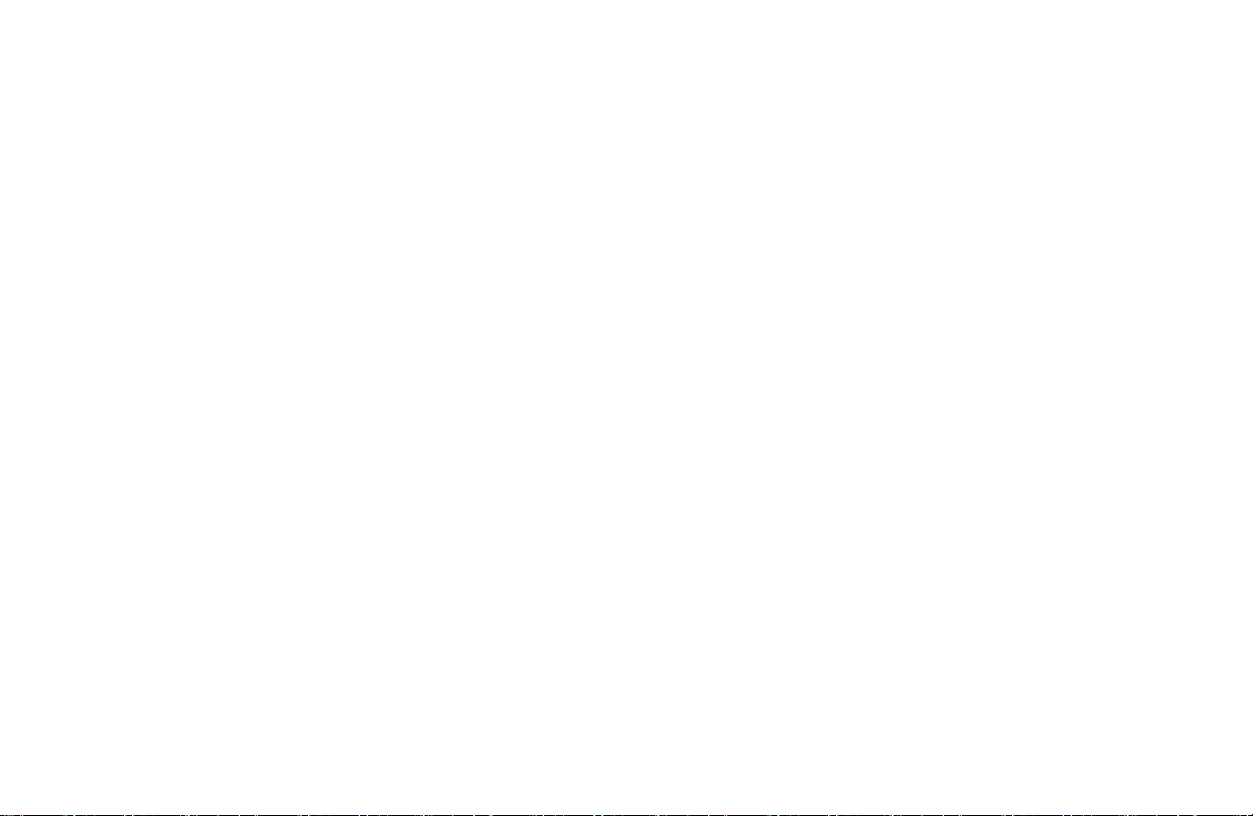
b
시작하기
Compaq Presario
S0000 및 8000 시리즈 컴퓨터
이 안내서는 컴퓨터의 기능을 익히는 데
도움을 주며 문제에 대한
해결책을 제시해 줍니다.
연결 위치와 시스템
구성 부품이 다를 수도 있습니다.
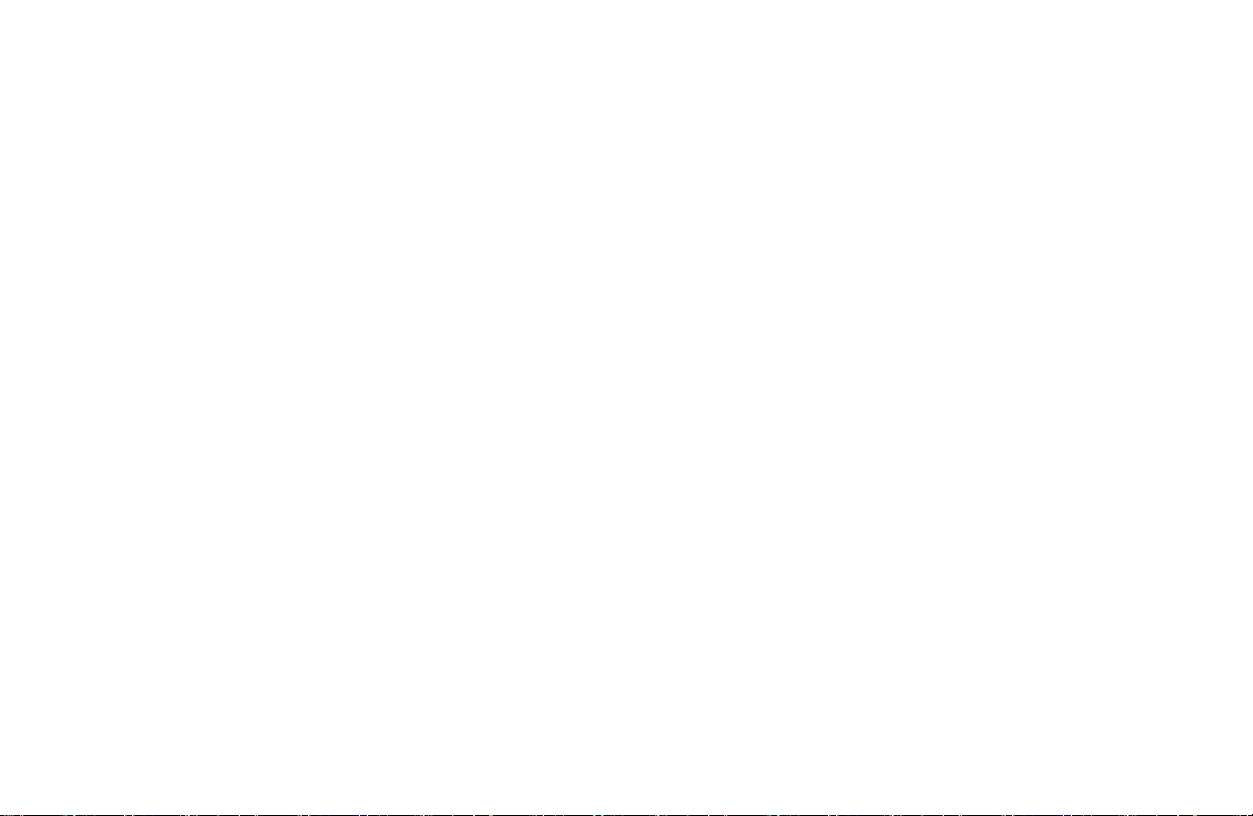
본 문서의 정보는 통지 없이 변경될 수 있습니다.
®
Hewlett-Packard
사는 본 문서의 내용에 관해 판매 가능성 및
특정 목적의 적합성에 대한 암시적 보증을 포함하나 이에 국한
되지 않는 어떤 형태의 보증도 하지 않습니다.
HP는 본 문서에 수록된 오류나 본 문서의 제공, 성능 또는 사용
과 관련되어 발생한 우연적 또는 필연적 손해에 책임을 지지
않습니다.
HP는 HP에서 제공하지 않은 장비에서의 소프트웨어의 사용이나
신뢰도에 대해 책임을 지지 않습니다.
본 설명서에는 저작권에 의해 보호되는 소유 정보가 포함되어
있습니다. 모든 권리는 저작권자의 소유입니다. 사전에 HP의
서명 승인 없이 본 문서의 일부라도 복사, 제작하거나
다른 언어로 번역할 수 없습니다.
Hewlett-Packard Company
P.O. Box 4010
Cupertino, CA 95015-4010
USA
© 2000, 2003 Hewlett-Packard Company. 모든 권리는 저작권
자의 소유입니다.
Hewlett-Packard는 미국과 다른 국가/지역에서 Hewlett-Packard
Company의 등록 상표입니다.
이 제품에는 Macrovision Corporation 및 기타 권한 소유업체가
소유하고 있는 미국 특허권 및 기타 지적 재산권 청구에 의해
보호되는 저작권 보호 기술이 통합되어 있습니다. 이 저작권
보호 기술의 사용은 Macrovision Corporation의 승인을 받아야
하며, Macrovision Corporation이 승인하지 않는 한, 가정용 및
기타 제한된 보기 전용으로 사용됩니다. 역설계 및 부품 해제는
금지됩니다. Apparatus Claims of U.S. Patent Nos. 4,631,603,
4,577,216, 4,819,098, and 4,907,093 licensed for limited
viewing uses only.
그 밖의 다른 브랜드 이름이나 제품 이름은 해당 보유자의 상표
입니다.
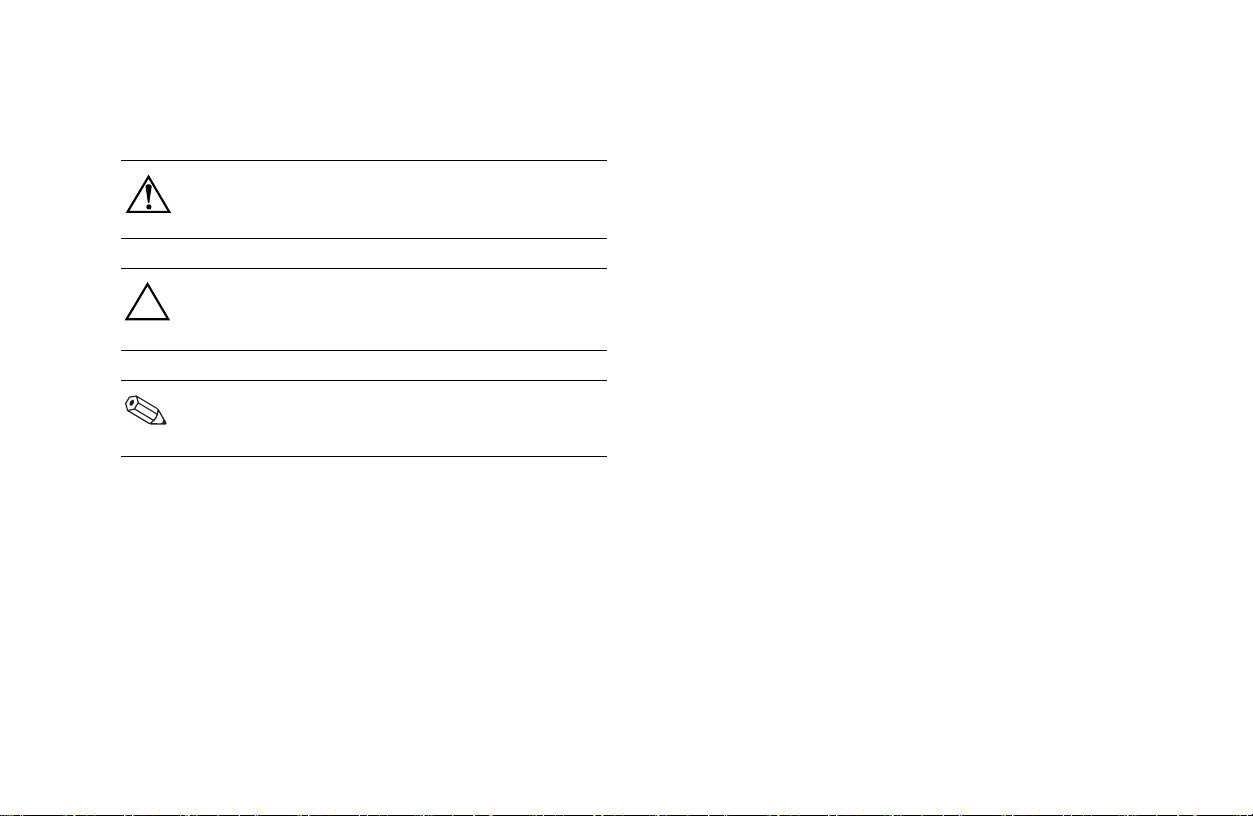
경고: 지시 사항을 따르지 않으면 상해를
입거나 생명을 잃을 수 있습니다.
주의: 지시 사항을 따르지 않으면 장비가
손상되거나 정보를 유실할 수 있습니다.
주제 항목과 관련된 추가 정보가 있는 주의
사항을 나타냅니다.
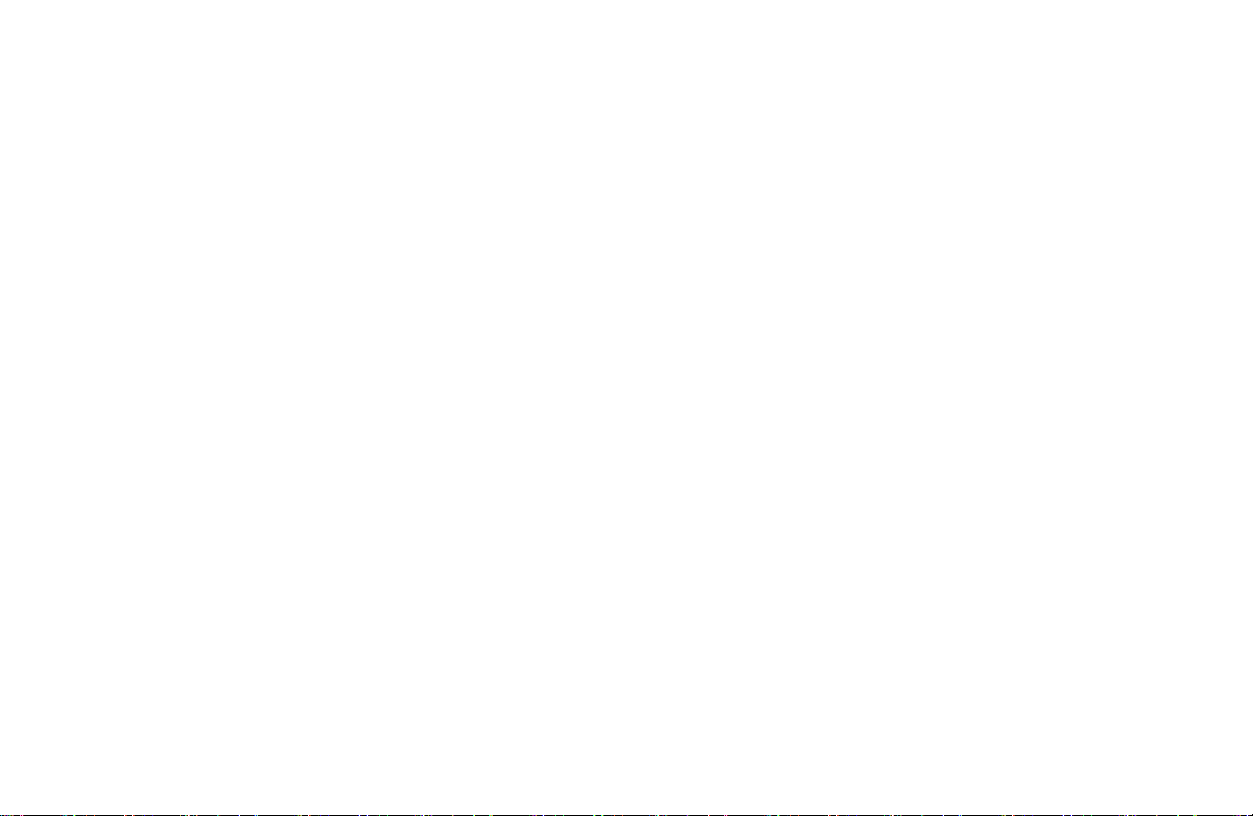
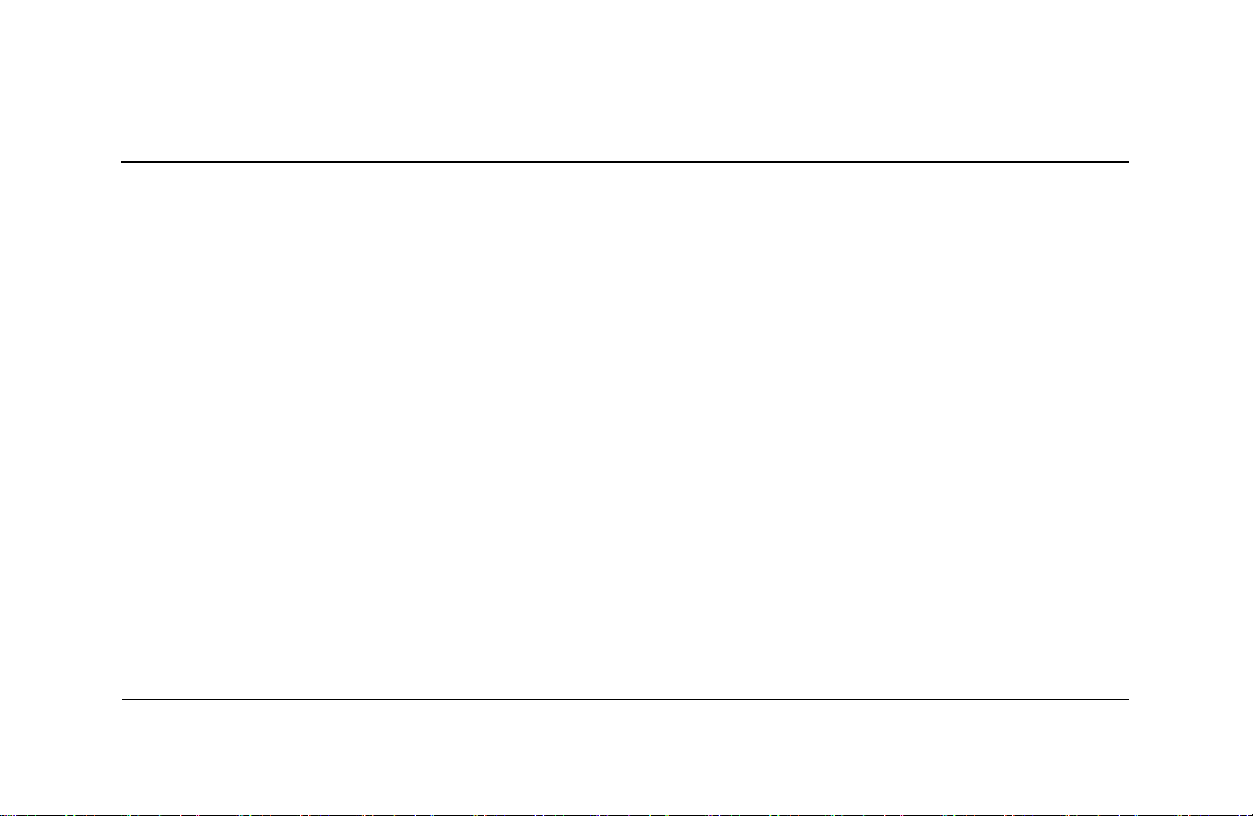
목차
1PC 설정
PC 처음 켜기 . . . . . . . . . . . . . . . . . . . . . 1–2
Compaq에 등록하기. . . . . . . . . . . . . . . . 1–2
복구 CD . . . . . . . . . . . . . . . . . . . . . . . . 1–3
편안하게 작업하기 . . . . . . . . . . . . . . . . . 1–3
2 정보 및 업데이트 얻기
보증 및 지원 안내서 . . . . . . . . . . . . . . . . 2–2
3PC 사용
디스켓(플로피) 드라이브 사용 . . . . . . . . . 3–2
하드 디스크 드라이브 사용 . . . . . . . . . . . 3–3
시작하기
CD 또는 DVD 드라이브 사용 . . . . . . . . . . 3–5
콤보 드라이브 사용 . . . . . . . . . . . . . . . . . 3–6
CD 또는 DVD 디스크 넣기 및 꺼내기 . 3–7
음악 재생 . . . . . . . . . . . . . . . . . . . . . 3–8
영화 재생 . . . . . . . . . . . . . . . . . . . . . 3–8
비디오 CD 재생. . . . . . . . . . . . . . . . . 3–9
CD-RW 드라이브를 사용하여 레코딩 3–11
DVD Writer 드라이브를 사용한 레코딩 . .
3–17
CD 또는 DVD 드라이브 유지 관리 . . 3–17
스피커 사용 . . . . . . . . . . . . . . . . . . . . . 3–18
다채널 오디오 스피커 사용 . . . . . . . 3–19
v
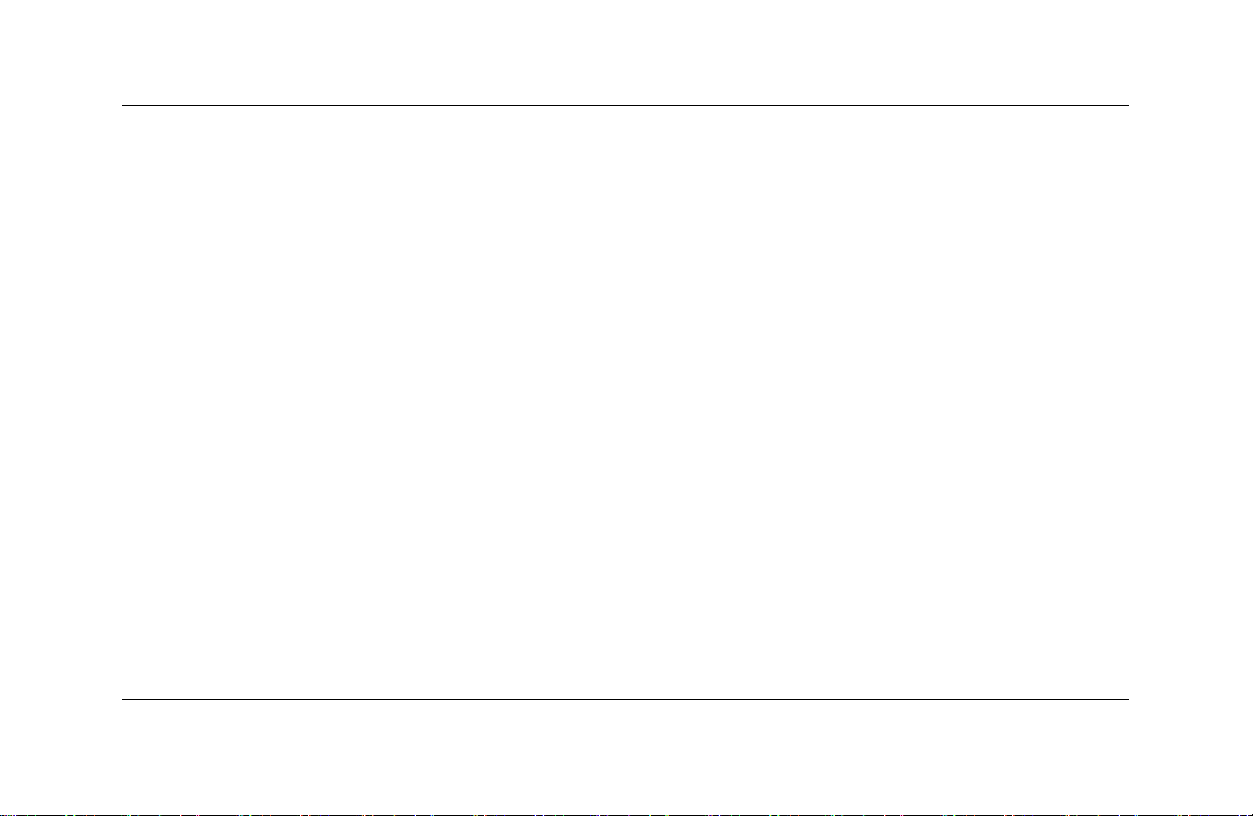
TV에 PC 연결하기. . . . . . . . . . . . . . . . . 3–24
TV 세트에 연결하기 . . . . . . . . . . . . 3–24
TV 에서 PC 이미지 보기 . . . . . . . . . 3–26
TV 옵션 해제하기 . . . . . . . . . . . . . . 3–27
TV 연결 끊기. . . . . . . . . . . . . . . . . . 3–28
마우스 사용 . . . . . . . . . . . . . . . . . . . . . 3–29
마우스 단추 기능 전환 . . . . . . . . . . 3–31
마우스를 사용하여 스크롤. . . . . . . . 3–31
마우스를 사용하여 패닝 . . . . . . . . . 3–32
Compaq 키보드 사용 . . . . . . . . . . . . . . 3–32
인터넷 단추 사용 . . . . . . . . . . . . . . 3–36
인터넷 단추 사용자 정의. . . . . . . . . 3–39
모니터 디스플레이 속성 수정 . . . . . . . . 3–40
PC 끄기 . . . . . . . . . . . . . . . . . . . . . . . . 3–41
인쇄 . . . . . . . . . . . . . . . . . . . . . . . . . . . 3–41
에너지 절약 . . . . . . . . . . . . . . . . . . . . . 3–42
대기 모드 . . . . . . . . . . . . . . . . . . . . 3–43
최대 절전 모드 . . . . . . . . . . . . . . . . 3–44
자동 대기 또는 최대 절전 모드 설정 3–45
4 인터넷 사용
기본 . . . . . . . . . . . . . . . . . . . . . . . . . . . . 4–1
인터넷의 정의 . . . . . . . . . . . . . . . . . . 4–2
하이퍼링크의 정의 . . . . . . . . . . . . . . 4–2
웹 브라우저. . . . . . . . . . . . . . . . . . . . 4–3
전자 메일 . . . . . . . . . . . . . . . . . . . . . . . . 4–3
인터넷 내용 제한 . . . . . . . . . . . . . . . . . . 4–5
5PC 유지 관리
일상적인 유지 관리 지침 . . . . . . . . . . . . . 5–1
유지 관리 . . . . . . . . . . . . . . . . . . . . . . . . 5–2
프로그램 제거 . . . . . . . . . . . . . . . . . . 5–2
바탕화면 아이콘 제거 . . . . . . . . . . . . 5–3
하드 디스크 드라이브 정리 . . . . . . . . 5–4
휴지통 비우기 . . . . . . . . . . . . . . . . . . 5–5
하드 디스크 드라이브 검사 . . . . . . . . 5–5
드라이브조각 모음 . . . . . . . . . . . . . . 5–6
바이러스 예방. . . . . . . . . . . . . . . . . . . . . 5–7
vi
시작하기
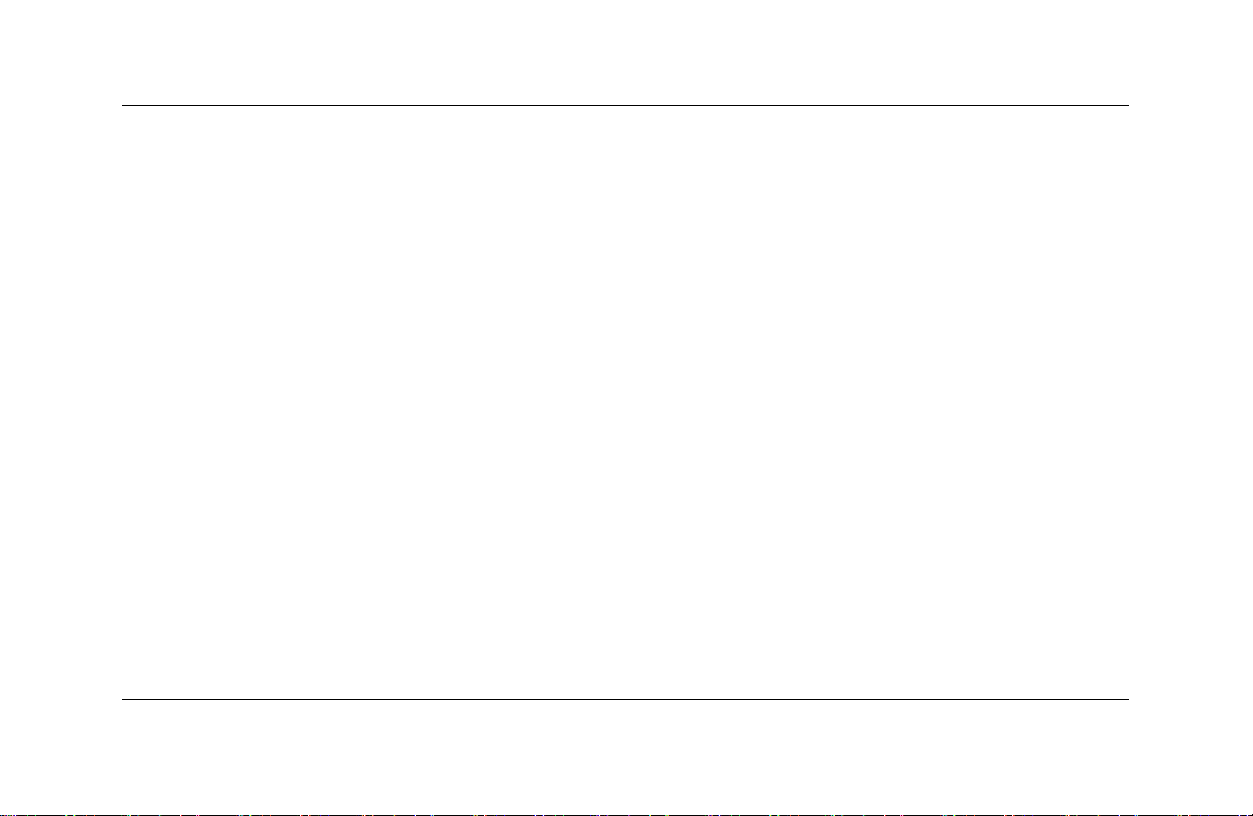
6 응용 프로그램 복구 및 시스템 복구 사용
시스템 복원 사용 . . . . . . . . . . . . . . . . . . 6–2
응용 프로그램 복구 . . . . . . . . . . . . . . . . 6–3
시스템 복구 . . . . . . . . . . . . . . . . . . . . . . 6–4
Compaq 복구 CD 작성 프로그램 사용. . . 6–7
복구 CD를 사용한 시스템 복구 . . . . . . . . 6–8
7 도움말 및 지원 찾기
통합 도움말 도구 . . . . . . . . . . . . . . . . . . 7–2
PC 운반 준비 . . . . . . . . . . . . . . . . . . . . . 7–2
간단한 문제 해결 . . . . . . . . . . . . . . . . . . 7–3
8PC 업그레이드
PC 준비 . . . . . . . . . . . . . . . . . . . . . . . . . 8–2
드라이브 제거 또는 업그레이드 . . . . . . . 8–5
드라이브 위치 찾기. . . . . . . . . . . . . . 8–6
드라이브 제거. . . . . . . . . . . . . . . . . . 8–7
드라이브 교체 또는 추가 . . . . . . . . . 8–12
메모리 업그레이드 또는 교체 . . . . . . . . 8–17
메모리 모듈 제거 . . . . . . . . . . . . . . . 8–17
메모리 모듈 교체 또는 추가. . . . . . . 8–19
확장 카드 제거 또는 설치 . . . . . . . . . . . 8–21
PC 재조립 . . . . . . . . . . . . . . . . . . . . . . . 8–26
색인
시작하기
vii
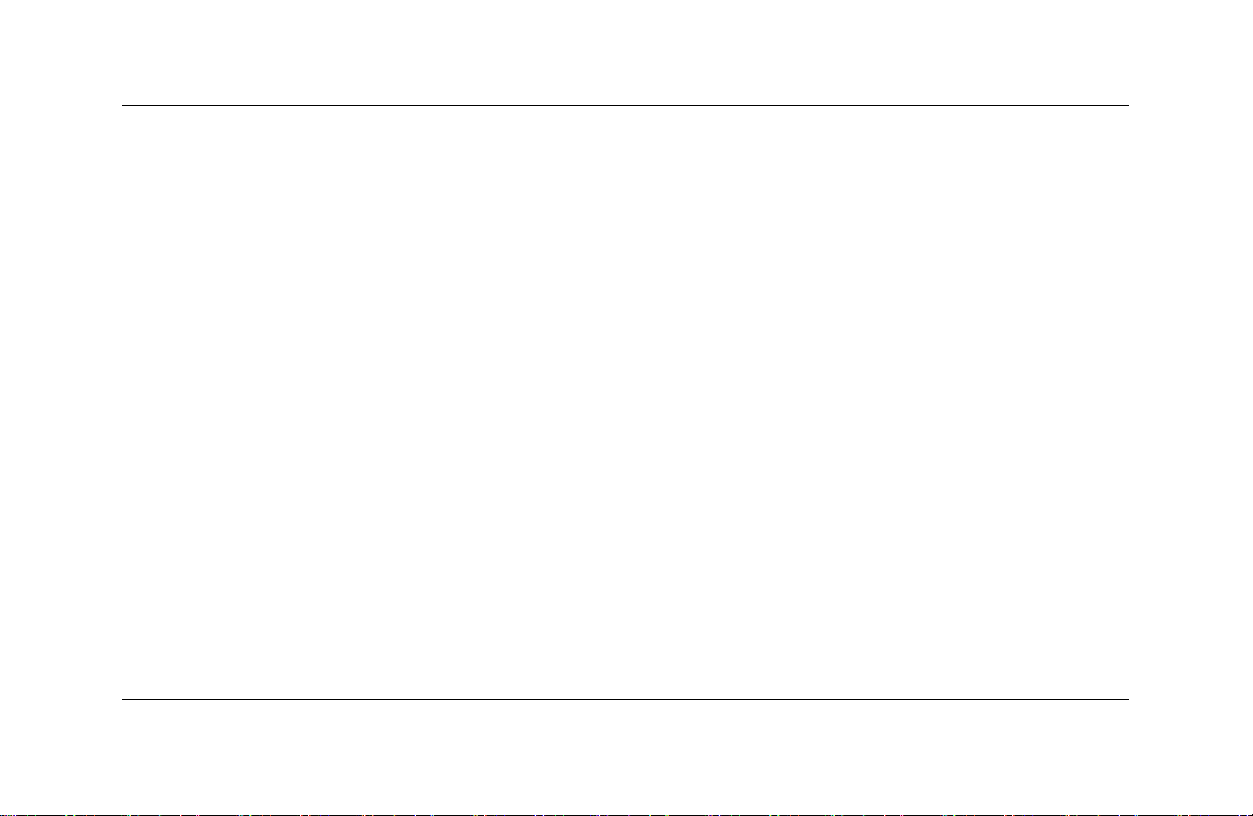
viii
시작하기
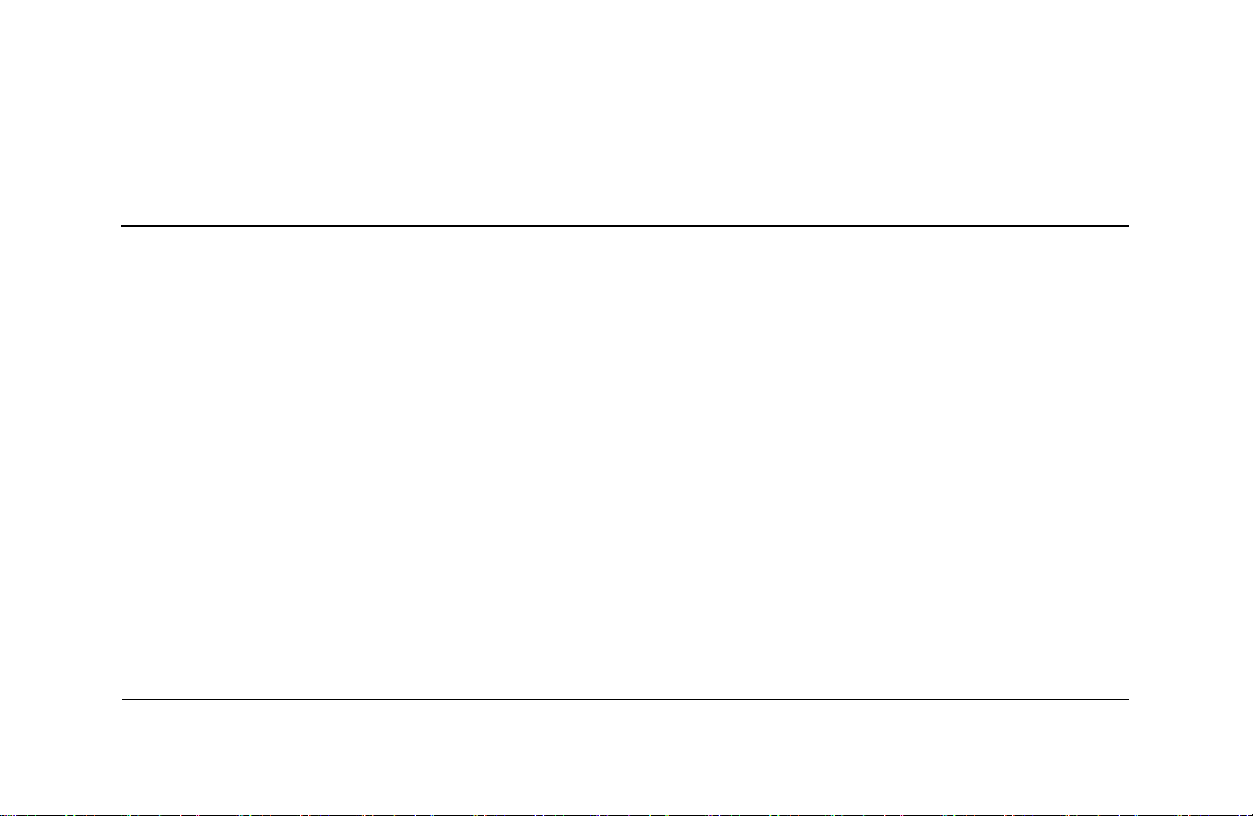
1
PC 설정
PC를 설정하려면
따르십시오. 이 절에서 PC를 처음 켜는 방법에 대해 설
명한 항목을 읽고 등록 프로세스를 마칩니다.
시작하기
빠른 설치
안내서에 나와 있는 단계를
등록한 후에는 PC 상자에 포함된 CD나 DVD에 있는 소
프트웨어 프로그램을 설치하십시오.(선택 모델만)
1–1
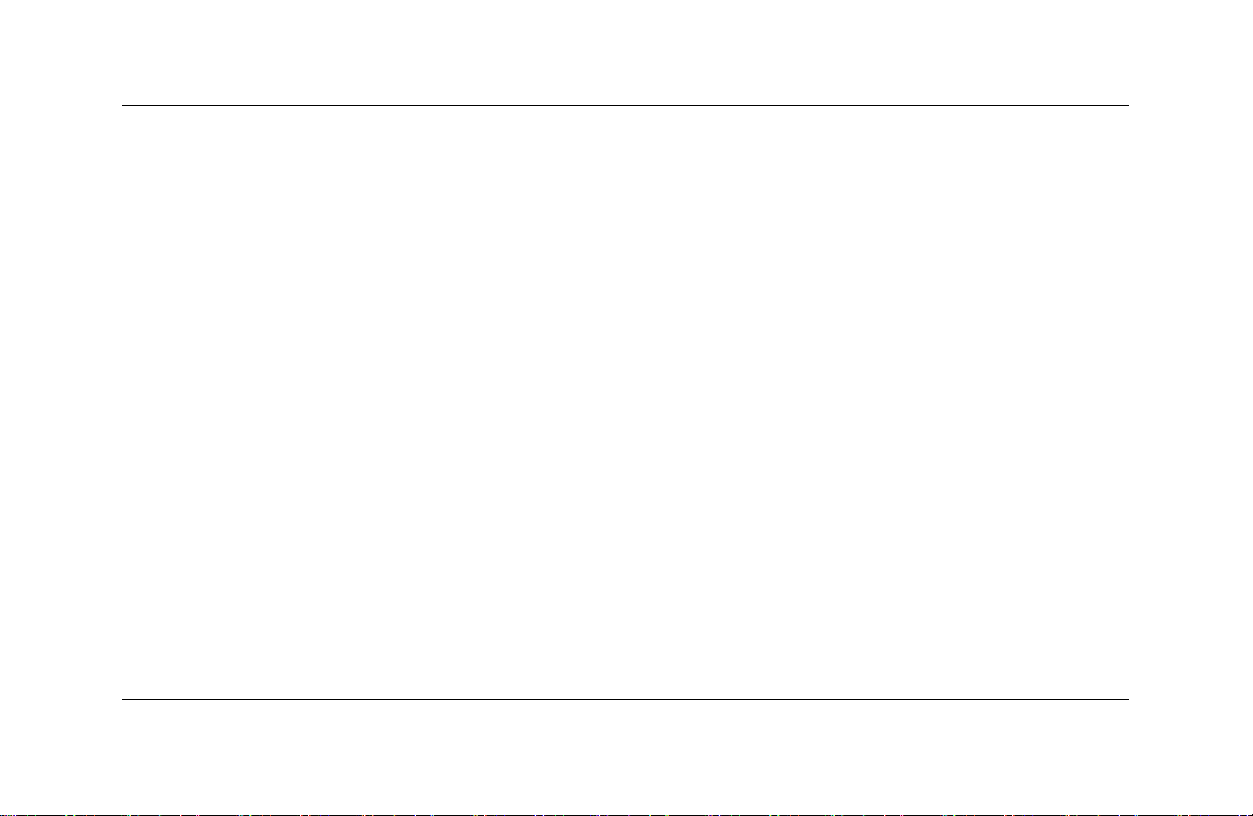
PC
설정
PC 처음 켜기
1. 모니터의 전원 단추를 누릅니다.
2. PC 앞면에 있는 전원 단추를 누릅니다.
3. 옵션 을 클릭하여 해당 언어를 선택합니다(사용중
인 모델에서 사용 가능한 경우). 확인을 클릭한 후
예를 클릭하여 선택 사항을 확인합니다. PC가 준
비를 갖추는 동안 기다리십시오.(PC에 언어를 설
치하는 데 최대 30분까지 소요될 수 있습니다.)
4. 화면 지침에 따라 Microsoft
설치합니다.
1–2
®
Windows®를
Compaq에 등록하기
일부 국가/지역에서는 초기 설정 작업의 일부로,
Compaq에 PC를 등록하라는 메시지가 나타납니다(선
택 모델만). 등록할 경우, Compaq Presario의 변경 및
업데이트 정보를 받아볼 수 있습니다.
등록하려면 다음 중 하나를 사용합니다.
■ 처음 설정하는 동안 화면 지침에 따르고 모뎀을 연
결한 후 바로 등록합니다.
또는
■ PC를 처음 설정하는 동안 등록하지 않았다면 바탕
화면의 등록 아이콘을 두 번 클릭하고 화면 지침을
따릅니다.
시작하기
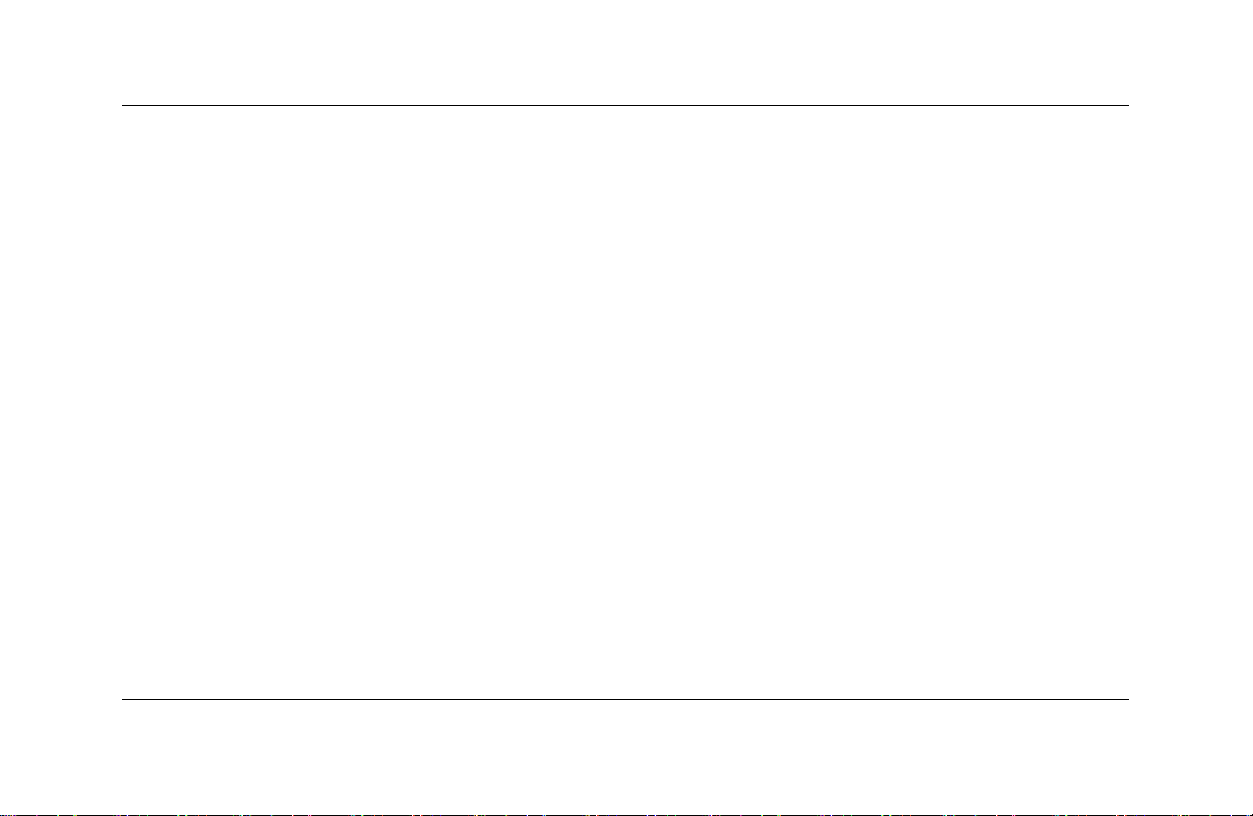
PC
설정
복구 CD
문제가 발생하기 전에 지금 PC에 대한 복구 CD를 만드
십시오. 하드 디스크 드라이버가 손상되거나 교체해야
할 경우 복구 CD를 사용하여 운영 체제 및 소프트웨어
를 다시 설치해야 합니다. 6–7 페이지의 “Compaq 복
구 CD 작성 프로그램 사용”을 참조하십시오.
시작하기
편안하게 작업하기
PC를 조립한 후 사용하기 전에 PC와 작업 영역이
편안하고 생산성을 유지할 수 있도록 올바르게 설정되
었는지 확인합니다. 주요 인체 공학 정보를 보려면
사용 설명서
하나를 사용합니다.
■ 시작, 모든 프로그램, Compaq, Compaq pc 도
구를 클릭한 후 안전 사용 설명서를 클릭합니다.
를 참조하십시오. 이 정보를 보려면 다음 중
또는
■ 웹 브라우저 주소 상자에
http://www.compaq.com/ergo/를 입력한 후 키
보드에서 Enter를 누릅니다.
안전
1–3
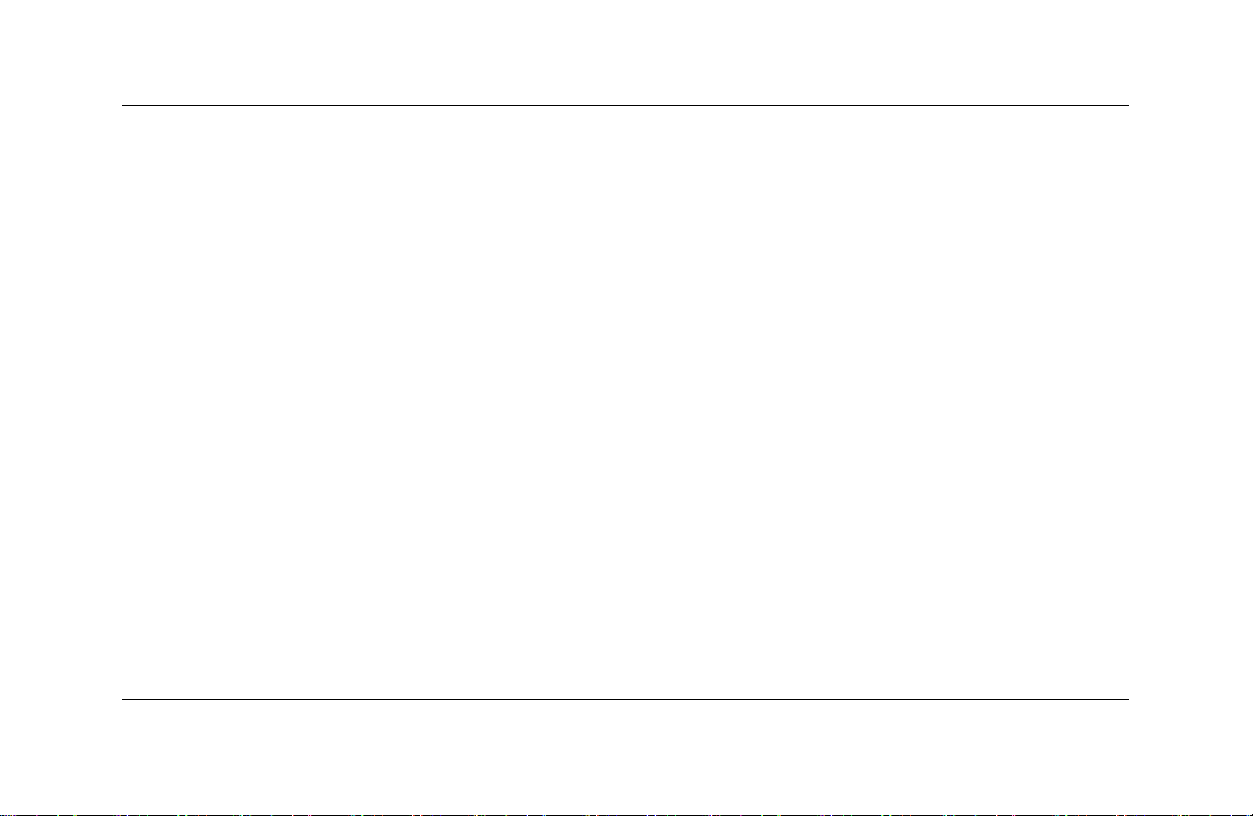
PC
설정
1–4
시작하기
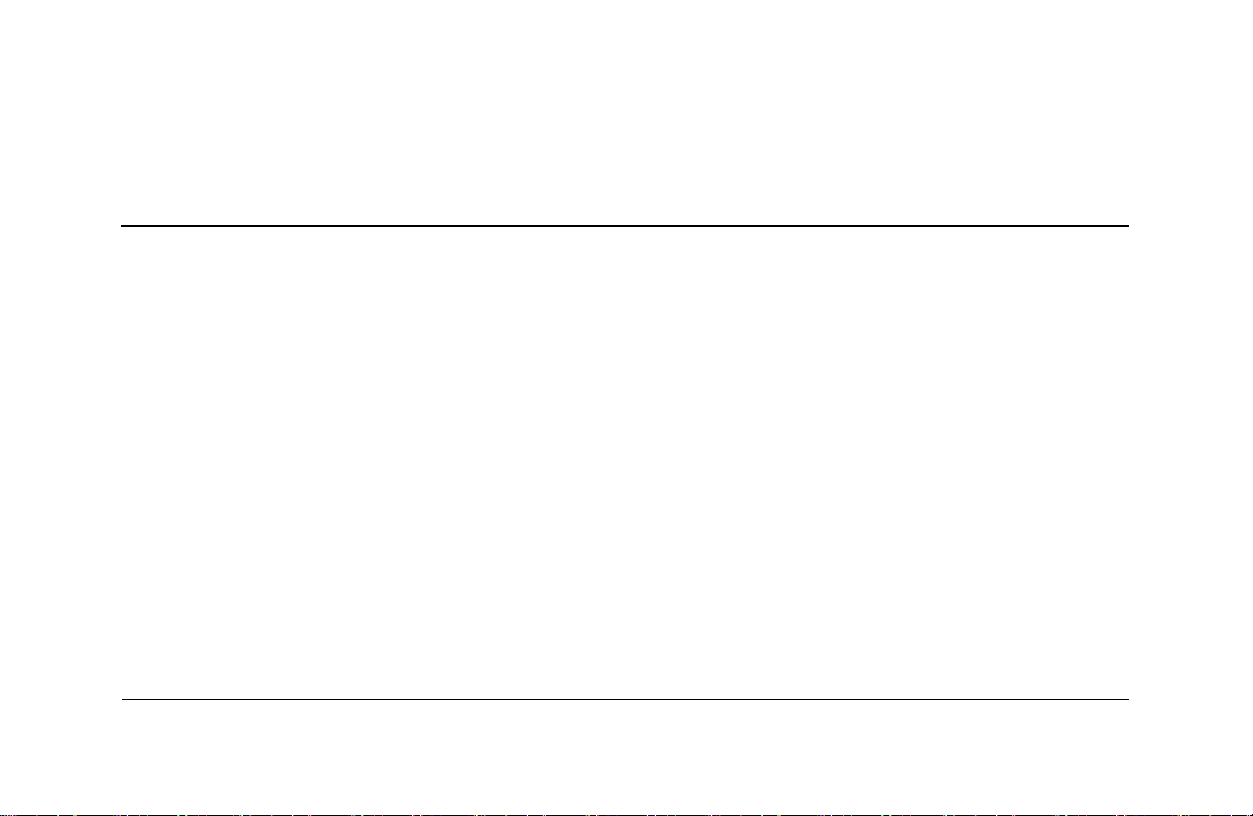
2
정보 및 업데이트 얻기
본 설명서를 기본적으로 사용하면서 다음 문서를 참조
하십시오.
■
빠른 설치 안내서
■
보증 및 지원 안내서
시작하기
Compaq 웹 사이트에서는 PC 지원 질문에 대한 답을 제
공합니다. 키보드의 인터넷 도움말 G 단추를 누르면 내
장된 도움말 및 지원 센터에 액세스할 수 있습니다.
2–1
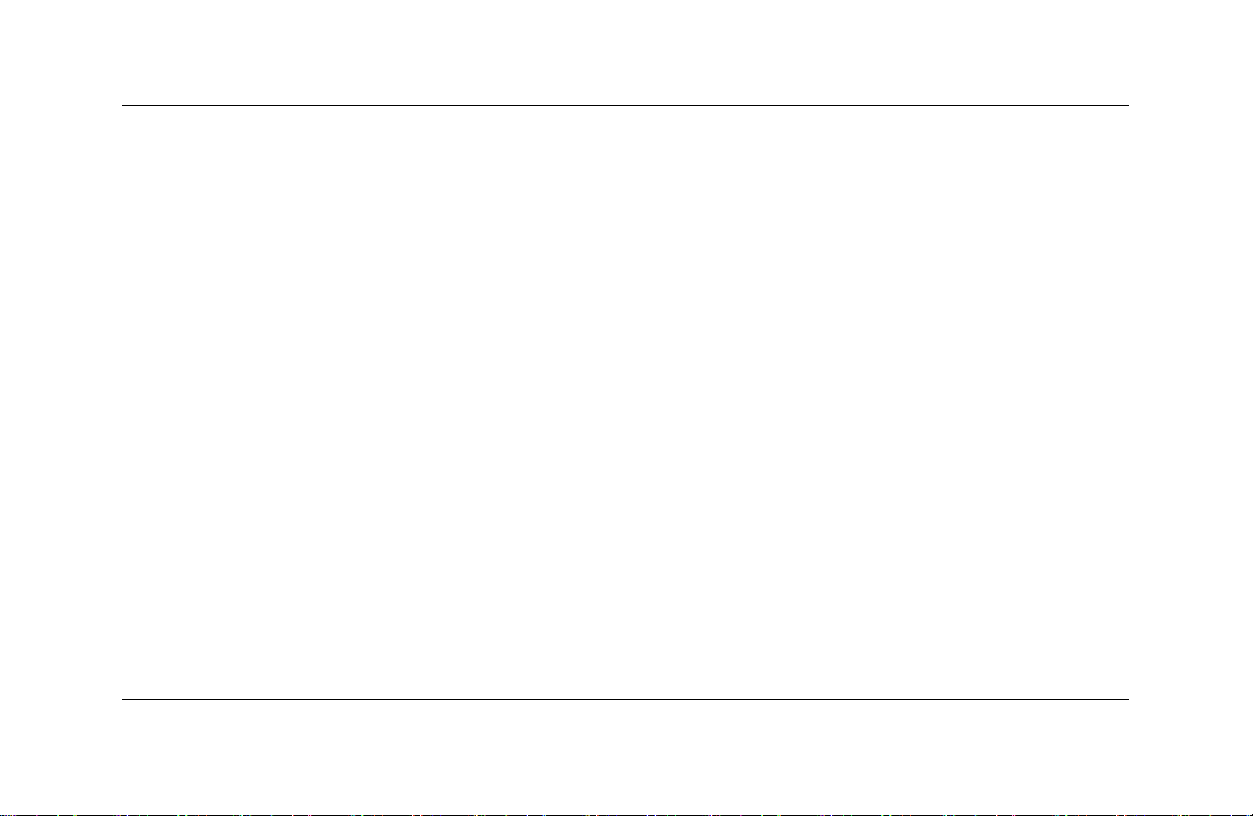
정보 및 업데이트 얻기
PC 지원을 요청할 때는 질의서에 다음 정보를 작성하십
시오. 다음에 참조할 수 있도록 적어 두십시오.(일련 번
호는 PC 섀시에 부착된 레이블에 있습니다.)
제품명: ________________________________________
모델명: ________________________________________
일련 번호: ______________________________________
구입 일자: ______________________________________
2–2
보증 및 지원 안내서
보증 및 지원 안내서
의 부품 수리 또는 교체에 대한 자세한 책임 보증 내용
과 더불어 Compaq의 주요 전화 번호가 수록되어 있습
니다.
에는 PC 보증 기간 동안 Compaq
시작하기
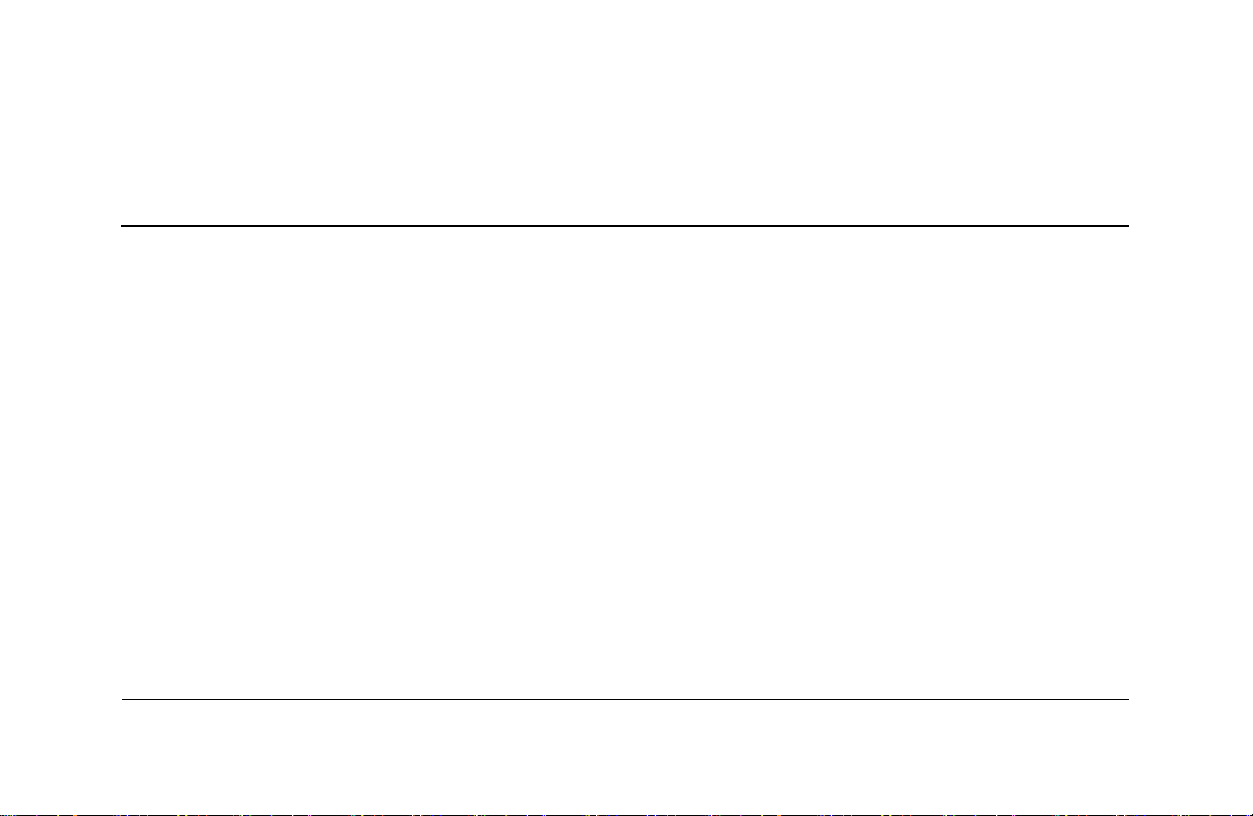
3
PC 사용
PC의 작동은 다음 두 종류의 소프트웨어에 의해
제어됩니다.
! Microsoft Windows 운영 체제 - PC의 하드웨어,
주변장치 및 소프트웨어 응용 프로그램의
상호 작용을 제어합니다.
! 소프트웨어 응용 프로그램(예: Microsoft Works) -
특정 기능을 수행합니다.
시작하기
응용 프로그램 및 Microsoft Windows 사용에 관한
정보는 인쇄된 매뉴얼 및 온라인 도움말에 있습니다.
Microsoft Windows의 경우에는 키보드의 인터넷 도움
말 G 단추를 누르면 내장된 도움말 및 지원 센터에 액세
스할 수 있습니다.
자세한 내용은 8 장, “PC 업그레이드”를 참조하십시오.
3–1
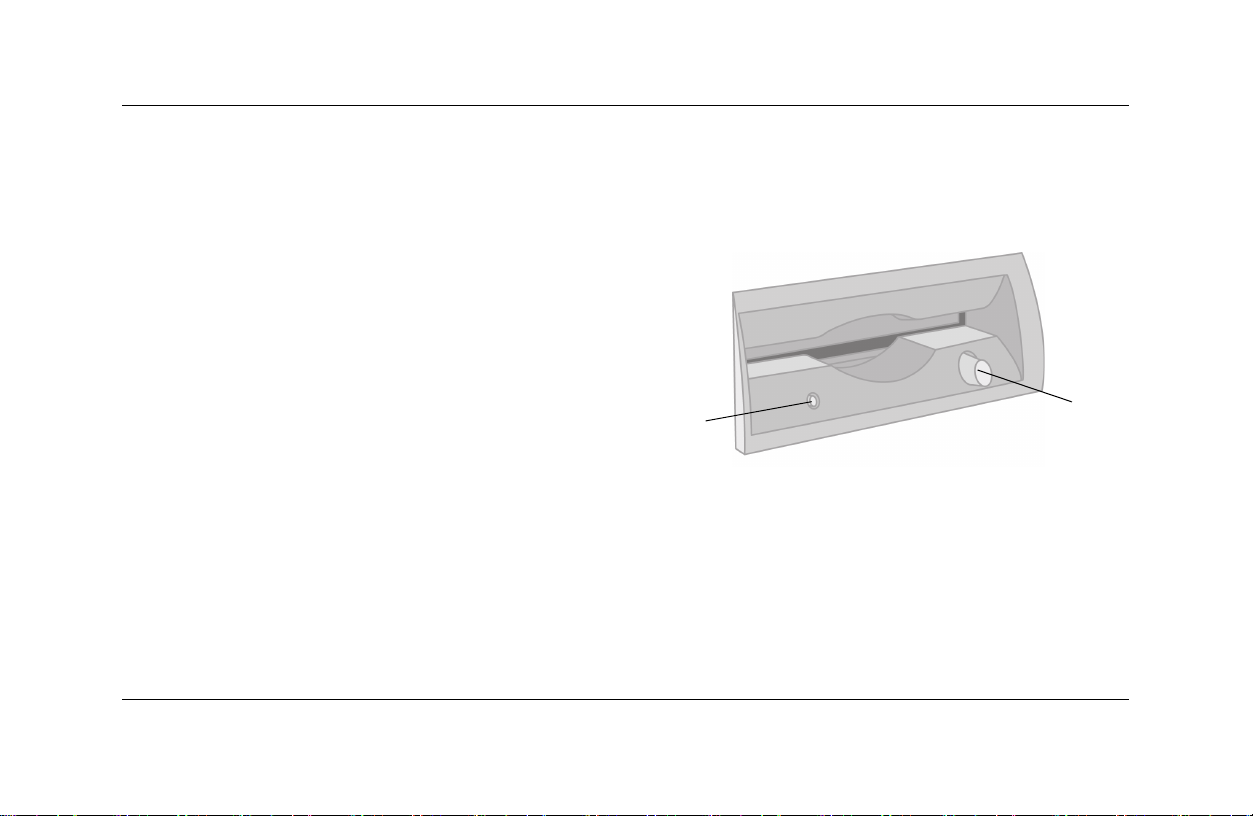
PC
사용
디스켓(플로피) 드라이브 사용
디스켓 드라이브는(선택 모델만) 3.5" 디스켓(또는 플로
피 디스크)을 사용하여 파일을 저장합니다. 디스켓 한
장에 최대 1.44 MB의 데이터를 저장할 수 있습니다. 일
단 정보가 디스켓에 복사되면 삭제하거나 덮어쓸 때까
지 디스켓에 남게 됩니다.
3–2
! 디스켓을 넣으려면 디스켓의 라벨이 위를 향하게
하고 화살표가 드라이브를 향하게 하여 드라이브
에 디스켓을 살짝 밀어 넣습니다.
2
디스켓 넣기 및 꺼내기
1
시작하기
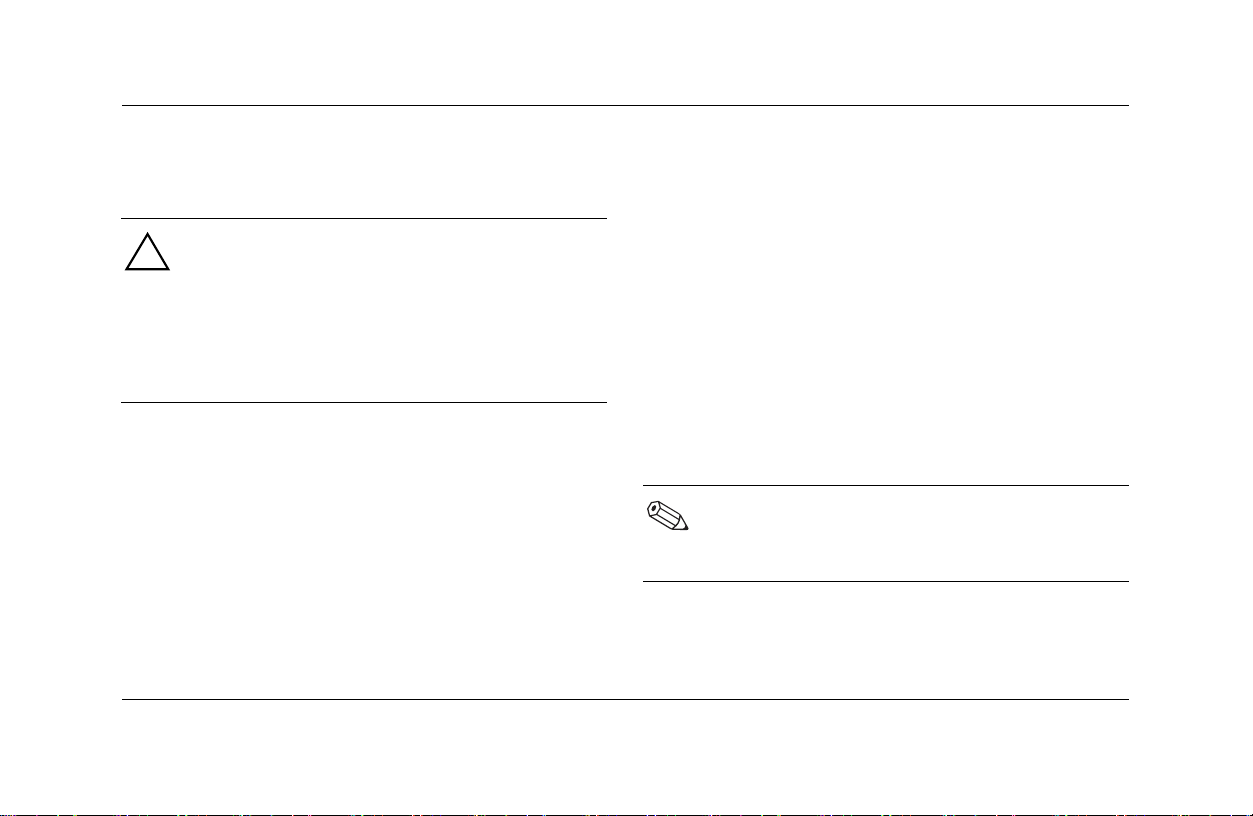
PC
사용
! 디스켓을 꺼내려면 디스켓 드라이브의 꺼내기 단
추 1을 누릅니다.
주의: 디스켓을 꺼내기 전에 디스켓 드라이
브 작업이 완료될 때까지(작업 표시등 2가
반짝이는 것을 멈출 때) 기다립니다. 드라
이브에서 디스켓을 읽거나 쓰고 있는 동안
디스켓을 꺼내면 디스켓과 디스켓에 저장
된 정보가 손상될 수 있습니다.
Microsoft Windows를 종료하기 전에 먼저 드라이브에
서 디스켓을 꺼내십시오.
시작하기
하드 디스크 드라이브 사용
파일 작성 및 저장, 인터넷에서 정보 다운로드, 응용 프
로그램 설치, 전자 우편 메시지와 첨부 파일 수신 등과
같은 작업을 수행함에 따라 하드 디스크 드라이브의 저
장 공간은 줄어들게 됩니다. PC 하드 디스크 드라이브
에 저장할 수 있는 정보의 양은 드라이브의 용량에 따라
결정됩니다.
PC에는 소프트웨어 프로그램이 내장된 하드 디스크 드
라이브 및 하드 디스크 드라이브에서 어느 정도를 차지
하는 하드 디스크 드라이브 내의 파티션이 함께 제공됩
니다.
시스템 복구 이미지는 하드 디스크 드라이브의
파티션 영역에 있는데, 이 디스크 공간은 사용자
가 사용할 수 없습니다.
3–3
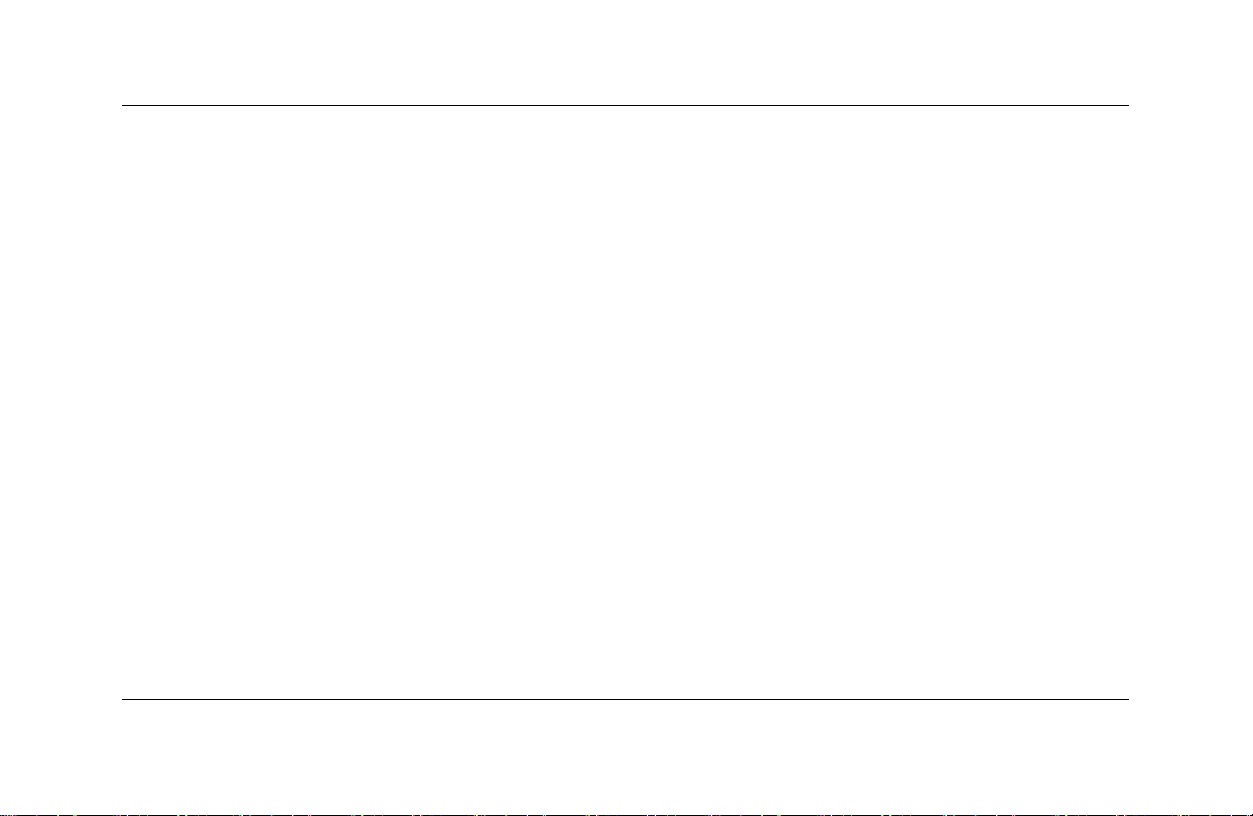
PC
사용
파티션은
! PC에 포함된 운영 체제 및 프로그램의 백업 버전
이 있습니다.
! 하드 디스크 드라이브 공간의 약 5 GB를 차지하며
사용 가능한 총 공간을 감소시킵니다.
가능한 공간을 확인하려면,
1. 시작 단추를 누릅니다.
2. 내 컴퓨터를 누릅니다.
3–4
3. 확인하려는 하드 디스크 드라이브(보통 C: 드라이
브)를 클릭합니다.
여유 공간의 양이 자세히 영역에 나타납니다.
필요하지 않은 프로그램의 제거 또는 하드 디스크 드라
이브의 조각 모음과 같은 하드 디스크 드라이브에 대한
유지 보수 작업의 수행 방법을 배우려면 5–2 페이지의
“유지 관리”로 가십시오.
시작하기
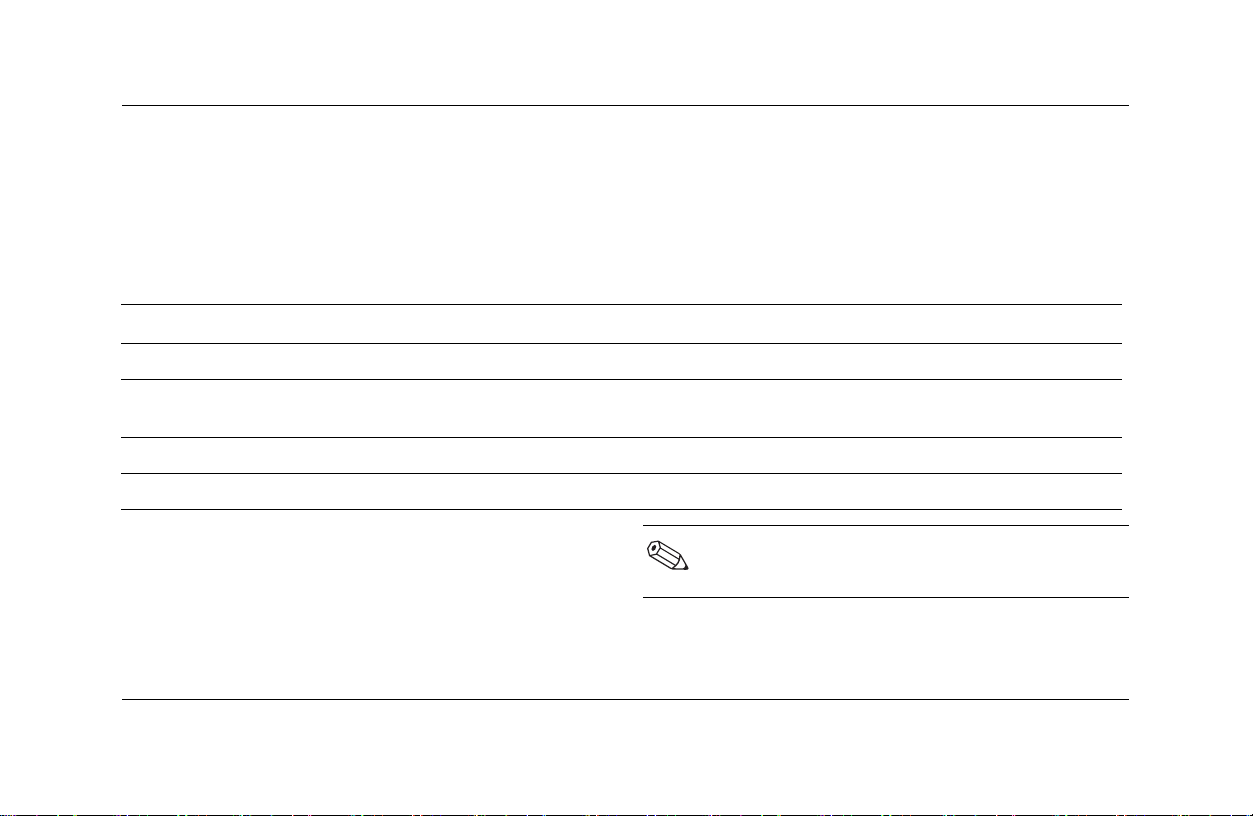
CD 또는 DVD 드라이브 사용
구매한 모델에 따라 PC에 하나 또는 두 개의 광 드라이
브가 있을 수 있습니다.
드라이브와 작업 비교
PC
사용
수행 가능한 작업
CD, CD-R 및 CD-RW 재생
CD에 음악이나 데이터
쓰기/다시 쓰기
DVD 재생
DVD 생성
DVD-ROM과 DVD+RW/+R 드라이브의 경우 재생되고
있는 매체의 종류를 파악해야 하기 때문에 CD 드라이
브에 비해 재생을 시작하는 데 더 오랜 시간이
소요됩니다.
시작하기
CD-ROM CD-RW DVD-ROM DVD+RW/+R
••• •
••
••
•
DVD+R 디스크는 DVD+RW 디스크보다 DVD
셋톱 플레이어에 더 잘 호환됩니다.
3–5
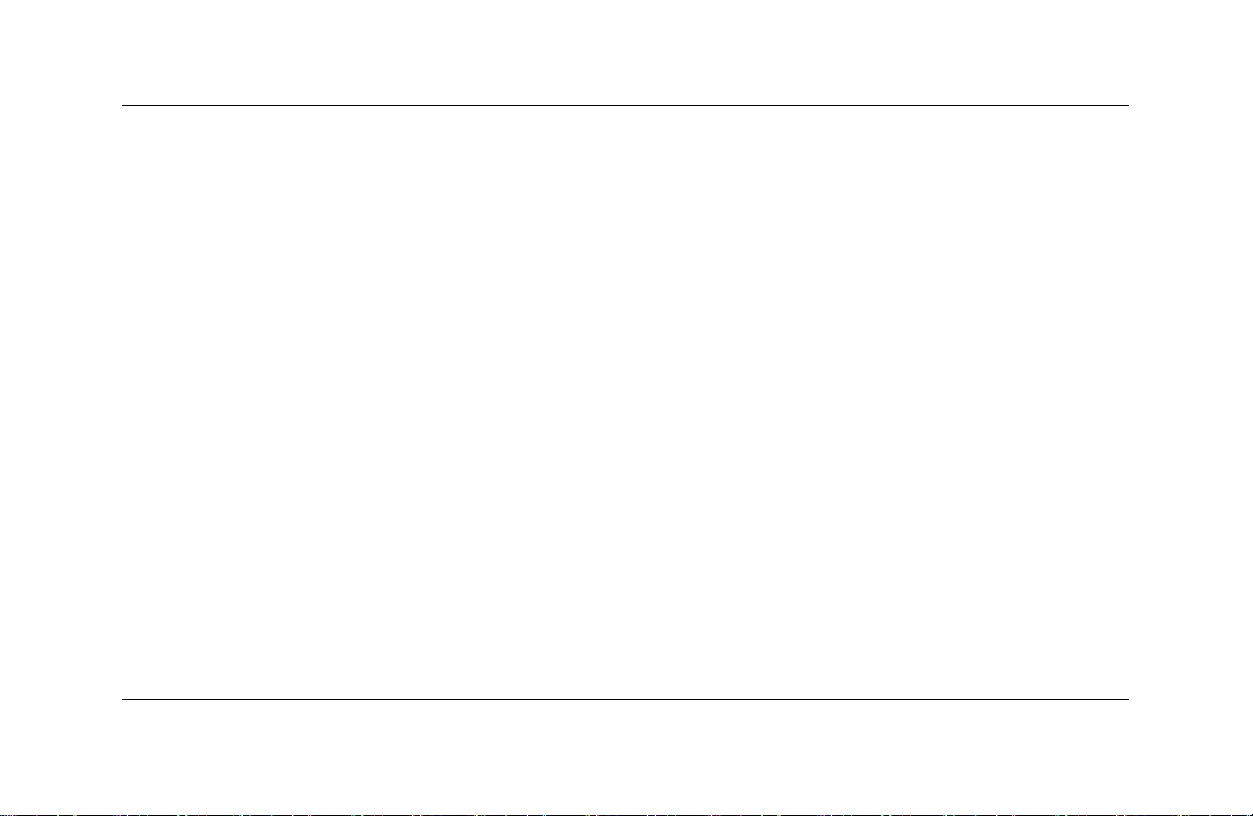
PC
사용
콤보 드라이브 사용
일부 PC에는 두 가지 드라이브 기능을 하나로 합친 콤
보 드라이브가 있습니다. 이러한 드라이브에는
DVD+RW/+R 드라이브 및 CD-RW 드라이브 또는
DVD-ROM 드라이브 및 CD-RW 드라이브의 기능이 있
습니다.
다음을 넣으면,
! 소프트웨어 프로그램 CD - 사용할 수 있습니다.
! 음악 CD - CD를 재생하는 프로그램 창이
열립니다. 3–8 페이지의 “음악 재생”을
참조하십시오.
3–6
! DVD 영화 - 비디오 창 및 InterVideo WinDVD
Player 제어판이 열립니다. 3–8 페이지의 “영화 재
생”을 참조하십시오.
! 빈 CD-R 또는 CD-RW 디스크 - RecordNow
CD/DVD Writer를 사용하여 오디오 파일이나 데이
터 파일을 복사할 수 있습니다.
! 빈 DVD - 디스크에 레코드할 수 있도록 프로그램이
열립니다. 3–17 페이지의 “DVD Writer 드라이브
를 사용한 레코딩”을 참조하십시오.
시작하기
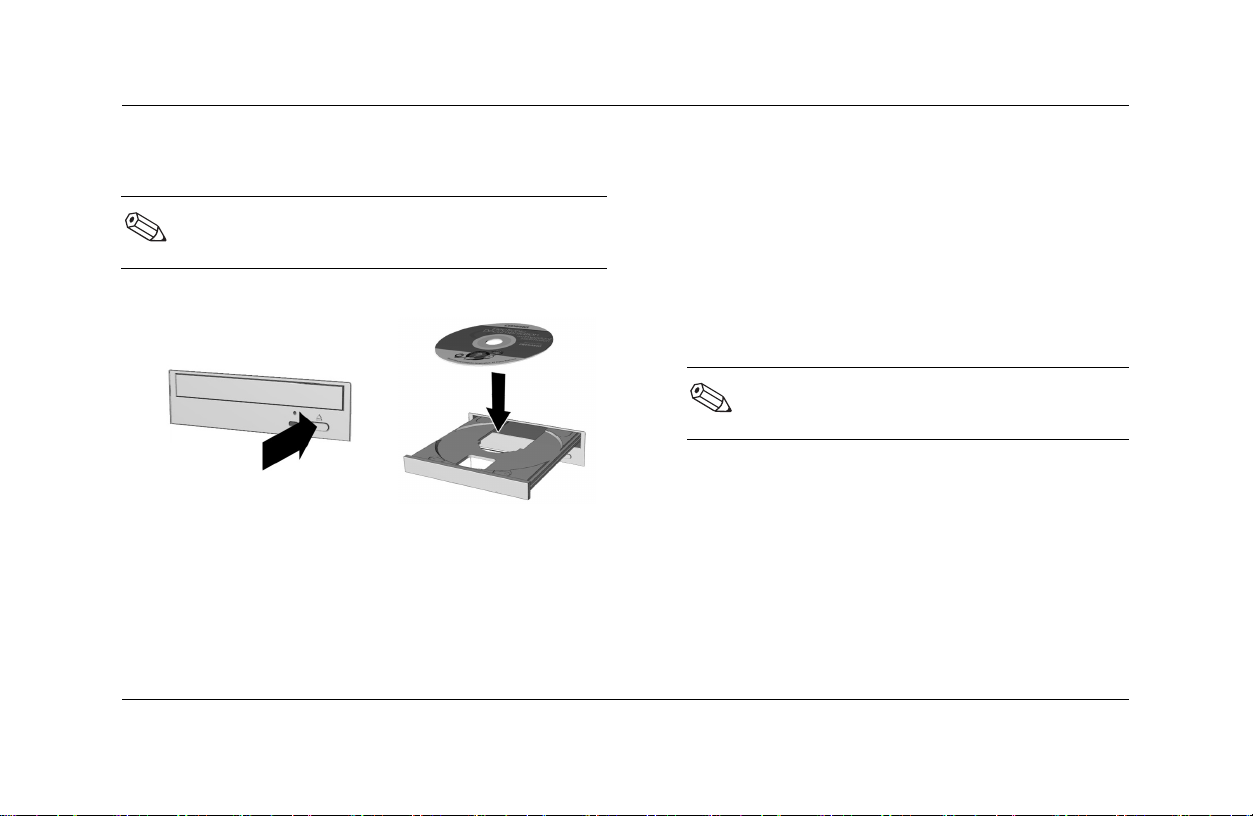
PC
사용
CD 또는 DVD 디스크 넣기 및 꺼내기
CD 또는 DVD 디스크를 넣고 꺼낼 수 있으려면
PC가 켜져 있어야 합니다.
1. 넣기 /꺼내기 단추를 누릅니다.
CD
또는
DVD
디스크 넣기
시작하기
2. 디스크 케이스에서 디스크를 조심스럽게 들어 올
립니다. 디스크의 가장자리와 가운데 구멍만 사용
해서 잡고 표면을 만지지 않도록 하십시오.
3. 디스크의 레이블이 위로 오게 하여 트레이의 동그
란 부분에 놓습니다. 디스크가 트레이에 평평하게
놓여 있는지 확인합니다.
4. 넣기/꺼내기 단추를 누릅니다.
디스크를 꺼내려면 넣기/꺼내기 단추를
눌러 드라이브를 엽니다.
3–7
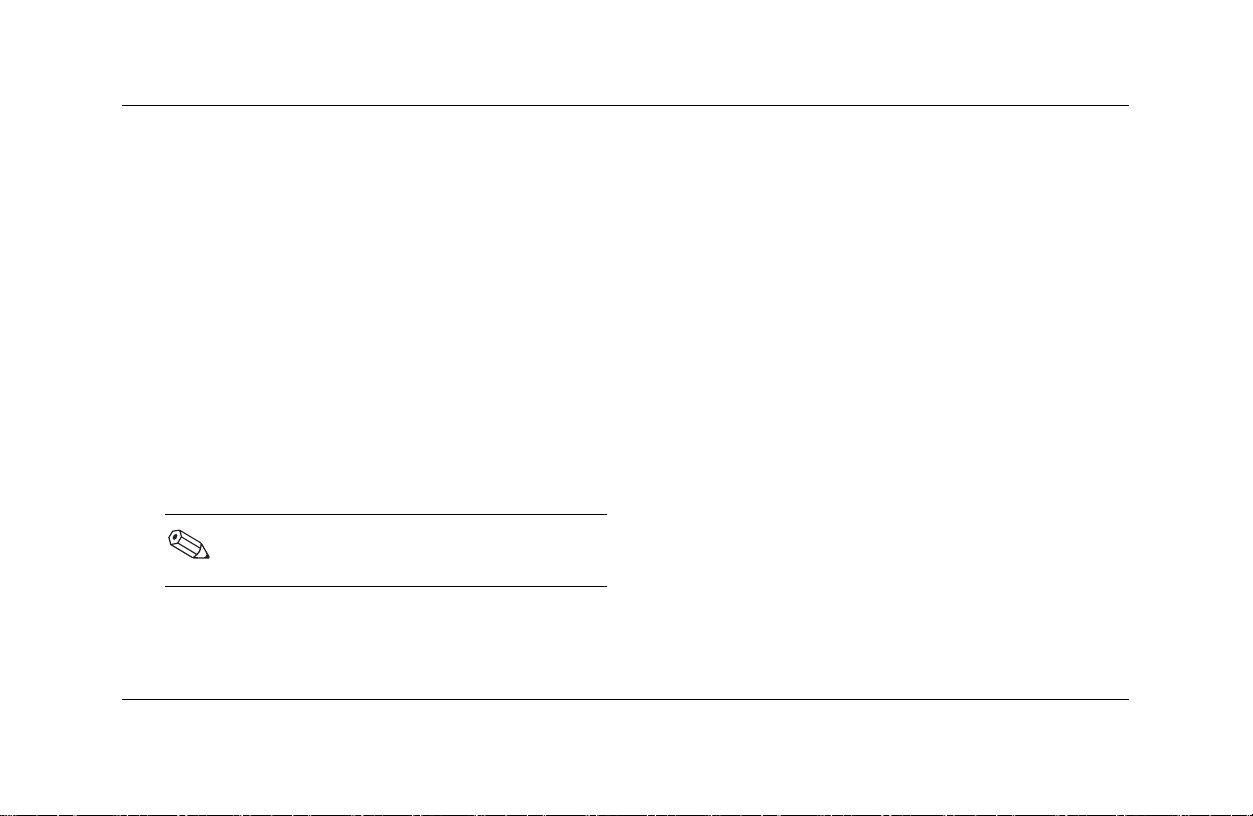
PC
사용
음악 재생
1. CD 또는 DVD 디스크를 넣습니다.
2. 디스크가 재생될 때까지 기다립니다. 디스크가 자
동으로 재생되지 않으면 화면의 지시를 따릅니다.
3. 음악 듣기를 마쳤으면 넣기/꺼내기 단추를 눌러
드라이브 트레이를 엽니다.
영화 재생
DVD 영화는 DVD-ROM 드라이브나 DVD+RW/+R 드라
이브에서만 재생할 수 있습니다.
1. DVD 디스크를 넣습니다.
최상의 성능을 위해서는 DVD 영화를 재생
하기 전에 다른 프로그램을 모두 닫습니다.
3–8
2. DVD가 자동으로 재생될 때까지 기다립니다. 자동
으로 재생되지 않으면 다음 단계를 수행하십시오.
a. Windows 작업 표시줄에서 시작 단추를
클릭합니다.
b. 모든 프로그램, InterVideo WinDVD
Player, InterVideo WinDVD 4를
차례로 선택합니다.
c. 재생 단추를 눌러 영화 재생을
시작합니다.
3. 영화 보기를 마치면 넣기/꺼내기 단추를 눌러 드
라이브에서 DVD를 꺼냅니다.
시작하기
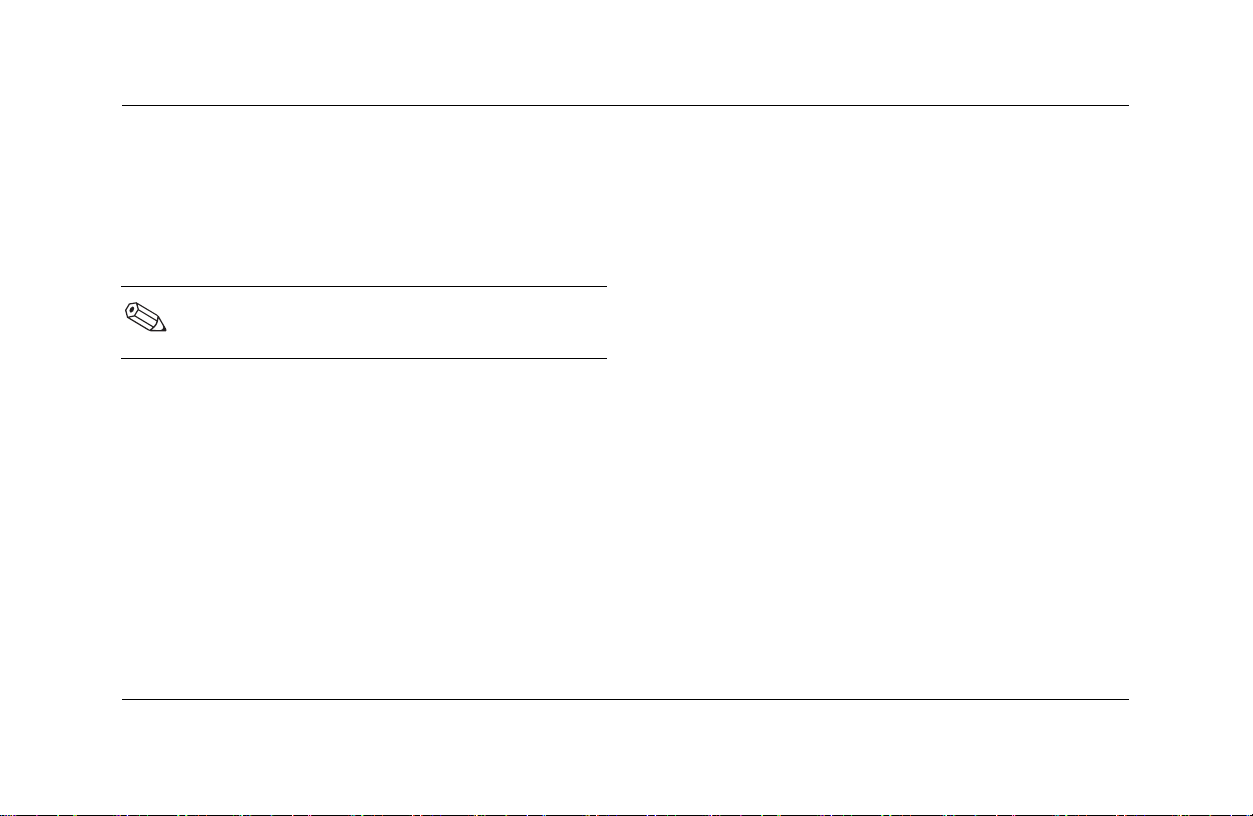
PC
사용
비디오 CD 재생
VCD(비디오 콤팩트 디스크)는 InterVideo WinDVD 또는
Windows Media Player 프로그램을 사용하여 CD나
DVD 드라이브가 있는 PC에서 재생시킬 수 있습니다.
InterVideo WinDVD 프로그램은 DVD 드라이브
가 있는 PC 모델에만 내장되어 있습니다.
InterVideo WinDVD를 사용하여 VCD를 재생하려면,
1. VCD를 CD 또는 DVD 드라이브에 넣습니다.
2. 시작 을 누릅니다.
3. 모든 프로그램, InterVideo WinDVD Player를
선택한 후 InterVideo WinDVD 4를 클릭하면,
VCD Player 제어판이 열리고 VCD가 재생을 시작
합니다.
VCD가 이중 언어일 경우, 특정 언어를 선택하려면
3–10 페이지의 “이중 언어 비디오 CD 재생”을 참조하
십시오.
시작하기
Windows Media Player를 사용하여 VCD를
재생하려면,
1. VCD를 CD 또는 DVD 드라이브에 넣습니다.
2. 시작을 누릅니다.
3. 모든 프로그램을 선택한 후 Windows Media
Player를 클릭합니다.
4. 파일 메뉴를 클릭한 후 열기를 클릭합니다.
찾는 위치
5.
VCD가 있는 드라이브를 선택합니다.
6. MPEGAV 폴더를 두 번 클릭합니다. 폴더에 아무
것도 없으면
파일을 선택합니다.
7. 파일을 선택한 후 열기를 클릭합니다. VCD가 재생
을 시작합니다.
VCD가 이중언어일 경우, 특정 언어를 선택하려면
3–10 페이지의 “이중 언어 비디오 CD 재생”을 참조하
십시오.
창 옆의 드롭 다운 화살표를 클릭한 후
파일 형식
드롭 다운 목록에서 모든
3–9
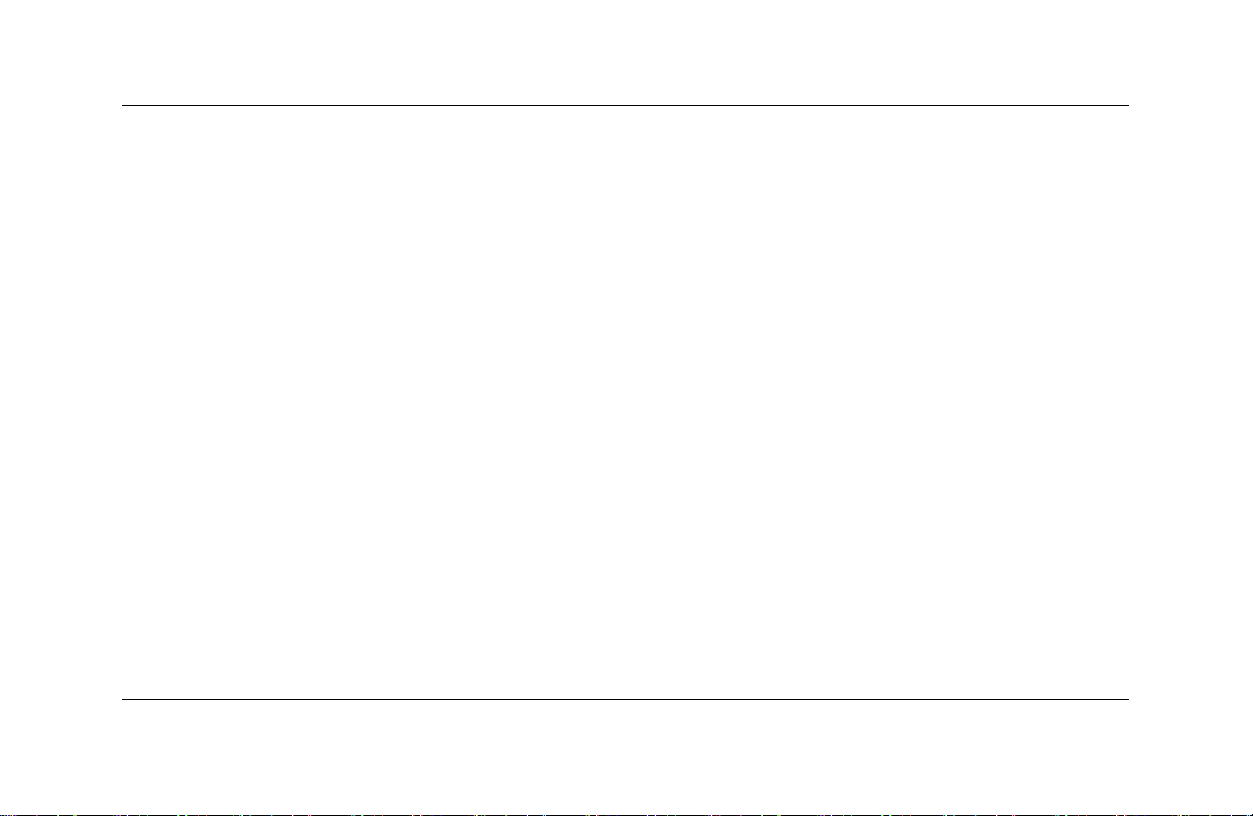
PC
사용
이중 언어 비디오 CD 재생
이중 언어 VCD가 있는 경우, 듣고 싶은 언어를 선택해
야 합니다. 그렇지 않으면 동시에 두 언어가 모두 재생
됩니다.
언어를 선택하려면,
1. 3–9 페이지의 “비디오 CD 재생”에 설명된 대로
VCD를 시작합니다.
2. 작업 표시줄의 볼륨 아이콘을 두 번 클릭합니다.
3–10
3. 볼륨 컨트롤 제어 아래에서 듣고자 하는 언어에
따라 슬라이더 바를 오른쪽이나 왼쪽으로 움직입
니다.
4. 볼륨 컨트롤 창을 닫습니다.
VCD에서 특정 언어를 듣기 위해 PC에서 볼륨 컨트롤
밸런스 설정을 변경하면,왼쪽이나 오른쪽 채널(스피커)
에서 소리가 나옵니다. VCD가 끝난 후 양쪽 스피커 모
두에서 다시 소리를 들으려면 작업 표시줄의 볼륨 아이
콘을 두 번 클릭한 후 밸런스 슬라이더 바를 가운데로
움직입니다.
시작하기
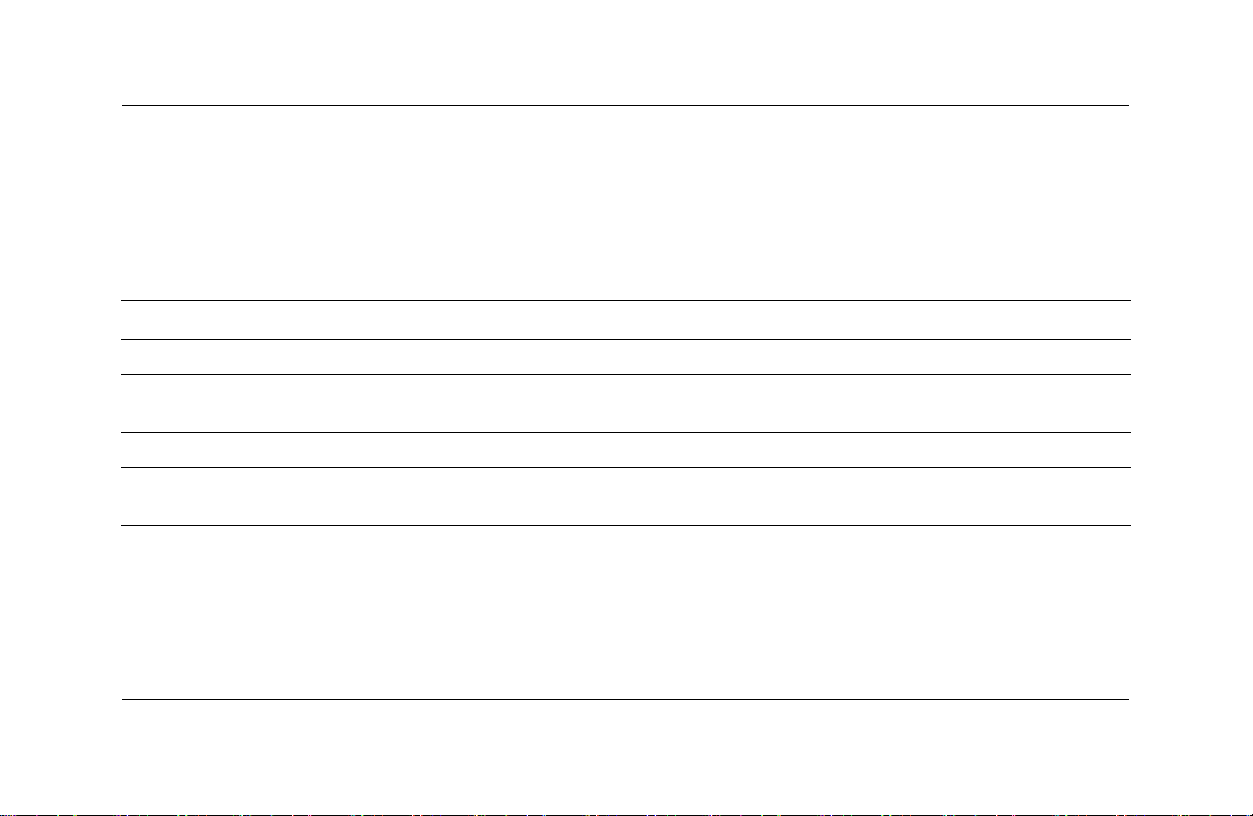
CD-RW 드라이브를 사용하여 레코딩
Compaq에서는 사용자의 CD 작성을 돕기 위해 CD 제
작 소프트웨어(선택 모델만)를 제공하고 있습니다.
PC
사용
CD-RW
오디오 CD 사용자가 즐겨 듣는 음악 트랙과 MP3/WMA 파일로 개인 음악 CD를 만듭니다.
데이터 CD 하드 디스크에 있는 파일이나 폴더의 데이터를 저장하거나 CD-R 또는 CD-RW에 직접 파
CD 복사본 CD의 복사본이나 데이터 파일 백업을 작성합니다.
플라스틱 케이스 삽입 및
레이블
CD 플레이어, CD-ROM, DVD-ROM 또는 DVD+RW/+R
드라이브에서 재생하려는 경우에는 CD-R 디스크를 사
용하는 것이 좋습니다. CD-R 디스크는 CD-RW 디스크
보다 호환되는 플레이어가 많습니다.
시작하기
드라이브의 용도
종류 기능
일을 씁니다.
CD의 제목과 내용을 표시하기 위해 케이스에 들어가는 표지와 CD 레이블을 사용자 정의
하여 만들 수 있습니다.(레이블 용지는 따로 판매됩니다.)
3–11
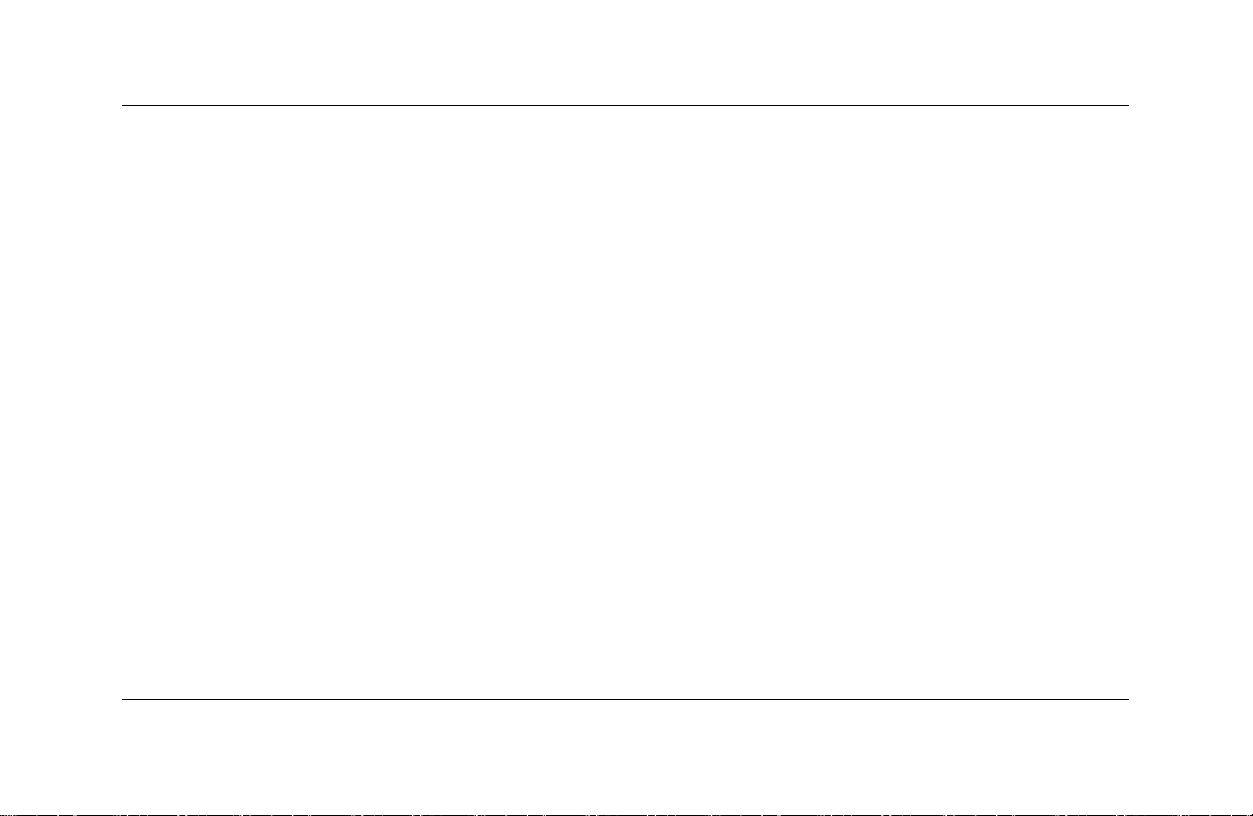
PC
사용
음악 CD 작성
RecordNow CD/DVD Writer(선택 모델에서 사용 가능)
닫힌 세션
는
세션에 모든 음악 파일을 하나의 디스크에 레코드해야
한다는 의미입니다. 음악 파일은 다시 쓰기 가능한
CD-RW에서 반복적으로 레코드될 수 있지만 이전에 레
코드된 모든 파일을 먼저 지워야 합니다. 레코드된
CD-RW 디스크를 지우려면 RecordNow CD/DVD
Writer를 연 후 지우기 단추를 클릭합니다. CD-R 디스크
는 삭제될 수 없습니다.
1. 시작 을 클릭하고 모든 프로그램, RecordNow
CD/DVD Writer를 선택한 후 RecordNow를
클릭합니다.
2. 음악 디스크 생성을 클릭합니다.
3–12
음악 CD를 작성합니다. 이것은 한 레코딩
3. 다음 옵션 중 하나를 선택합니다.
" 오디오 파일에서 음악 디스크 생성 — 하드 디
스크 드라이브의 MP3, WMA 또는 WAV 파일
에서 음악 디스크를 생성합니다. 7 단계를 계속
합니다.
" 다른 CD에서 음악 디스크 생성 — 음악 디스크
모음에서 복사한 트랙에서 새 음악 디스크를 생
성합니다. 4 단계를 계속합니다.
" MP3 플레이어용 디스크 생성 —MP3 플레이
어 전용 디스크를 생성합니다. 화면 지시 사항
을 따릅니다.
4. 음악 CD를 넣고 다음을 클릭합니다.
5. 레코드하려는 음악 트랙을 선택한 후 추가를 클릭
합니다.
6. 음악 CD에 모든 오디오 파일을 추가했으면 마침을
클릭합니다.
시작하기
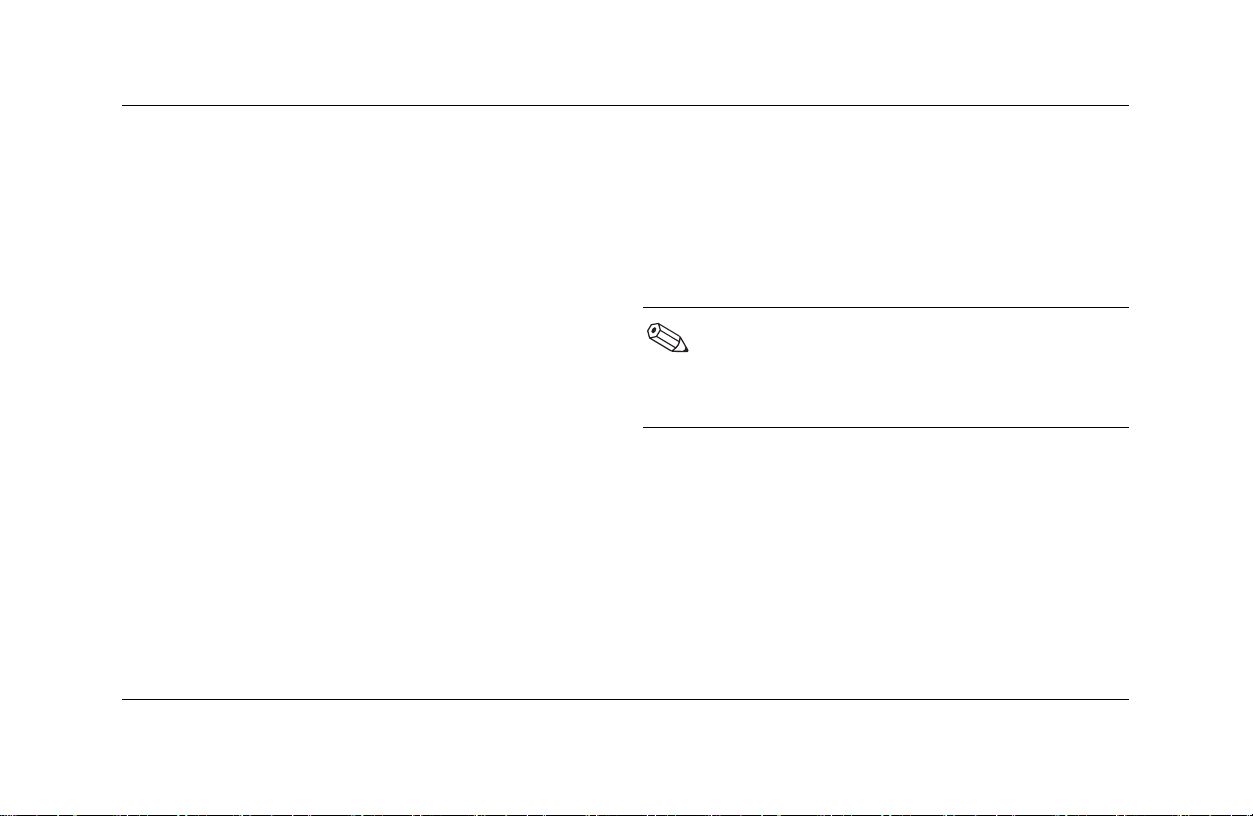
PC
사용
7. 빈 CD-R 또는 CD-RW 디스크를 넣은 후 다음을
클릭합니다.
음악 파일을 다른 CD에 레코드하려는 경우, 화면
지침에 따라 레코딩을 마치십시오. 그렇지 않으면
8 단계를 진행합니다.
시스템 음악
8.
창에서 음악 파일을 선택하거나 검색
단추를 사용한 후 추가를 클릭합니다.
9. 파일을 레코드하려면 다음을 클릭합니다.
시작하기
데이터 CD 작성
데이터를 비어 있거나 추가가 가능한 CD-R 또는 CD-RW
디스크에 다른 방법으로 레코드할 수 있습니다.
(RecordNow CD/DVD Writer 또는 DLA(드라이브 문자
액세스) 프로그램을 사용)
DLA 프로그램은 PC에 내장되어 있지 않지만
Hewlett-Packard 웹 사이트에서 구할 수 있습니
다. 3–14 페이지의 “DLA 소프트웨어 설치”를 참
조하십시오.
1. 시작을 클릭하고 모든 프로그램, RecordNow
CD/DVD Writer를 선택한 후 RecordNow를
클릭합니다.
2. 데이터 디스크 생성을 클릭합니다.
3–13
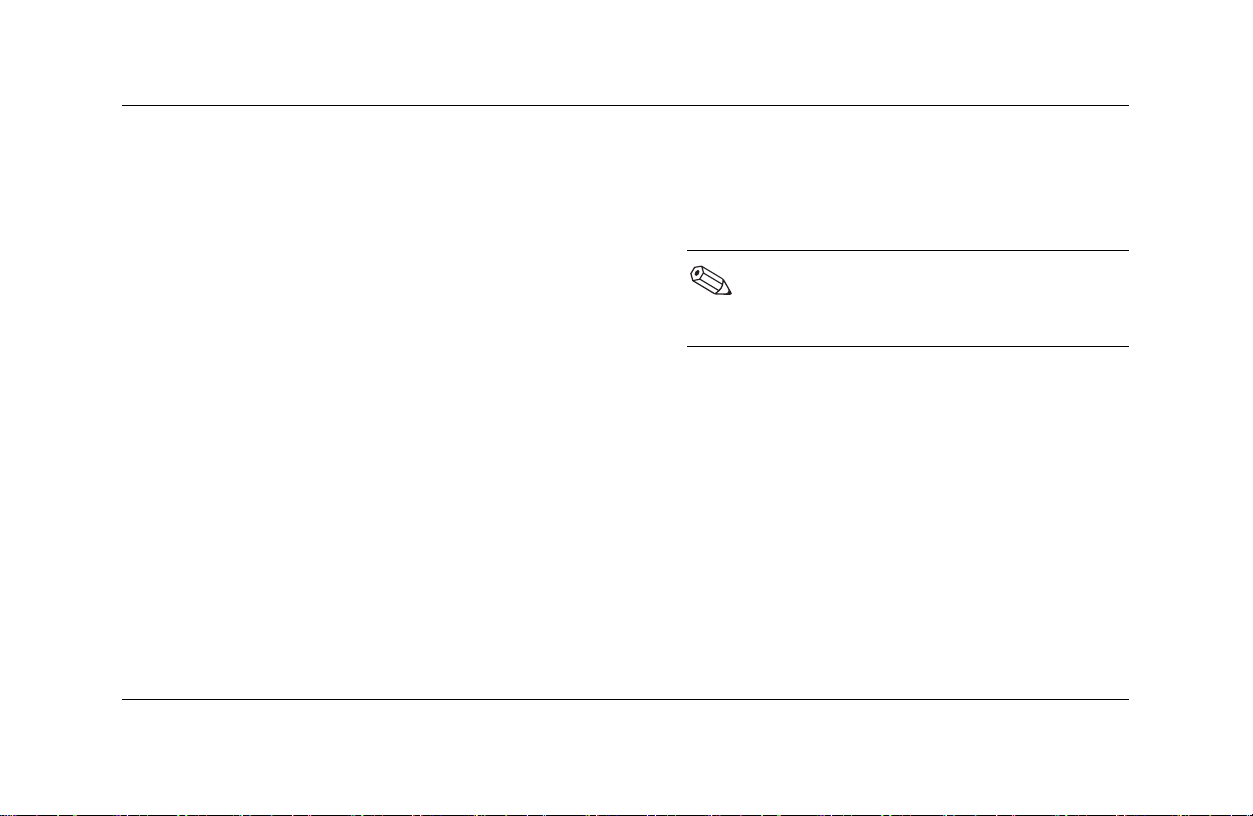
PC
사용
3. 비어 있거나 추가가 가능한 CD-R 또는 CD-RW 디
스크를 드라이브에 넣은 후 다음을 클릭합니다.
4. 파일 및 폴더 추가를 클릭합니다.
5. 설치하려는 파일을 선택한 후 추가를 클릭합니다.
파일 추가를 마칠 때까지 이 단계를 반복합니다.
6. 다음 을 클릭한 후, 확인을 클릭합니다.
7. 레코 딩이 끝나면 완료를 클릭합니다.
DLA 소프트웨어 설치
드라이브 문자 액세스(DLA) 소프트웨어는 PC에 내장되
어 있지 않습니다.
DLA를 사용하면 디스켓 드라이브를 생성할 때 디스크
에 파일을 복사하거나 드래그 앤 드롭 방법을 사용하여
CD Writer 드라이브나 DVD Writer 드라이브(선택 모델
만)를 사용할 수 있습니다.
3–14
DLA 프로그램을 구하여 설치하려면,
1. 다음 웹 사이트를 방문하십시오.
http://www.hp.com/cposupport
필요한 경우 적절한 언어를 선택하려면
Choose your language and
country/region을 클릭합니다.
2. 검색 상자에 PC 모델 번호를 입력 합니다.
3. 모델에 대한 드라이버 및 다운로드를 클릭합니다.
있는 경우, 응용 프로그램을 클릭합니다.
4. DLA를 선택한 후 화면 지침에 따라 프로그램을
다운로드 및 설치합니다.
시작하기
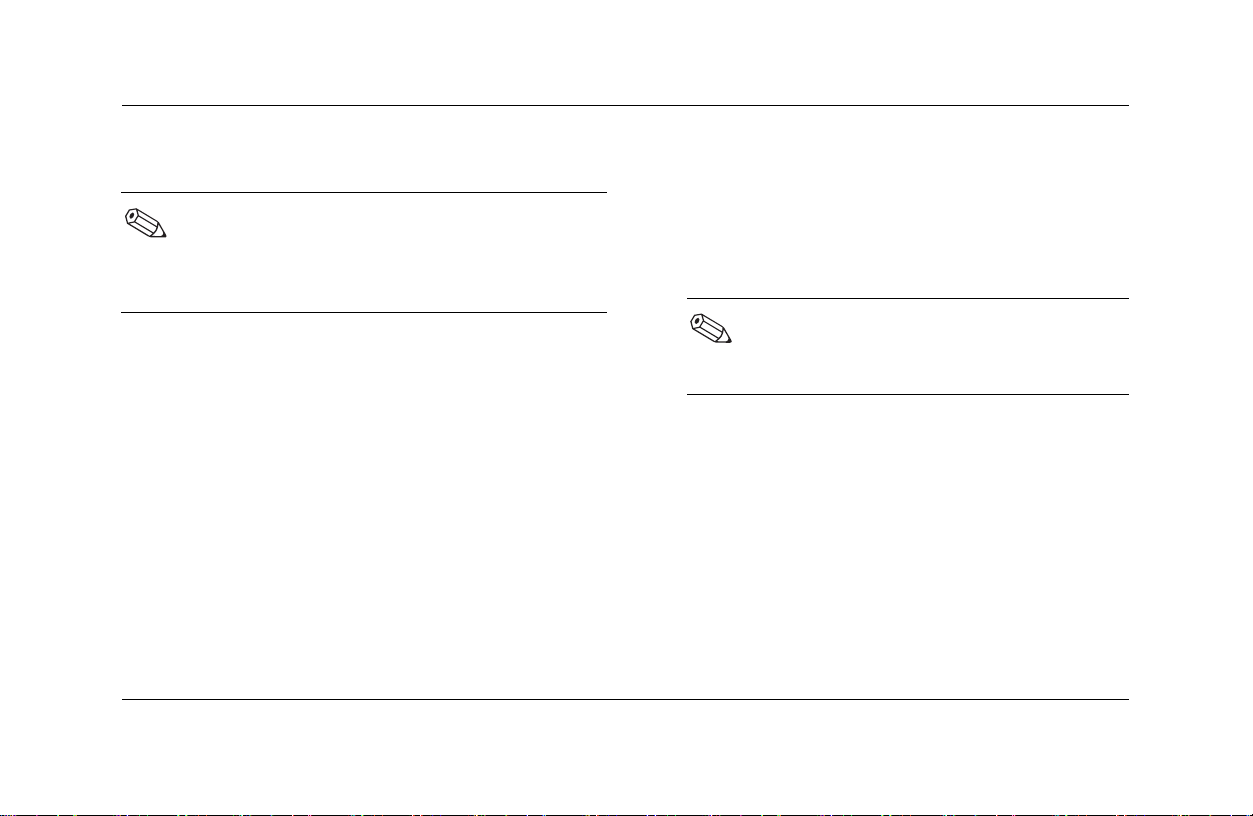
PC
사용
DLA를 사용하여 레코딩
디스크에 파일을 바로 복사하기 전에 빈 CD나
DVD를 포맷합니다. 그렇지 않으면 디스크를 포
맷하거나 드라이브에 액세스할 수 없다는 메시
지가 나타납니다.
1. 드라이브의 꺼내기 단추를 누르고 빈 디스크를
삽입합니다.
2. 시작 과 내 컴퓨터를 차례로 클릭합니다.
3. 해당 드라이브 아이콘을 마우스 오른쪽 단추로
누르고 포맷을 선택 합니다.
4. 볼륨 레이블 아래에서 디스크의 제목을
입력합니다.
시작하기
5. 포맷 옵션 아래에서 전체 포맷 또는 빠른 포맷 (지
우기)을 선택합니다. 모든 CD-R 또는 DVD+R 디스
크에 대해 빠른 포맷을 선택해야 합니다. 처음 포
맷하는 CD-RW 또는 DVD+RW 디스크에 대해서는
전체 포맷을 선택해야 합니다.
전체 포맷은 최대 45 분까지 소요될 수 있
습니다. 빠른 포맷은 대체로 1분이 채 걸리
지 않습니다.
6. 디스크를 포맷하려면 시작을 클릭합니다.
7. 디스크의 모든 파일이 삭제된다는 메시지에 대해
예를 클릭합니다.
8. 확인을 클릭합니다.
3–15
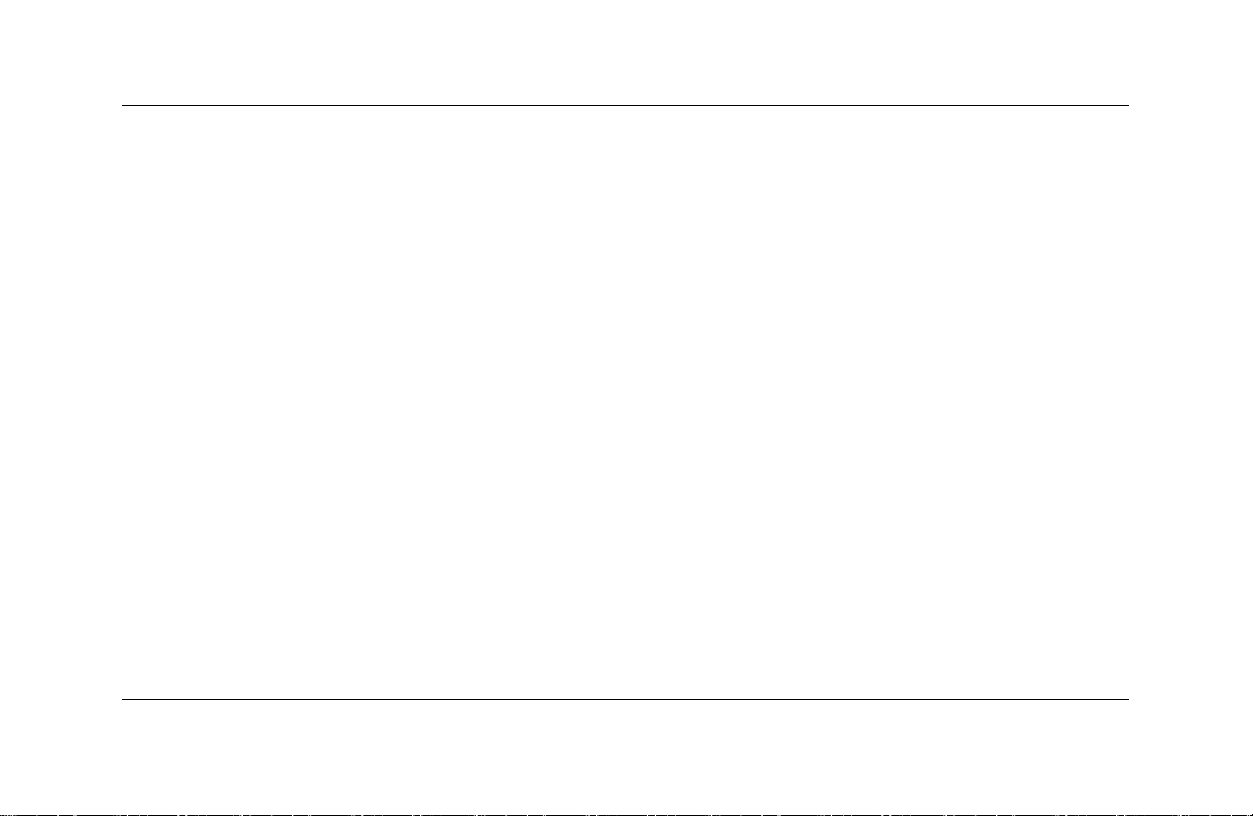
PC
사용
디스크 포맷이 완료되면 다음과 같은 방법을 사용하여
내 컴퓨터에 있는 디스크에 직접 파일을 복사할 수
있습니다.
! Windows Explorer 창에서 드라이브 아이콘으로
파일을 끌어다 놓기.
또는
! 일부 프로그램 안에서 다른 이름으로 저장을 선택
한 후 드라이브에 파일 저장하기.
또는
! 파일을 마우스 오른쪽 단추로 클릭하고 보내기를
선택한 후 드라이브를 선택하기.
3–16
파일을 레코드한 후 다른 CD-ROM 드라이브에 있는
DLA 포맷 디스크를 읽으려면 디스크를 호환시켜야
합니다. 드라이브에 디스크를 넣고 DVD Writer 드라이
브 아이콘 또는 CD Writer 드라이브 아이콘을 마우스
오른쪽 단추로 클릭한 후 호환 가능 작성을
선택합니다.
DLA의 호환 가능 작성 기능은 압축 해제된 CD-R 및
DVD+R 디스크를 DLA가 PC에 설치되지 않은 경우에도
대부분의 읽기 전용 CD 또는 DVD 드라이브에서 읽을
수 있도록 만들어 줍니다. 디스크를 호환시키면 DLA가
디스크의 세션을 닫습니다. 이것은 다음을 의미합니다.
! DVD+R을 사용하여 디스크에 데이터를 추가할 수
없습니다.
! CD-R을 사용하여 다른 레코딩 세션에 더 많은 데이
터를 추가할 수 있지만 파일을 추가한 후 호환 가
능 작성을 다시 선택해야 합니다.
시작하기

PC
사용
DVD Writer 드라이브를 사용한
레코딩
선택 모델에서만 사용 가능한 DVD Writer 드라이브는
영화 DVD 및 음악 CD를 재생하고, 데이터 CD 및 DVD
를 읽으며, 파일을 DVD+RW, DVD-R, CD-R 및 CD-RW
디스크에 파일을 레코드합니다.
DVD 디스크 드라이브에는 DVD+RW/+R 및
DVD-R/RW 두 가지 유형이 있습니다. DVD-R,
DVD-RW 및 DVD-RAM 디스크는 DVD+RW/+R
드라이브에서 작동하지 않습니다.
PC에 DVD Writer 드라이브가 있는 경우, 인쇄된 안내서
가 포함됩니다.
시작하기
CD 또는 DVD 드라이브 유지 관리
다음 안내 지침을 명심하십시오.
! 드라이브가 작동하고 있는 동안 드라이브를 옮기
지 마십시오.
! 온도 변화가 심한 환경에 드라이브를 노출시키지
마십시오.
! 온도 변화가 심한 환경에 드라이브가 노출된 경우
한 시간 동안 기다린 다음 PC를 끄십시오.
! 고온, 다습, 직사광선 또는 기계적인 진동이 있는
곳에 드라이브를 노출시키지 마십시오.
! 패널과 제어 단추는 부드럽고 건조한 천으로 닦으
십시오.
! 절대로 청소용 세정제를 드라이브에 뿌리지
마십시오.
! 액체나 물건들이 드라이브에 들어간 경우에는 PC
전원 코드를 뽑으십시오.
3–17

PC
사용
스피커 사용
PC에는 스테레오 스피커 또는 서브 우퍼 세트가 포함되
어 있을 수도 있고 없을 수도 있습니다. PC에 스피커를
연결하는 방법에 대해 자세히 알려면
를 참조하십시오.
사용중인 PC가 다채널 오디오 시스템을 지원할 수 있습
니다. 이 오디오 시스템 유형은 두 개 이상의 채널이 있
는 전원이 켜지는 시스템(전원 단추 있음)이며 서브 우
퍼가 포함되어 있을 수 있습니다. 예를 들어, 6 스피커
모드(5.1 채널용)는 전면 스피커 두 대(좌우), 후면 스피
커(좌우) 두 대, 중앙 스피커 한 대 및 서브 우퍼 한 대를
사용합니다.
3–18
빠른 설치
안내서
스테레오 스피터 시스템은 패시브형(전원 단추 없음) 또
는 전원이 켜질 수 있는 2 채널 시스템입니다.
사용중인 PC는 전원이 켜지는(액티브형)
Compaq 스피커 시스템만 지원합니다. 스피커
에는 고유의 전원 코드가 있어야 합니다.
사운드 레벨을 조절하는 방법에 대한 내용은 3–22 페이
지의 “스피커 볼륨 조절”을 참조하십시오.
시작하기
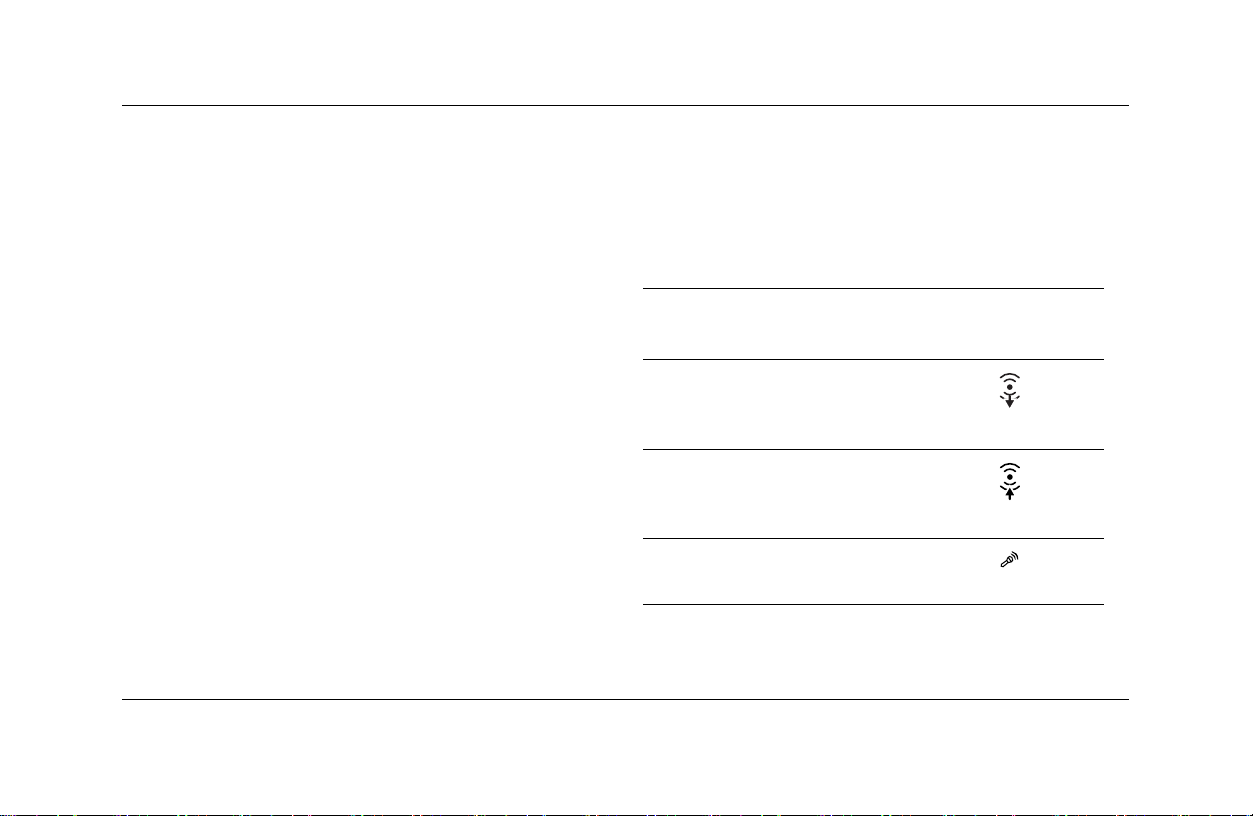
PC
사용
다채널 오디오 스피커 사용
PC에 다채널 오디오 스피커 옵션(선택 모델만)이 있으
면 4 채널 (스피커) 또는 6 채널을 연결할 수 있습니다.
채널이 두 개 이상인 다채널 오디오 시스템을 사용하려
면 PC에 스피커를 연결하고 사운드 출력을 위해 스피커
를 구성해야 합니다.
시작하기
다채널 스피커 시스템을 PC에 연결하는 방법
1. PC를 끕니다.
2. 스피커 플러그 세 개를 PC 후면의 커넥터에 연결
합니다.
스피커 플러그
연결
앞면 스피커 오디오 출력
뒷면 스피커 오디오 입력
중앙/서브우퍼
스피커
PC 뒷면
커넥터로
(연녹색)
(파란색)
Mic-1(핑크색)
커넥터
아이콘
OUT
IN
3–19

PC
사용
3. 스피커 시스템을 켭니다.
4. PC를 켭 니다.
5. Multi-Channel Sound Manager(다채널 사운드 관리
자)를 사용하여 다채널 시스템에 대해 오디오 출력
을 구성합니다.
Multi-Channel Sound Manager 구성
1. 시작 을 누릅니다.
2. 모든 프로그램을 선택합니다.
3. Multi-channel Sound Manager를 선택한 후
Multi-channel Sound Manager를 다시 클릭
합니다.
3–20
4. 스피커 구성 탭을 클릭합니다.
5. 시스템의 스피커 수를 설명하는 옵션(예를 들어,
6 스피커 모드(5.1 채널용))을 선택합니다.
스피커를 테스트하려면 스피커 탭을 클릭
한 후 스피커를 클릭합니다.
6. 확인을 클릭합니다.
시작하기
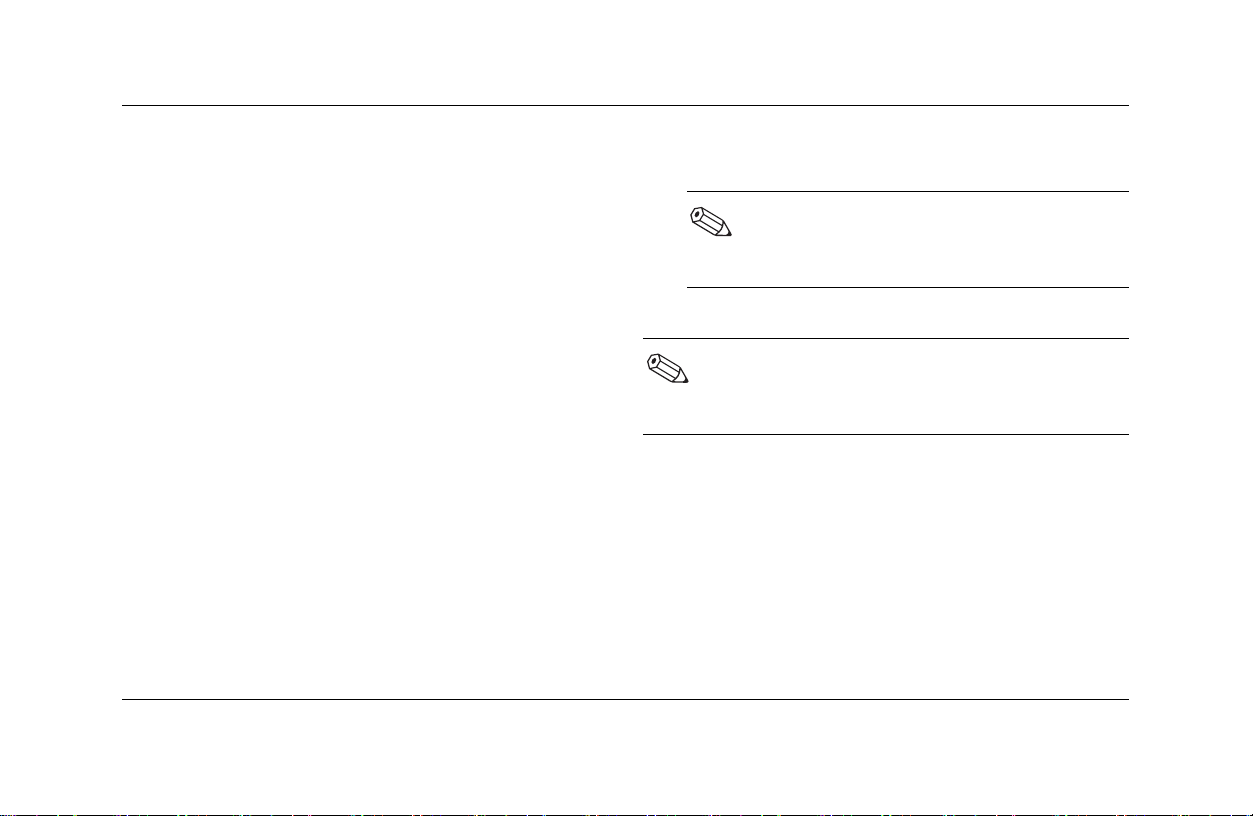
PC
사용
DVD 플레이어용 다채널 오디오 출력 구성
WinDVD는 2 스피커(스테레오) 출력에 맞게 설정되어
있습니다. 다채널 DVD 영화에서 모든 스피커 소리를 들
으려면 스피커 구성(PC가 두 채널 이상을 지원하는 경
우)에 일치하도록 WinDVD에 대한 오디오 속성을 변경
합니다.
1. DVD를 넣거나 InterVideo WinDVD Player를 시작
합니다.
2. WinDVD 창에서 마우스 오른쪽 단추로 클릭한 후
설정를 클릭합니다.
3. 오디 오 탭을 클릭합니다.
4. 사용중인 다채널 스피커와 일치하는 스피커 숫자
옵션을 클릭합니다.
시작하기
5. 적용을 클릭합니다.
스피커를 테스트하려면 테스트 단추를 클
릭합니다. WinDVD 제어판이 사용중인 스
피커 수를 보여줍니다. 중지를 클릭합니다.
6. 확인을 클릭합니다.
스테레오에서 DVD를 재생하려면 스테레오 스
피커 시스템과 일치하도록 WinDVD의 오디오
속성을 변경하십시오.
3–21
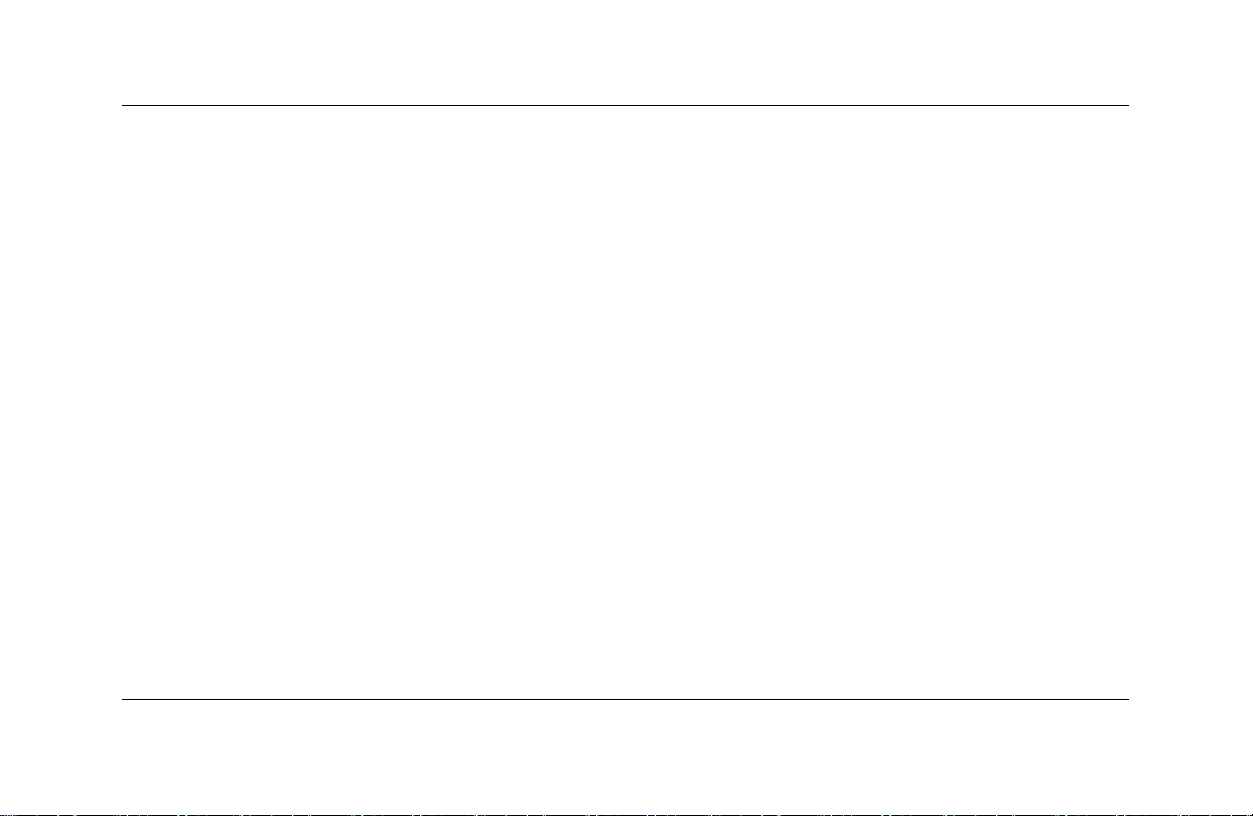
PC
사용
다채널 오디오와 마이크 사용
다채널 스피커 시스템은(선택 모델에서만) PC 뒷면에
있는 마이크, 오디오 입력 라인 및 오디오 출력 라인 커
넥터를 사용하여 PC에 연결합니다.
사용중인 PC의 앞면에 또 다른 마이크가 있을 수 있습
니다. 있는 경우, 이 마이크는 사용할 준비가 되어 있으
며 다채널 오디오 시스템 사용에는 영향을 미치지 않습
니다.
PC에 다채널 스피커 시스템이 있는 경우 PC 뒷면에 있
는 마이크 커넥터를 사용하려면 다채널 스피커 시스템
의 연결을 해제하고 2 채널 시스템으로 오디오 구성을
변경해야 합니다. 오디오 구성을 설정하려면 3–20 페
이지의 “Multi-Channel Sound Manager 구성”의 절차를
사용합니다.
3–22
스피커 볼륨 조절
다음을 사용하여 스피커 볼륨을 조절할 수 있습니다.
! 키보드에 있는 볼륨 조절기 또는 단추.
! 스피커의 볼륨 조절기(선택 모델만).
! 작업 표시줄에 있는 볼륨 아이콘.
! 제어판
시작하기

PC
사용
제어판에서 스피커 볼륨을 조절하려면,
1. Windows 작업 표시줄에서 시작 단추를 클릭합니
다.
2. 제어 판을 클릭합니다.
3. 있는 경우, 사운드, 음성, 및 오디오 장치를 클릭합
니다.
4. 사운 드 및 오디오 장치를 두 번 클릭합니다.
시작하기
5. 장치 및 스피커 볼륨 수준을 조정합니다.
6. 적용을 클릭한 후, 확인을 클릭합니다.
3–23

PC
사용
TV에 PC 연결하기
PC에 TV 출력 호환 기능이 있다는 것은 PC를 텔레비전
에 연결하여 TV로 PC 이미지를 볼 수 있다는 것을 의미
합니다. TV 출력 기능을 사용하여 PC 이미지를 보거나
DVD 영화를 감상하거나(DVD 드라이브가 있는 경우) TV
에서 게임을 즐길 수도 있습니다.
TV를 PC에 연결하려면 비디오 케이블과 오디오 케이블
이 필요할 수 있습니다. 비디오 케이블 유형은 TV에 따
라 다릅니다. TV에 S Video 단자가 있으면 S Video 케이
블이 필요하고, 복합 비디오 단자가 있으면 복합 비디오
케이블 및 컴퓨터 후면의 단자에 따라 S Video 어댑터
케이블이 필요합니다.
3–24
TV 세트에 연결하기
1. PC를 끕니다.
2. TV 연결 단자에 따라 다음 시나리오 중 하나를 사
용하여 TV 케이블을 연결합니다.
" TV에 S Video 단자가 있을 경우, S Video 케이
블을 TV의 S Video 입력 단자에서 PC 후면의 S
Video 단자로 연결합니다.
S-Video 케이블
PC 후면
시작하기
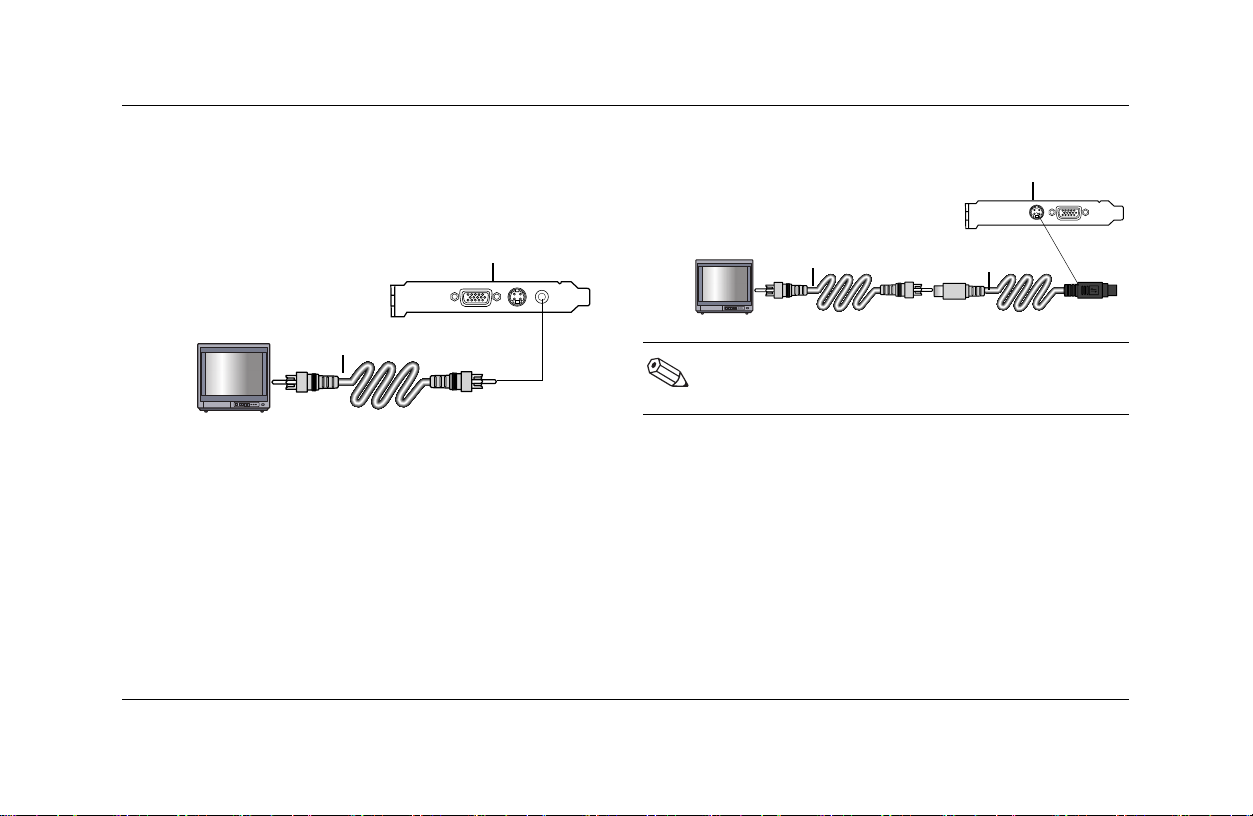
PC
사용
" TV 및 PC에 복합 비디오 단자가 있는 경우, 복
합 비디오 케이블을 TV의 비디오 입력 단자 및
PC 후면의 복합 비디오 단자에 연결합니다.
PC 후면
복합 비디오 케이블
" TV에 복합 비디오 단자가 있고 PC에 S Video 단
자만 있는 경우, 복합 비디오 케이블을 TV의 비
디오 입력 단자 및 S Video 어댑터 케이블에 연
결합니다. S Video 어댑터 케이블을 PC 후면의
S Video 단자에 연결합니다.
시작하기
PC 후면
복합 비디오
케이블
S Video
케이블
S Video 어댑터 케이블은 PC 후면에 복합 비디
오 단자가 없는 경우에만 필요합니다.
3. 오디오 케이블을 연결합니다. PC가 아니라 TV에서
소리를 들으려면, 오디오 케이블을 TV의 오디오 입
력 단자(라인 입력 단자)에 연결하고 나서 케이블
의 다른 쪽 끝을 PC 후면에 있는 출력 단자(연두색
커넥터)에 연결합니다.
3–25
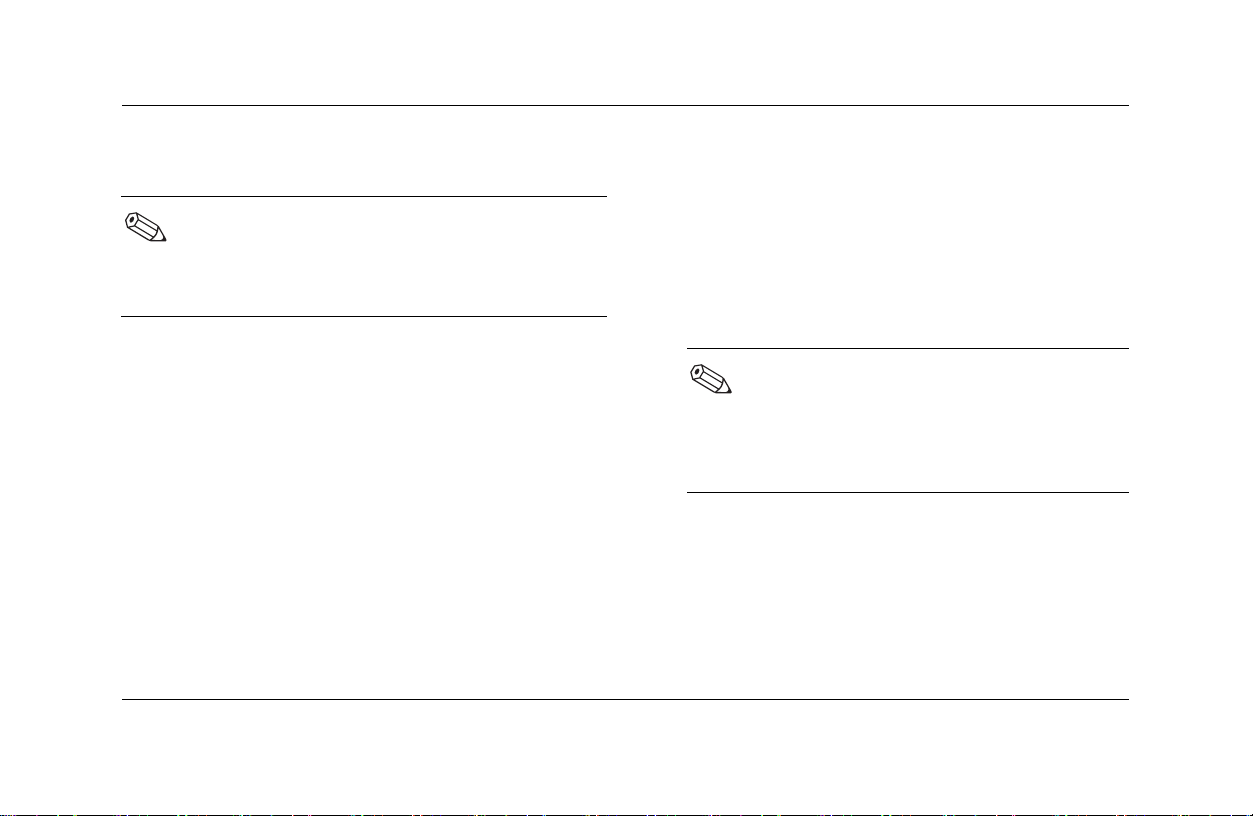
PC
사용
TV에서 PC 이미지 보기
컴퓨터에 있는 비디오 카드의 유형에 따라 PC가
TV 출력 옵션을 선택하는 방법이 달라집니다.
이 절차에 나와 있는 일부 옵션과 메뉴가 사용
중인 PC와 다를 수도 있습니다.
1. TV와 PC를 켜기 전에 비디오 케이블과 오디오 케
이블이 연결되어 있는지 확인합니다.
2. TV를 켭니다. 리모컨의 Video/TV 단추를 눌러 TV
설정이 아니라 비디오 설정을 선택합니다.
3. PC를 켭 니다.
4. Windows 바탕 화면이 나타나면, 바탕 화면의 빈
곳을 마우스의 오른쪽 단추로 클릭합니다.
3–26
5. 속성을 클릭합니다.
6. 설정 탭을 누릅니다.
7. 고급 단추를 클릭합니다.
8. 가능한 경우 nView 탭을 클릭하고, 모니터와 TV
에서 동시에 컴퓨터 이미지를 보려면 nView
에서 복제를 클릭합니다.
TV에서만 컴퓨터 이미지를 볼 수도 있습니
다. nView 모드에서 표준[nView 사용 안
함]을 선택하고, 장치 설정 단추를 클릭하
고, 출력 장치 선택을 선택한 다음 TV 옵션
을 선택하십시오.
모드
시작하기
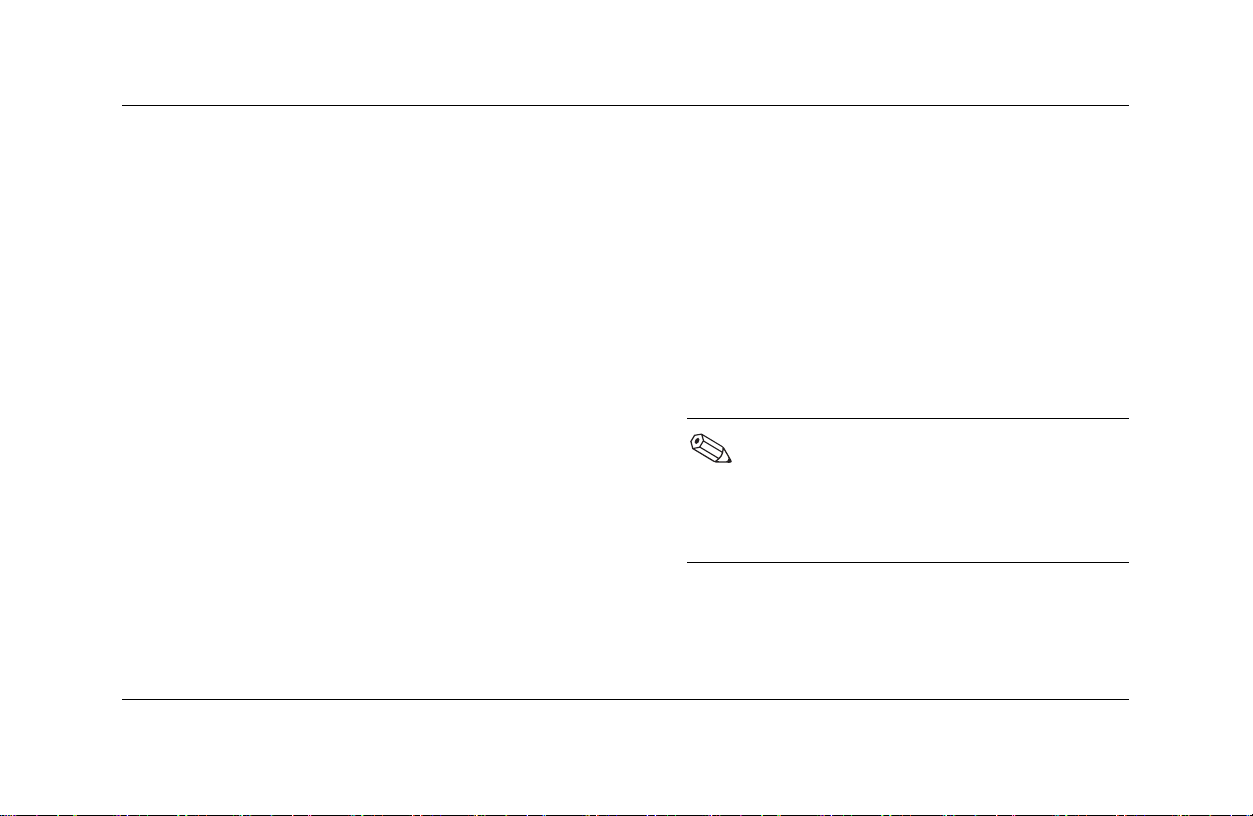
PC
사용
9. 확인 단추를 클릭한 후 다시 확인을 클릭합니다.
10. TV 화면에 PC 이미지가 나타나면 예를 클릭하여
설정을 보관합니다. 새 설정을 적용하려면 15초
안에 해야 이전 설정으로 복귀하지 않습니다.
TV 옵션 해제하기
PC에서 TV의 연결을 끊으려면, PC 화면이 원래 해상도
로 복귀하도록 TV 옵션을 해제해야 할 수도 있습니다.
시작하기
TV 옵션을 해제하려면,
1. 화면의 빈 영역을 마우스의 오른쪽 단추로 클릭합
니다.
2. 속성을 클릭합니다.
3. 설정 탭을 누릅니다.
4. 고급 단추를 클릭합니다.
5. 사용할 수 있는 경우 nView 탭을 클릭하고 nView
모드
에서 표준[nView 사용 안함]을 선택합니다.
TV에서만 컴퓨터 이미지를 본 경우에는
nView
을 선택하고 장치 설정 단추를 클릭하고,
출력 장치 선택을 선택한 다음 아날로그 화
면 옵션을 선택하십시오.
모드
에서 표준[nView 사용 안함]
3–27

PC
사용
6. 확인 단추를 클릭한 후 다시 확인을 클릭합니다.
7. PC 화면에 PC 이미지가 나타나면 예를 클릭하여
설정을 보관합니다. 새 설정을 적용하려면 15초
안에 해야 이전 설정으로 복귀하지 않습니다.
3–28
TV 연결 끊기
1. TV 옵션을 해제하십시오. 3–27 페이지의 “TV 옵션
해제하기”를 참조하십시오.
2. TV와 PC를 끕니다.
3. TV와 PC에서 비디오 케이블을 제거합니다.
4. TV와 PC에서 오디오 케이블을 제거합니다.
5. PC 스피커 케이블을 PC 후면의 출력 단자(연두색
커넥터)에 다시 연결합니다.
시작하기

마우스 사용
PC에는 Windows 바탕화면에서 커서의 방향을 지시할
수 있는 마우스가 들어 있습니다. 마우스는 평평한 판
위에서 사용하십시오.
마우스 상단에는 세 부분이 있습니다. 왼쪽 마우스 단추
1을 클릭하여 커서를 움직이거나 항목을 선택할 수 있
습니다(응용 프로그램이나 파일을 열려면 두 번 클릭합
니다). 중앙의 휠 단추 2를 사용하면 문서에서 이동이
가능하며 자동 스크롤 기능을 활성화시킬 수 있습니다.
마우스의 오른쪽 단추 3을 누르면 클릭한 항목에 사용
할 수 있는 명령을 표시할 수 있습니다.
왼손잡이가 사용할 수 있도록 좌우 단추의 기능을 변경
할 수 있습니다. 3–31 페이지의 “마우스 단추 기능 전
환”을 참조하십시오.
PC
PC에는 다음 마우스 종류 중 하나가 들어 있습니다.
사용
시작하기
3–29
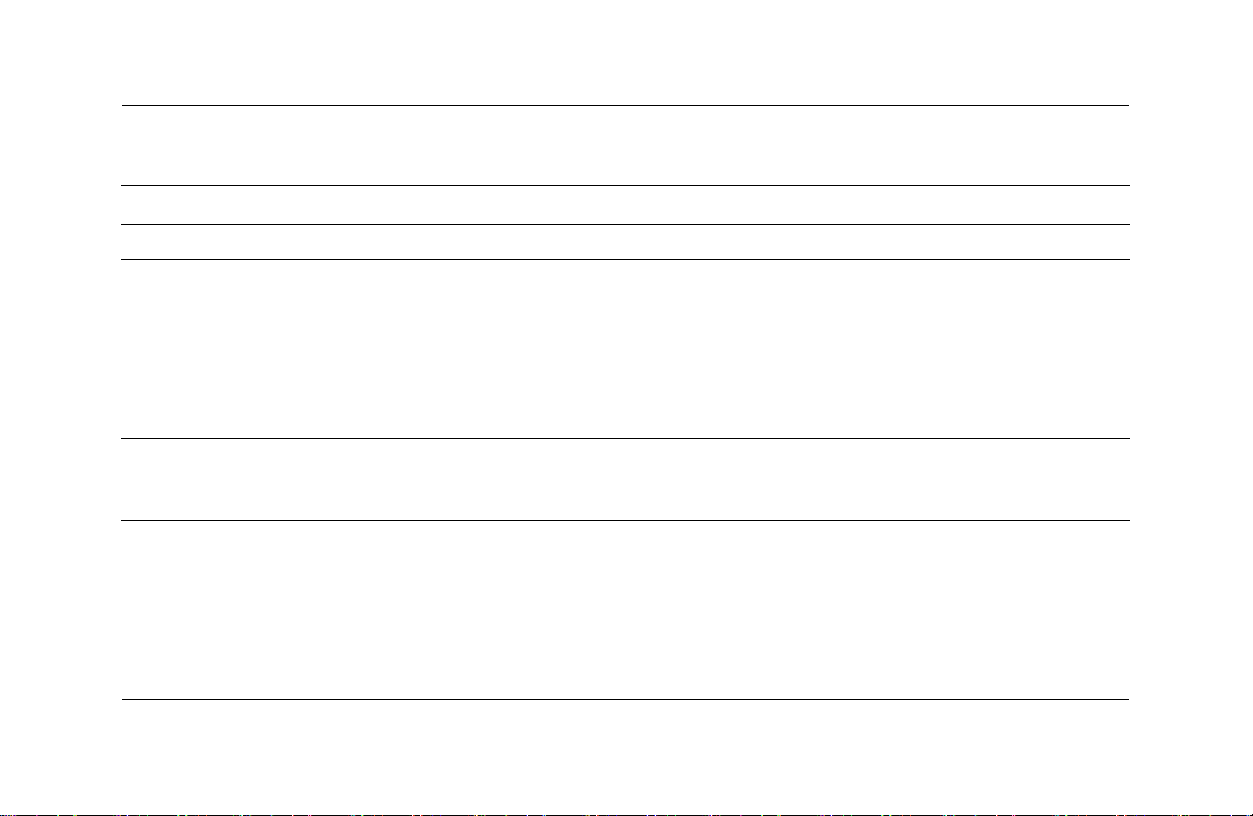
PC
사용
마우스 종류
마우스 기능
휠 마우스 좌우 기능 단추 및 스크롤 휠을 사용합니다.
광 마우스 선택 모델에 따라 사용이 가능한 이 마우스는 휠 마우스와 동일한 기능을 제공하지만 기계식 볼
대신 광 센서를 사용하여 화면에서의 커서 위치를 확인합니다.
광 마우스를 마우스 패드나 흰 종이 위에서 사용하십시오. 유리나 투명 표면 위에서 마우스를 사
용하면 센서가 커서를 추적하지 못합니다.
거울이나 번쩍이는 금속 디스크 또는 나무결 표면과 같은 반사 표면에서 마우스를 사용하지 마
십시오. 커서를 움직이기가 어렵게 됩니다.
마우스가 제대로 기능하지 않으면 문제 해결 절 7–23 페이지의 “광 마우스”를 참조하십시오.
무선 마우스 선택 모델에 따라 사용이 가능한 이 마우스는 광 마우스와 같은 기능을 제공하지만 PC와 통신할
때 커넥터 케이블 대신 수신기 장치를 사용합니다.
마우스가 제대로 기능하지 않으면 문제 해결 절 7–24 페이지의 “무선 마우스”를 참조하십시오.
3–30
시작하기

PC
사용
마우스 단추 기능 전환
좌우 마우스 단추의 기능을 바꾸려면,
1. 시작 단추를 클릭합니다.
2. 제어 판을 클릭합니다.
3. 프린 터 및 기타 하드웨어 항목이 있는 경우,
이 항목을 클릭합니다.
4. 마우 스를 두 번 클릭합니다.
5. 단추 탭에서 "오른쪽 단추와 왼쪽 단추 기능 바꾸
기"를 클릭합니다.
6. 적용 을 클릭한 후, 확인을 클릭합니다.
시작하기
마우스를 사용하여 스크롤
스크롤 휠을 사용하여 문서나 웹 사이트에서 이동하는
것이 스크롤 바를 사용하는 것보다 빠릅니다. 스크롤 휠
을 사용하면 다음과 같은 작업을 할 수 있습니다.
! 스크롤 휠을 앞이나 뒤로 움직여서 문서나 웹 사이
트 내에서 앞뒤로 스크롤합니다.
! 스크롤 휠을 아래로 누르면 다시 누를 때까지 자동
스크롤 기능이 작동합니다(바탕 화면에 자동 스크
롤 아이콘이 표시됩니다). 마우스를 움직여서 원하
는 방향으로 스크롤합니다. 시작 지점 아이콘에서
멀리 움직일수록 더욱 빨리 스크롤됩니다. 자동 스
크롤을 중지하려면 아무 마우스 단추나 누르면 됩
니다.
일부 소프트웨어에서는 자동 스크롤이 작동하
지 않습니다.
3–31

PC
사용
마우스를 사용하여 패닝
1. 휠 단추를 아래로 길게 누릅니다.
2. 패닝 할 방향으로 마우스를 천천히 움직입니다. 포
인터가 시작점에서 멀어질수록 문서 내용이 더 빨
리 패닝됩니다.
3. 패닝 을 중지하려면 휠 단추를 놓습니다.
Compaq 키보드 사용
키보드에는 표준 키와 특수 단추가 배열되어 있습니다.
그림은 키와 단추 위치의 일례를 보여줍니다. 사용 중인
키보드에 있는 키나 단추의 숫자와 위치가 그림과 다를
수도 있습니다.
무선 키보드는 PC와 통신할 때 커넥터 케이블 대신 수
신기 장치를 사용한다는 점을 제외하고 기능이 다른 키
보드 종류와 동일합니다.
3–32
시작하기

PC
사용
Compaq
1
기능 키 사용하는 소프트웨어 응용 프로그램에 따라 특수 기능을 수행합니다.
2
인터넷 단추 즐겨 찾는 웹 사이트, 서비스 및 응용 프로그램에 액세스할 수 있습니다.
3
편집 키 Page Up, Delete, End, Page Down 등이 포함됩니다.
4
상태 표시등 다음과 같이 레이블되어 PC 및 키보드 설정 상태를 표시합니다.
5
숫자 키 계산기 키패드와 유사한 기능을 합니다.
6
화살표 키게임 또는 문서나 웹 사이트 내에서 이동합니다. 마우스 대신 키보드 상의 이 키들을 사
7
응용 프로그램 키*Microsoft Office 응용 프로그램에서 마우스 오른쪽 단추처럼 팝업 메뉴를 열 때 사용됩니
시작하기
인터넷 키보드 구성 요소
(모든 키보드에서 사용 가능하지는 않습니다.)
! Num Lock 또는 1
! Caps Lock 또는 A
! Scroll Lock 또는 아래 방향 화살표
무선 키보드에는 키보드 및 마우스에 대한 배터리 부족 레벨을 표시하는 두 개의 추가 상
태 표시등이 있습니다.
용하여 왼쪽, 오른쪽, 위쪽, 아래쪽으로 움직일 수 있습니다.
다. 다른 소프트웨어 응용 프로그램에서는 다른 기능을 수행할 수 있습니다.
3–33
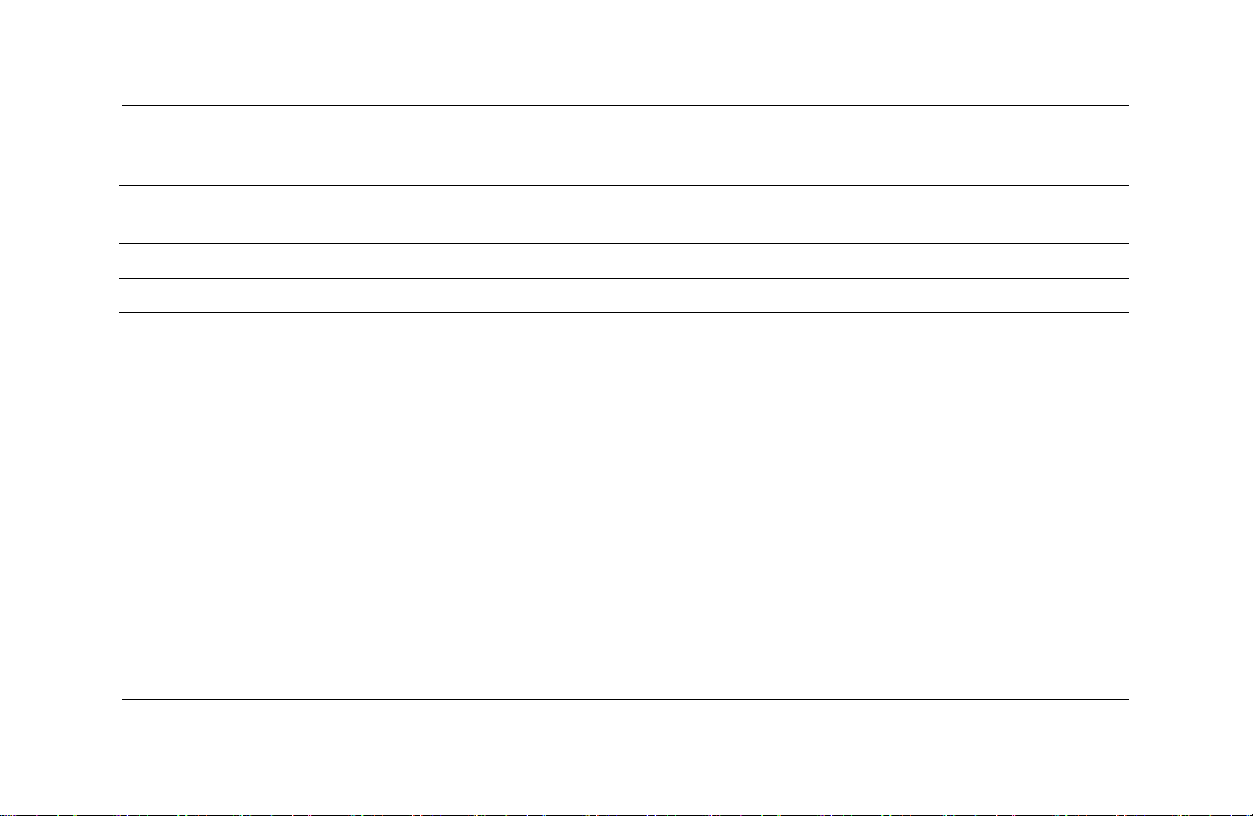
PC
사용
Compaq
8
9
*특정 국가/지역에서 사용 가능한 키입니다.
3–34
인터넷 키보드 구성 요소 (계속
Windows 로고 키*Microsoft Windows에서 시작 메뉴를 열 때 사용합니다. 다른 키와 결합되면 다른 기능을
수행합니다.
영숫자 키 표준 타자기 키와 유사한 기능을 합니다.
)
시작하기

PC
사용
일부 키보드에는 인터넷 단추가 없고 오른쪽 상단이 다르게 배치되어 있습니다.
+ 및 – 키는 스피커 볼륨을 조절합니다. 달 아이콘이 레이블된 키는 PC를 대기 모드 상태로 만듭니다.
LED는 상태 표시등입니다.
시작하기
3–35

PC
사용
인터넷 단추 사용
인터넷 단추를 사용하면 즐겨 찾는 웹 사이트, 서비스
및 응용 프로그램에 더욱 쉽고 빠르게 액세스할 수 있습
니다.
여러 인터넷 단추들을 누르면 기본 인터넷 웹 사
이트로 연결되도록 설정되어 있습니다. 그러나
ISP(인터넷 서비스 제공업체)를 아직 설정하지
않은 경우 단추를 누르면 ISP 설정 절차를 안내
하는 창이 표시됩니다.
3–36
시작하기

인터넷 단추
1
인터넷 지역 날씨, 뉴스, 스포츠 및 금융 정보 등으로 채워진 사용자 정의 웹 페이지로
연결합니다.
PC
사용
2
3
4
5
6
시작하기
도움말 PC 및 PC 관련 주변 장치에 대한 정보 및 지원 링크를 제공하는 도움말 및 지원
센터로 안내합니다.
검색 인터넷으로 뉴스나 정보를 검색할 수 있는 웹 사이트에 액세스합니다.
전자 우편 전자 우편 응용 프로그램을 시작합니다.
서비스 채팅, 토론 게시판, 클럽 등과의 온라인 커뮤니티 작업을 시작합니다.
엔터테인먼트음악 다운로드, 비디오 감상, 인터넷 방송, 엔터테인먼트 뉴스 및 비평 등을 즐길
수 있는 엔터테인먼트의 세계로 온라인 연결합니다.
3–37
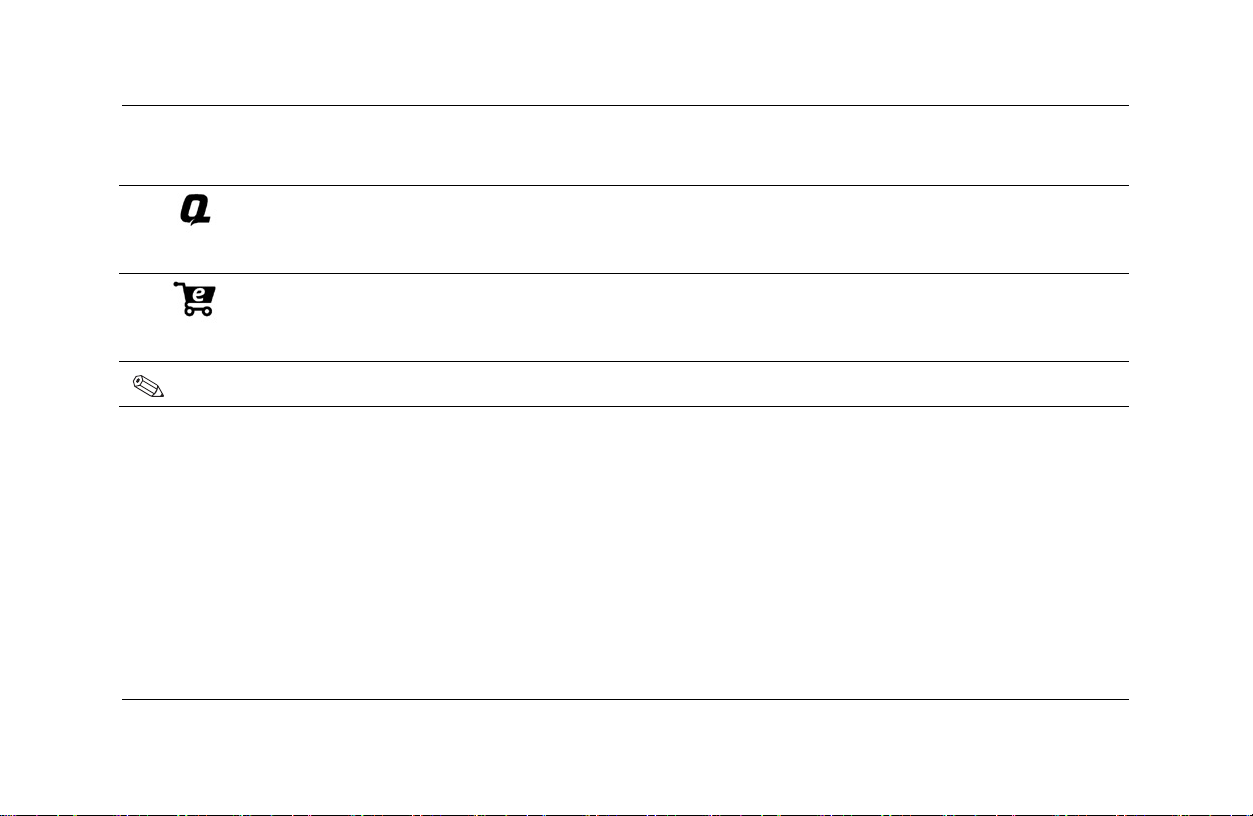
PC
사용
인터넷 단추 (계속
7
8
인터넷 단추 기능 및 아이콘은 모델 및 국가/지역에 따라 다를 수도 있습니다.
3–38
내 Presario 다양한 할인, 광고 및 입문 정보를 특색으로 하는 내 Presario 클럽 웹 사이트로
쇼핑 PC 상점(소매점) 및 여러 주요 소모품 회사에 대한 빠른 연결을 제공합니다.
)
연결합니다.
시작하기

PC
사용
인터넷 단추 사용자 정의
인터넷 단추는 하드 디스크 드라이브의 소프트웨어 응
용 프로그램 또는 데이터 파일이나 원하는 인터넷 주소
를 열 수 있도록 다시 설정할 수 있습니다.
1. 시작 단추를 클릭합니다.
2. 제어 판을 클릭합니다.
3. 프린 터 및 기타 하드웨어 항목이 있는 경우, 이 항
목을 클릭합니다.
4. 키보 드를 두 번 클릭합니다.
5. 단추 탭에서 변경할 단추를 두 번 클릭합니다.
6. 단추 기능을 선택합니다.
7. 디스 플레이 레이블을 입력합니다.
시작하기
8. URL 주소를 입력합니다.
Internet Explorer의 즐겨찾기 목록에서 URL을 선택
하기 위해 즐겨찾기 단추를 사용할 수 있습니다.
단추 탭에서 기본값 복원 단추를 클릭하면 모든
인터넷 단추가 출고시 설정값으로 복원됩니다.
9. 확인을 클릭합니다.
10. 단추 탭에서 적용을 클릭합니다.
11. 다른 단추들에 대해서 5~10 단계를 반복합니다.
12. 조정을 완료하면 확인 단추를 누릅니다.
3–39
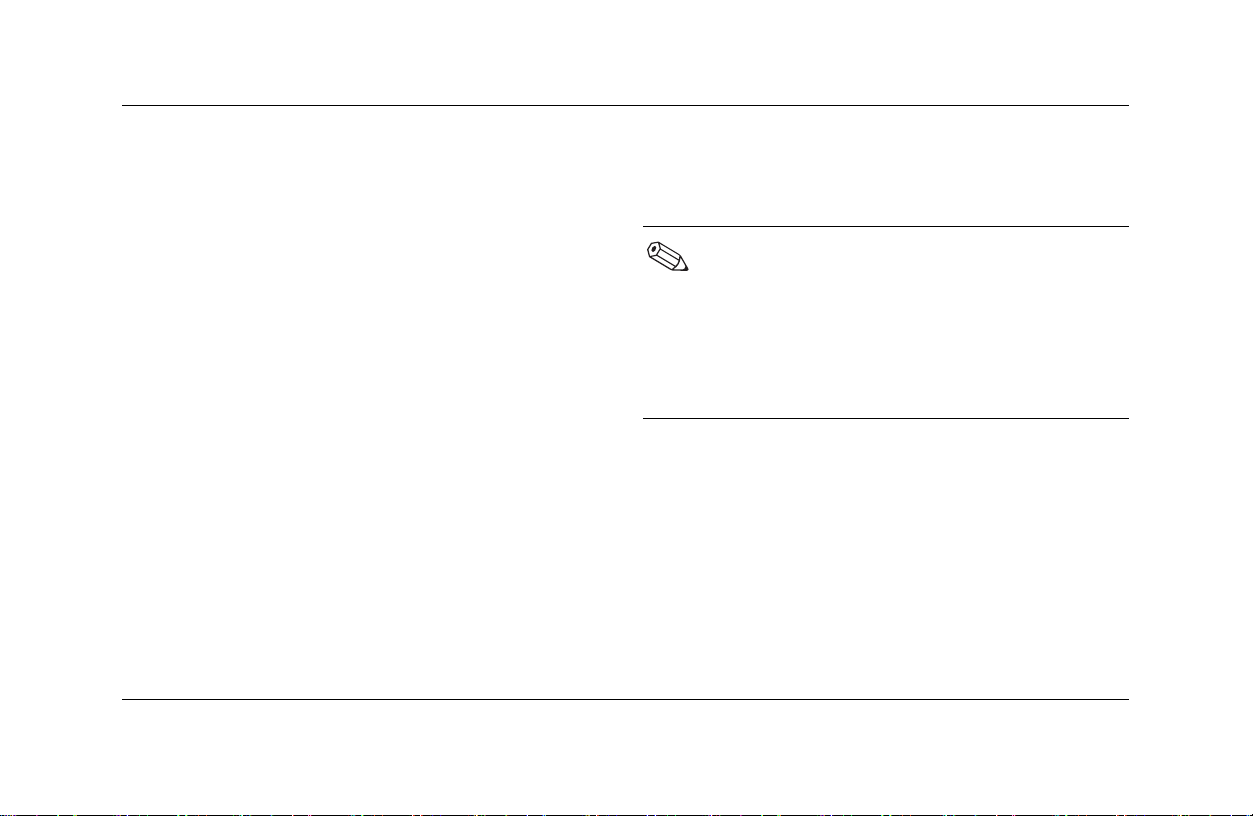
PC
사용
모니터 디스플레이 속성 수정
1. 시작 단추를 누릅니다.
2. 제어 판을 클릭합니다.
3. 모양 및 테마를 클릭합니다.
4. 화면 해상도 변경을 클릭합니다.
5. 설정 탭에서 화면 해상도 슬라이드 제어를 클릭하
여 드래그합니다.
슬라이드를 낮음 쪽으로 이동하면 화면의 텍스트
크기가 늘어납니다. 슬라이드를 높음 쪽으로 이동
하면 텍스트 크기가 줄어듭니다.
3–40
6. 적용을 클릭합니다.
7. 확인을 클릭합니다.
일부 PC 모델은 두 개 이상의 디스플레이 장치
(CRT 모니터, 평면 모니터, TV)에 연결할 수 있습
니다. 한 디스플레이 장치에서 다른 장치로 PC
바탕화면의 디스플레이를 전환하려면 Alt+F5를
누르십시오. Alt+F5를 누를 때마다 바탕화면이
다음 장치로 전환합니다. Alt+F5가 작동하지 않
는 경우, PC를 다시 시작합니다.
시작하기

PC
사용
PC 끄기
1. 각 창의 오른쪽 상단 모서리에 있는 를 클릭하
여 열려 있는 소프트웨어 프로그램을 닫습니다.
2. 작업 표시줄에서 시작 단추를 클릭합니다.
3. 컴퓨 터 끄기를 클릭합니다.
4. 끄기 를 클릭합니다.
5. 모니터를 끕니다.
PC를 끄는 다른 방법에 대한 자세한 내용은 3–42 페이
지의 “에너지 절약”을 참조하십시오.
시작하기
인쇄
PC에 프린터가 연결되어 있고 프린터 사용에 필요한 소
프트웨어가 설치되어 있으면 대부분의 응용 프로그램
이나 인터넷 사이트의 텍스트와 그림을 인쇄할 수 있습
니다.
프린터를 PC에 연결하는 방법에 대한 자세한 내
용은 해당 프린터의 설치 문서를 참조하십시오.
1. 메뉴 표시줄 에 있는 파일을 클릭합니다.
2. 인쇄를 클릭합니다.
3–41

PC
사용
3. 인쇄 옵션을 선택합니다.
" 프린터를 선택합니다.
" 페이지 범위(예: 모든 페이지, 현재 페이지,
페이지 범위)를 선택합니다.
" 인쇄 매수를 결정합니다.
" 범위 내의 모든 페이지, 홀수 페이지 또는 짝수
페이지를 선택합니다.
인쇄 대화 상자는 응용 프로그램마다 다릅
니다.
4. 확인 을 클릭합니다.
3–42
에너지 절약
PC를 끄는 대신 PC를 대기 모드에 둔 후 전원 관리 타이
머를 설정하여 최대 절전 모드 상태로 두어 에너지를 절
약할 수 있습니다. 모니터와 하드 디스크 드라이브가 꺼
지는 시간도 설정할 수 있습니다.
PC의 Microsoft 전원 관리 시스템은 미리 설정된
전원 구성표를 제공하여 에너지 절약에 도움을
줍니다. 3–45 페이지의 “자동 대기 또는 최대
절전 모드 설정”에서 설명한 대로 미리 설정된
값을 그대로 사용하거나 원하는 값을 설정할 수
있습니다.
시작하기

PC
사용
대기 모드
PC가 대기 모드에 있으면 전원이 꺼졌을 때처럼 전원
공급이 낮은 상태로 들어가고 모니터가 꺼집니다. 다음
에 PC를 사용할 때는 대기 모드로 두기 전에 열었던 모
든 프로그램, 폴더 및 문서를 다시 사용할 수 있습니다.
또한 대기 모드에서 PC를 통해 팩스를 받고 PC가 자동
으로 전자 메일 메시지를 검색하며 인터넷에서 정보를
다운로드할 수 있습니다.(필요한 절차에 따라 기능 설정
을 마친 경우)
1. 작업 표시줄에서 시작 단추를 클릭합니다.
2. 컴퓨 터 끄기를 클릭합니다.
3. 대기 를 클릭합니다.
시작하기
대기 모드를 해제하려면 마우스를 움직이거나 키보드
의 키를 누릅니다. 대기 모드를 해제했을 때 PC가 올바
르게 작동하지 않으면 컴퓨터를 다시 시작하십시오. 시
스템 전원이 꺼질 때까지 PC 앞면의 전원 단추를 5초
정도 누르십시오. 그런 다음 PC를 다시 켭니다.
전원 단추를 사용한 시스템 재설정은 권장할
만한 방법이 아니므로 최후의 수단으로만 사용
해야 합니다.
3–43

PC
사용
최대 절전 모드
최대 절전 모드로 들어가면 PC는 메모리에 있는 모든
것을 하드 디스크 드라이브에 저장하고 모니터 및 하드
디스크 드라이브를 끕니다. PC를 다시 켜면 모든 프로
그램, 폴더 및 문서가 화면에 복원됩니다.
1. 작업 표시줄에서 시작 단추를 클릭합니다.
2. 컴퓨 터 끄기를 클릭합니다.
3. 키보드의 Shift 키를 길게 누르고 최대 절전 모드를
클릭합니다.
3–44
최대 절전 모드가 나타나지 않으면 최대 절
전 모드에 대하여 PC를 설정할 수 있습니
다. 3–45 페이지의 “자동 대기 또는 최대
절전 모드 설정”을 참조하십시오.
4. PC를 다시 사용하려면 PC 앞면에 있는 전원 단추
를 누릅니다.
최대 절전 모드를 해제했을 때 PC가 올바르게 작동하지
않으면 컴퓨터를 다시 시작하십시오.
1. 작업 표시줄에서 시작 단추를 클릭합니다.
2. 컴퓨터 끄기를 클릭합니다.
3. 다시 시작을 클릭합니다.
시작하기

PC
사용
자동 대기 또는 최대 절전 모드 설정
1. 작업 표시줄에서 시작 단추를 클릭합니다.
2. 제어 판을 클릭합니다.
3. 성능 및 유지 관리 항목이 있는 경우, 그 항목을 클
릭합니다.
4. 전원 옵션을 두 번 클릭합니다.
5. 최대 절전 모드 탭을 클릭합니다. 최대 절전 모드
사용 확인란이 선택되어 있어야 합니다. 필요한 경
우 선택 표시가 나타나도록 확인란을 클릭한 다음
적용을 클릭합니다.
6. 전원 구성표 탭을 클릭합니다.
7. 전원 구성표 상자의 드롭 다운 목록에서 전원 구성
표를 선택합니다.
시작하기
8. 설정을 선택합니다.
" PC의 자동 대기 기능을 사용하려면 시스템 대
기 모드 목록에서 시간(예: 20분 후)을 클릭합
니다.
" 자동 최대 절전 타이머를 설정하려면 시스템 최
대 절전 모드 목록에서 최대 절전 상태로 들어
가기 전에 경과할 시간(예: 1시간 후)을 클릭합
니다.
대기 및 최대 절전 타이머를 모두 설정할
경우, 시스템 최대 절전 타이머를 시스템
대기 타이머보다 길게 설정해야 합니다.
9. 적용을 클릭한 후, 확인을 클릭합니다.
3–45

PC
사용
3–46
시작하기

4
인터넷 사용
인터넷은 전세계적으로 상호 연결된 PC 네트워크로 인
터넷을 사용하면 전세계의 다른 사용자와 PC를 통해 접
속할 수 있습니다. 전자 메일을 주고 받고, 월드 와이드
웹에서 정보를 찾으며 다른 여러 가지 서비스에 액세스
할 수 있습니다.
시작하기
기본
인터넷을 서핑하기 전에 PC 모뎀 전화선이나 광역 케이
블이 PC에 포함되어 있는
는 것처럼 연결되어 있는지 확인하십시오.
아울러, ISP(인터넷 서비스 공급업체)의 계정을 설정해
야 합니다. 일부 모델의 경우 Compaq에서 ISP를 선택
할 수 있도록 제공하고 있습니다.(Windows 바탕 화면
참조)
빠른 설치
안내서에 나와 있
4–1

인터넷 사용
인터넷의 정의
인터넷이란 데이터 전송 및 전자적 정보 교환을 가능하
게 하는 PC 공유 네트워크를 말합니다. 인터넷의 수많
은 서버(특수 PC)에 문서가 저장되어 있습니다.
이러한 문서 중 많은 수가 웹 페이지, 즉 상호 연결된 월
드 와이드 웹의 일부입니다. 이들 문서는
HTTP(Hypertext Transfer protocol: 하이퍼텍스트 전송 프
로토콜)를 사용하여 웹 브라우저에서 읽을 수 있는 형식
으로 정보를 전달합니다. 월드 와이드 웹에서는 수많은
문서, 그림, 소프트웨어 파일 및 엔터테인먼트 파일을
구할 수 있습니다.
4–2
하이퍼링크의 정의
신문을 읽는 경우를 생각해 보겠습니다. 신문을 읽을 때
1면에서 "자세한 내용은 3면의 2열 참조"와 같은 문구
를 본 적이 있을 것입니다.
웹 페이지의 하이퍼링크는 관련 정보로의 이동이
전자적으로 발생한다는 점을 제외하고 같은 방식으로
작동합니다. 즉 마우스로 한 번 클릭하면 하이퍼링크가
시작됩니다. 한 페이지에서 다른 페이지로, 하나의 웹
사이트에서 다른 웹 사이트로 신속하게 이동할 수 있습
니다. 파일을 서로 연결한다는 이러한 개념은 전세계의
다양한 생각들을 서로 엮고 연결한다는 뜻에서 웹(망)이
라는 이름을 탄생시켰습니다.
시작하기

인터넷 사용
웹 브라우저
Microsoft Internet Explorer와 같은 웹 브라우저를 통해
웹의 정보를 보고 탐색할 수 있는 것입니다.
웹 브라우저의 일반적인 기능은 다음과 같습니다.
! 홈 페이지 — 웹 탐색의 시작 지점
! 검색 엔진 — 요청한 웹 정보를 검색하는 응용 프
로그램
! 책갈피/즐겨찾기 — 자주 방문하는 인터넷 주소
목록
! 열어본 페이지 목록 — 최근에 방문한 웹 사이트
목록
시작하기
전자 메일
전자 메일을 사용하면 모든 사람들에게 편지, 그림, 엽
서 뿐 아니라 음악 및 비디오 클립까지 즉시 보낼 수 있
습니다.
Outlook Express는 PC와 함께 제공되는 전자 메일 프로
그램입니다. 원하는 경우에는 AOL 및 Yahoo! Mail 같은
다른 전자 메일 프로그램을 사용할 수 있습니다.
4–3
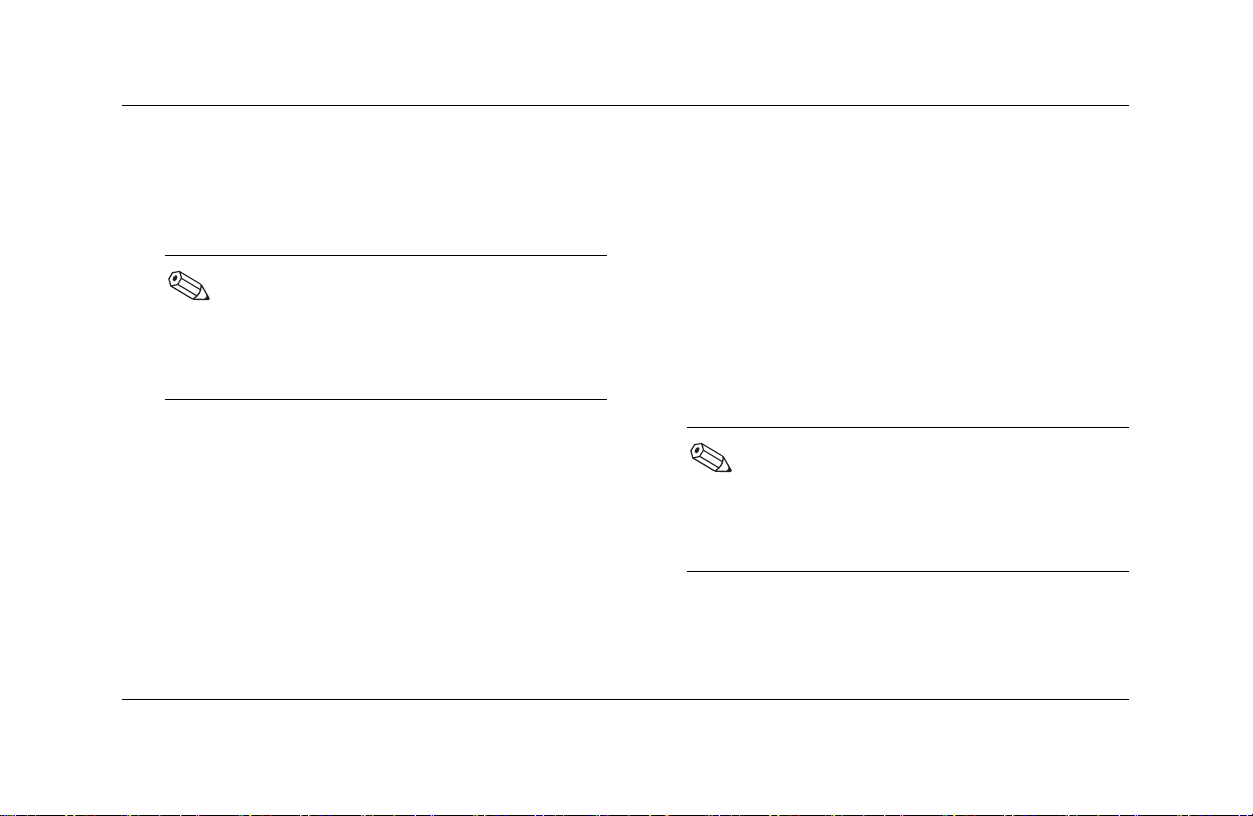
인터넷 사용
Microsoft Outlook Express
전자 메일
설치
1. 키보드의 ƒ 단추를 누릅니다.
인터넷 연결 마법사가 시작되면 Outlook
Express가 아직 구성되어 있지 않은 것이므
로 구성 과정을 완료해야 합니다. 해당 인
터넷 서비스 공급업체(ISP)에 연락하여 적
절한 구성 설정을 문의하십시오.
2. 도구 모음에 있는 배달 단추를 누릅니다.
3. 암호 입력을 요청하는 대화상자가 나타나면 암호
를 입력합니다.
4. 암호 저장을 클릭합니다.
5. 확인 을 클릭합니다.
4–4
전자 메일 보내기
1. 키보드의 ƒ 단추를 누릅니다.
2. 메일 작성 아이콘을 누릅니다.
받는 사람
3.
입력합니다.
4. 제목 입력란에 메시지의 제목을 입력합니다.
5. 메시지 창에 메시지를 입력합니다.
6. 보내기를 클릭합니다.
상자에 받는 사람의 전자 메일 주소를
전자 메일 주소 안에 공백이 없고 서버 이
름 뒤에 마침표가 있습니다. 대시와 밑줄을
사용할 수도 있습니다. 대문자가 필요할 수
도 있습니다. 보내기 전에 받는 사람의 전
자 메일 주소를 확인하십시오.
시작하기

인터넷 사용
전자 메일 메시지 읽기
PC가 꺼져 있을 때도 ISP에서 자동으로 전자 메일 메시
지를 받습니다. 그런 다음 ISP는 사용자가 인터넷에 연
결하여 전자 메일 프로그램을 열고 메시지를 읽을 때까
지 메시지를 저장해 둡니다.
1. 키보드의 ƒ
2. 받은 편지 함을 클릭합니다. 새로운 메시지가 굵은
글씨로 표시되어 있습니다.
3. 메시 지 텍스트를 보려면 해당 메시지를 두 번 클릭
합니다.
4. 전자 메일을 닫으려면 화면 오른쪽 상단 모서리에
있는 닫기 단추를 클릭하고, 메시지를 삭제하
려면 키보드에서 Delete 키를 누릅니다.
시작하기
단추를 누릅니다.
인터넷 내용 제한
인터넷은 헤아릴 수 없을 만큼 다양한 정보를 제공하며
이 중 어떤 정보들은 모든 사람이 보기에 부적합할 수도
있습니다.
내용 관리자를 통해 다음과 같은 기능을 수행할 수 있습
니다.
! 인터넷 액세스 제어
! 암호 설정
! PC를 사용하는 사람이 볼 수 없는 웹 사이트 목록
설정
! 사용 권한이 있을 때 볼 수 있는 내용과 없을 때 볼
수 있는 내용의 종류 조정
4–5

인터넷 사용
1. 작업 표시줄에 있는 시작을 클릭한 후 제어판을 클
릭합니다.
1
2
4–6
2. 네트워크 및 인터넷 연결을 두 번 클릭한 다음 인
터넷 옵션을 클릭합니다.
3. 내용 탭 1을 클릭합니다.
4. 내용 관리자 영역에서 사용 2를 클릭합니다.
5. 등급 탭에서 목록에 있는 범주를 클릭한 후 슬라이
더를 끌어 원하는 제한 수준을 설정합니다.
6. 제한하려는 각 범주에 대해 이 과정을 반복한 다음
적용을 클릭한 후 확인을 클릭합니다.
7. 암호 상자 및 암호 확인 상자에 암호를 입력한 후
확인을 클릭합니다.
처음 설정을 한 후 나중에 설정을 변경하려면 사
용 대신 설정을 클릭합니다. 사용 단추는 내용
관리를 켜거나 끄는 토글 역할을 합니다.
시작하기

5
PC 유지 관리
일상적인 유지 관리 지침
PC를 설치하거나 사용할 때 다음에 유의해야 합니다.
! 단단하고 평평한 표면 위에 PC를 설치하십시오.
! 본체 뒷면과 캐비넷 또는 벽 사이에 최소 3인치
(8 cm)의 거리를 유지하십시오.
! 모니터 윗면과 캐비넷 사이에 최소 3인치(8 cm)의
거리를 유지하십시오.
! PC나 모니터의 통풍구 또는 공기 흐름을 차단하지
않도록 주의하십시오.
시작하기
! PC의 덮개나 측면 패널을 열어 놓은 상태로 작동
하지 마십시오.
! 과도한 습기나 직사광선을 피하고 온도가 너무 높
거나 낮은 곳에 PC를 두지 마십시오.
! PC나 키보드에 액체를 흘리지 마십시오.
! 다음 작업을 수행하기 전에는 반드시 PC 전원을
끄십시오.
" 컴퓨터 외부를 부드러운 젖은 천으로 닦기
" 통풍구 청소
5–1

PC 유지
관리
유지 관리
유지 관리는 PC를 양호한 작동 상태로 보존하기 위해
반드시 필요합니다. 유지 관리를 위한 기본적인 작업에
는 다음이 포함됩니다.
! 백업 파일 작성
! 필요 없는 파일 삭제
! 하드 디스크 드라이브 조각 모음
! 바이러스 검사 소프트웨어 실행
적어도 한 달에 한 번씩 파일을 백업하고 하드 디스크
드라이브의 조각을 모으는 것이 좋습니다. PC를 많이
사용하는 경우에는 이러한 작업을 좀 더 자주 수행하는
것이 좋습니다.
5–2
프로그램 제거
1. 시작을 클릭합니다.
2. 제어판을 클릭합니다.
3. 프로그램 추가/제거를 두 번 클릭합니다.
4. 미리 선택되어 있지 않은 경우, 화면 왼쪽에 있는
프로그램 변경/제거 아이콘을 클릭합니다.
5. 제거할 프로그램을 선택합니다.
6. 변경/제거 단추를 클릭한 후 화면 지침을
따릅니다.
시작하기

PC 유지
관리
바탕화면 아이콘 제거
대부분의 바탕화면 아이콘은 삭제하거나 사용하지 않
는 아이콘 폴더로 이동시켜서 화면으로부터 제거할 수
있습니다. 바탕화면 아이콘을 삭제하려면 아이콘을 마
우스 오른쪽 단추로 클릭하고 삭제를 선택합니다.
주의: 잘 알지 못하는 바탕 화면 아이콘은
삭제하면 안됩니다. 확실치 않은 경우 삭제
하지 마십시오. 대신, 다음 단계에 따라 사
용하지 않는 바탕 화면 바로 가기 폴더로
바탕화면 아이콘을 이동시킵니다.
시작하기
사용하지 않는 바탕 화면 바로 가기 폴더로 바탕 화면
아이콘을 이동시키려면,
1. 시작을 클릭합니다.
2. 제어판을 클릭합니다.
3. 모양 및 테마를 클릭합니다.
4. 디스플레이를 클릭합니다.
5. 바탕 화면 탭에서 바탕 화면 사용자 지정을 클릭합
니다.
6. 바탕 화면 정리 아래에서 바탕 화면 정리 시작을
클릭합니다.
7. 화면 지침에 따라 사용하지 않는 바탕 화면 아이콘
을 제거합니다.
바탕 화면의 사용하지 않는 바탕 화면 바로 가기 폴더를
열고 아이콘을 바탕 화면으로 끌어서 바탕 화면 아이콘
을 바탕 화면으로 되돌릴 수 있습니다.
5–3

PC 유지
관리
하드 디스크 드라이브 정리
PC를 계속 사용하고 파일을 저장함에 따라 하드 디스크
드라이브에 데이터가 채워지고 뒤섞이게 되어 성능 저
하를 일으킬 수 있습니다. 이를 방지하려면 사용하지 않
는 파일을 삭제해야 합니다.
주의: 잘 알지 못하는 파일은 삭제하면 안
됩니다. 확실치 않은 경우 삭제하지
마십시오.
1. 열려 있는 모든 프로그램을 닫습니다.
2. Windows 작업 표시줄에서 시작 단추를
클릭합니다.
3. 내 컴퓨터를 클릭합니다.
4. 정리하려는 하드 디스크 드라이브를 마우스 오른
쪽 단추로 클릭합니다.
5. 팝업 메뉴에서 속성을 클릭합니다.
5–4
6. 일반 탭에서 디스크 정리를 클릭합니다.
7. 삭제하려는 파일 형식을 선택합니다.
8. 확인을 클릭합니다.
시작하기

PC 유지
관리
휴지통 비우기
하드 디스크 드라이브에서 파일을 삭제하면 삭제된 파
일은 휴지통으로 보내집니다. 휴지통을 비우기 전까지
는 휴지통에 들어 있는 파일을 복원할 수 있습니다.
휴지통을 비우고 나면 파일은 영구적으로 삭제됩니다.
1. Windows 바탕 화면에서 휴지통 아이콘을 두 번
클릭합니다.
2. 파일 메뉴에서 휴지통 비우기를 클릭하여 모든 파
일을 삭제합니다.
3. 예 를 눌러 삭제를 확인합니다.
시작하기
하드 디스크 드라이브 검사
하드 디스크 드라이브를 검사하여 오류를 검색하고 수
정할 수 있습니다.
PC에는 ScanDisk 응용프로그램이 설치되어 있
지 않을 것입니다.
1. 열려 있는 모든 프로그램을 닫습니다.
2. Windows 작업 표시줄에서 시작 단추를
클릭합니다.
3. 내 컴퓨터를 클릭합니다.
4. 검사하려는 하드 디스크 드라이브를 마우스 오른
쪽 단추로 클릭합니다.
5–5

PC 유지
관리
5. 속성 을 클릭합니다.
6. 도구 탭에서 지금 검사 단추를 클릭합니다.
7. 사용하려는 디스크 검사 옵션을 선택합니다.
8. 시작 을 눌러 검사를 시작합니다.
드라이브조각 모음
정기적으로 조각을 모으면 PC의 효율성을 향상시킬 수
있습니다. 조각 모음은 파일을 옮겨 가깝게 모아 둠으로
써 하드 디스크 드라이브 공간을 더욱 효과적으로 사용
할 수 있게 합니다.
사용중인 PC에 조각 모음 소프트웨어가 설치되
어 있지 않거나 다른 종류의 조각 모음 도구를
사용할 수도 있습니다.
5–6
1. 열려 있는 모든 프로그램을 닫습니다.
2. Windows 작업 표시줄에서 시작 단추를
클릭합니다.
3. 내 컴퓨터를 클릭합니다.
4. 검사하려는 하드 디스크 드라이브를 마우스 오른
쪽 단추로 클릭합니다.
5. 속성을 클릭합니다.
6. 도구 탭에서 지금 조각 모음 단추를 클릭합니다.
7. 조각 모음을 수행하려는 디스크를 선택합니다.
8. 조각 모음을 클릭하여 시작합니다.
시작하기

PC 유지
관리
바이러스 예방
PC 바이러스는 하드 디스크 드라이브의 정보를 파괴합
니다. 다음에서 액세스한 감염된 파일로부터 바이러스
에 감염될 수 있습니다.
! 전자 메일 메시지나 첨부 문서
! 인터넷에서 다운로드한 파일
! 디스켓(플로피 디스크)
! CD 또는 DVD 디스크
일부 바이러스의 경우 PC에 즉시 영향을 미치고, 기타
바이러스의 경우 특정 파일을 열 때만 활동하거나 특정
날짜 전에는 파일을 삭제하지 않습니다.
Norton AntiVirus가 미리 설정된 옵션으로 PC에서 사용
할 수 있어 사용중인 PC를 안전하게 보호합니다.
Norton AntiVirus 응용 프로그램을 사용하면 바이러스
가 있는지 PC를 검사합니다.
시작하기
PC를 보호하려면 다음과 같은 예방 조치를 취해야
합니다.
! 잘 알지 못하는 발신인으로부터 전송된 의심스러
운 전자 메일은 열지 마십시오.
! 안전성이 보장되는 인터넷 사이트에서만 파일을
다운로드하십시오.
! 문서를 열기 전에 항상 먼저 바이러스를 검사하십
시오.
! Norton AntiVirus를 최신 버전으로 유지하십시오.
5–7

PC 유지
관리
5–8
시작하기

문제가 발생하기 전에 지금 PC에 대한 복구 CD를 만드
십시오. 하드 디스크 드라이버가 손상되거나 교체해야
할 경우 복구 CD를 사용하여 운영 체제 및 소프트웨어
를 다시 설치해야 합니다. 6–7 페이지의 “Compaq 복
구 CD 작성 프로그램 사용”을 참조하십시오.
Compaq Presario 시스템 복구 또는 응용 프로그램 복구
프로그램을 사용하기 전에 시스템 복원을 사용해 보십
시오.
6
응용 프로그램 복구
및 시스템 복구 사용
사용중인PC에는 복구 CD가 없습니다. 복구 CD
에는 원래의 Presario PC 하드 디스크 드라이브
의 내용이 완벽한 이미지로 들어 있습니다. 나만
의 복구 CD를 만들려면 6–7 페이지의
“Compaq 복구 CD 작성 프로그램 사용”을 참조
하십시오.
시작하기
6–1

응용 프로그램 복구 및 시스템 복구 사용
시스템 복원 사용
경고: Compaq 시스템 복구 프로그램을 사용하
기 전에 시스템 복원을 사용하십시오.
하드 디스크 드라이버의 소프트웨어가 실수로 지워지
거나 손상된 경우, Windows XP의 Microsoft
기능을 사용하여 PC 시스템과 프로그램 설정을 복원
원
하십시오.
시스템 복원은 사용자 프로그램이나 문서 파일에 영향
을 주지 않고 선택한 복원 시점으로 PC 설정을 돌려 놓
습니다.
6–2
시스템 복
1. 열려 있는 모든 프로그램을 닫습니다.
2. Windows 작업 표시줄에서 시작 단추를
클릭합니다.
3. 모든 프로그램을 선택합니다.
4. 보조프로그램을 선택합니다.
5. 시스템 도구를 선택합니다.
6. 시스템 복원을 클릭합니다.
7. 화면 지시 사항을 따릅니다.
시작하기

응용 프로그램 복구 및 시스템 복구 사용
응용 프로그램 복구
개별 응용 프로그램이나 드라이버가 실수로 지워지거
나 손상된 경우, Compaq Presario 응용 프로그램 복구
프로그램을 사용하여 소프트웨어를 다시 설치할 수 있
습니다.
일부 모델에는 응용 복구 프로그램이 포함되어
있지 않습니다. 1~4 단계를 수행하십시오.
Compaq 응용 프로그램 복구가 선택 사항으로
나타나면 PC에 프로그램이 내장되어 있는 것입
니다.
응용 프로그램 복구를 사용하여 PC 상자에 들어
있는 CD 또는 DVD의 소프트웨어 프로그램을
다시 설치하지 마십시오. 이 프로그램을 CD 또
는 DVD에서 직접 다시 설치하십시오.
시작하기
응용 프로그램 복구를 시작하려면,
1. 열려 있는 모든 응용 프로그램과 폴더를 닫습니다.
2. 작업 표시줄에서 시작 단추를 클릭합니다.
3. 모든 프로그램을 선택합니다.
4. Compaq을 선택한 후 Compaq pc 도구를 선택
합니다.
5. Compaq 응용 프로그램 복구를 클릭합니다. 복구
상자가 나타납니다.
6. 응용 프로그램 설치나 드라이버 설치를 클릭한 후
다음을 클릭합니다.
7. 설치할 드라이버나 응용 프로그램을 선택한 다음
설치를 클릭합니다.
6–3

응용 프로그램 복구 및 시스템 복구 사용
8. 화면 지시 사항을 따릅니다.
9. 다른 드라이버 또는 응용 프로그램을 설치하려면
6 ~ 8 단계를 반복합니다.
10. 응용 프로그램이나 드라이버의 복구를 마쳤으면
응용 프로그램 복구 프로그램을 닫습니다.
11. 작업 표시줄에서 시작 단추를 클릭합니다.
12. 컴퓨터 끄기를 클릭한 다음 다시 시작을 클릭하여
PC를 다시 시작합니다.
주의: 이 마지막 단계는 생략하지 마십시오!
응용 프로그램이나 드라이버의 복구를 마쳤
으면 PC를 반드시 다시 시작해야 합니다.
6–4
시스템 복구
시스템 소프트웨어의 다른 복구 방법(예: 시스템 복원이
나 응용 프로그램 복구)이 실패할 때는 마지막 수단으로
Compaq Presario 시스템 복구 프로그램을 사용하여 소
프트웨어를 다시 설치할 수 있습니다.
시스템 복구 프로그램을 사용하여 제품 출하시 컴퓨터
에 설치되어 있던 원래의 운영 체제 및 응용 프로그램
소프트웨어를 다시 설치할 수 있습니다.
주의: Compaq Presario 시스템 복구는 구
매 후에 설치하거나 만든 모든 데이터나 프
로그램을 삭제합니다. 이동식 디스크에 저
장할 데이터를 백업해 두어야 합니다.
3–13 페이지의 “데이터 CD 작성”을 참조
하십시오.
시작하기
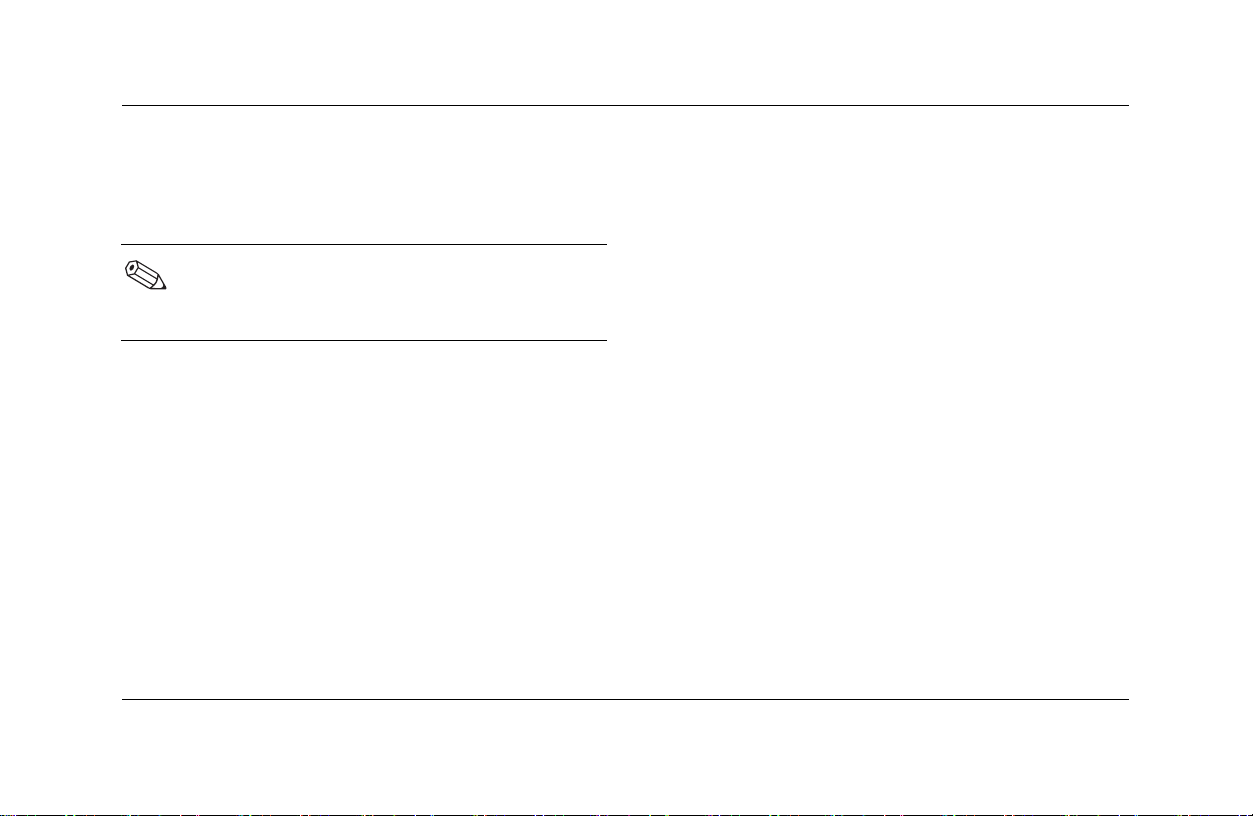
응용 프로그램 복구 및 시스템 복구 사용
시스템 복구 프로그램은 하드 디스크 드라이브의 특수
파티션
복구
저장합니다.
하드 드라이브를 교체하는 경우나 하드 디스크 드라이
브의 특수 복구 파티션의 데이터가 손상된 경우에는 복
구 CD를 사용하여 운영 체제와 소프트웨어를 하드 디
스크 드라이브에 다시 설치해야 합니다. 6–8 페이지의
“복구 CD를 사용한 시스템 복구”를 참조하십시오.
미리 복구 CD를 만들어 두십시오. 자세한 내용은 6–7
페이지의 “Compaq 복구 CD 작성 프로그램 사용”을 참
조하십시오.
Compaq 지원 센터에 문의하려면 컴퓨터 문서에 포함
보증 및 지원 안내서
된
를 참조하십시오.
시작하기
을 사용하여 원래 소프트웨어의 이미지를
시스템 복구 이미지는 하드 디스크 드라이브 공
간을 차지합니다. 시스템 복구 파티션 디스크 공
간은 사용자가 사용할 수 없습니다.
의 Compaq 고객 지원 전화 번호
PC가
응답할 때 시스템 복구 시작
1. 작업 표시줄에서 시작 단추를 클릭합니다.
2. 컴퓨터 끄기를 클릭한 다음 끄기를 클릭합니다.
3. 모니터, 키보드 및 마우스를 제외한 모든 주변 장
치를 PC에서 연결 해제합니다.
4. 전원 단추를 눌러 PC를 켭니다.
5. 작업 표시줄에서 시작 단추를 클릭합니다.
6. 모든 프로그램을 선택합니다.
6–5

응용 프로그램 복구 및 시스템 복구 사용
7. Compaq을 선택한 후 Compaq pc 도구를 클릭
합니다.
8. Compaq PC 시스템 복구를 클릭합니다.
9. Compaq
묻는 시스템 복구 상자가 나타날 때까지 기다리십
시오.
10. 예를 클릭하여 복구 프로세스를 계속합니다.
11. 화면 지시 사항을 따릅니다. 복구 CD를 작성한 경
우(6–7 페이지의 “Compaq 복구 CD 작성 프로그
램 사용” 참조), 복구 CD 1번을 넣으라는 지시가
있을 수 있습니다.
12. PC 시작을 완료하고 등록 프로세스를 마친 다음
모든 주변장치를 다시 연결합니다.
6–6
시스템 복구를 시작하시겠습니까
? 라고
PC가
응답하지 않을 때 시스템 복구 시작
1. PC가 꺼질 때까지 전원 단추를 길게 누릅니다.
2. 모니터, 키보드 및 마우스를 제외한 모든 주변 장
치를 PC에서 연결 해제합니다.
3. 전원 단추를 눌러 PC를 켭니다.
4. 시작하는 동안 Compaq 로고가 표시된 빈 화면이
나타나면 키보드의 F10 키를 누릅니다.(일반 시동
프로세스가 시작되기 전 수 초 내로 F10 키를 눌러
야 합니다.)
5. 화면 지시 사항을 따릅니다. 지시가 있는 경우 복
구 CD 1 번을 넣습니다.
6. PC 시작을 완료하고 등록 프로세스를 마칩니다.
그런 다음 주변장치를 모두 다시 연결합니다.
시작하기

응용 프로그램 복구 및 시스템 복구 사용
Compaq 복구 CD 작성 프로그램
사용
문제가 발생하기 전에 Compaq 복구 CD 작성 프로그램
을 사용하여 PC에 대한 복구 CD를 만들어 두는 것이 좋
습니다.
복구 CD 세트는 원래 Compaq Presario 홈 PC 하드 디
스크 드라이브 내용의 전체 이미지로 PC 모델과 일치합
니다. 복구 CD는 Compaq Presario 홈 PC에만 사용하도
록 라이센스가 허가되었습니다. 복구 CD 세트에는 공
장에서 PC에 원래 설치했던 운영 체제, 드라이버 및 응
용 프로그램 소프트웨어가 수록되어 있습니다.
이 프로그램을 사용하려면 사용중인 PC에 CD-RW 드라
이브나 CD에 쓸 수 있는 기타 드라이브가 있어야 합니
다. 필요한 경우, 가까운 PC 또는 전자 상가에서
Windows XP 호환 CD-RW 드라이브를 구입하십시오.
시작하기
이 프로그램으로 사용중인 PC에 대한 세트를 만들기 위
해 필요한 CD 개수를 알 수 있습니다. 이 프로세스는 정
보가 올바른지 확인하기 위해 CD 당 최고 30분을 포함
하여 약간의 시간이 소요됩니다.
프로세스는 언제라도 중단할 수 있습니다. 다음에 프로
그램을 실행할 때에는 중단된 부분에서 시작합니다.
CD를 작성하는 중간에(이미 기록되고 확인되기
전에) 프로세스를 종료하면 복구 CD 작성 프로
그램을 다시 시작할 때 전체 CD를 처음부터 다
시 만들기 시작합니다.
복구 CD를 작성하려면,
1. 열려 있는 모든 프로그램을 닫습니다.
프로그램을 닫으려면 각 창의 오른쪽 상단 모서리
에 있는 를 클릭합니다.
2. 작업 표시줄에서 시작 단추를 클릭합니다.
3. 모든 프로그램을 선택합니다.
6–7

응용 프로그램 복구 및 시스템 복구 사용
4. Compaq을 선택한 후 Compaq pc 도구를 클릭
합니다.
5. Compaq 복구 CD 작성 프로그램을 클릭합니다.
생성기 상자가 나타납니다.
6. 화면 지시 사항을 따릅니다. 각 CD 디스크에 레이
블을 붙입니다.
7. 다음 에 사용할 수 있도록 복구 CD를 안전한 장소
에 보관하십시오.
6–8
복구 CD를 사용한 시스템 복 구
복구 CD에는 두 가지 복구 옵션이 있습니다.
! 표준 복구: 비파괴성 복구로서, PC 구입 후 생성한
어떤 데이터 파일의 손실도 없이 공장에서 출하될
당시의 프로그램, 드라이버 및 운영 체제를 복구합
니다. 일부 데이터 파일들은 시스템 복구 후 찾기
힘든 경우도 있으므로 시스템 복구를 수행하기 전
에 모든 하드 디스크 드라이버 파일들을 백업해 두
는 것이 좋습니다.
시작하기

응용 프로그램 복구 및 시스템 복구 사용
! 전체 시스템 복구: 전체 시스템 복구를 하면 하드
디스크 드라이브가 완전히 삭제되고 다시 포맷됩
니다. 이 복구 프로세스는 복구 CD로부터 운영 체
제, 프로그램 및 드라이버를 재설치합니다. 그러나
공장 출하 당시의 PC에는 설치되어 있지 않았던
모든 소프트웨어를 재설치해야 합니다. 여기에는
구입 후 설치했던 소프트웨어 프로그램 및 PC 보
조장치 상자에 제공된 CD에 들어있는 소프트웨어
도 포함됩니다.
사용중인 PC의 하드 디스크 디스크가 비어 있거
나 손상된 경우에는 전체 시스템 복구 옵션만 선
택할 수 있습니다.
시작하기
시스템 복구 프로그램을 실행하려면,
1. PC가 작동하는 경우, CD-RW나 디스켓과 같은 이
동이 가능한 매체에 저장하려는 모든 데이터 파일
을 백업하십시오. PC에서 백업 CD나 디스켓을 뺍
니다.
2. PC를 끕니다.
" PC가 작동하면 작업 표시줄의 시작을 클릭하고
컴퓨터 끄기를 클릭한 후 끄기를 클릭합니다.
또는
" PC가 꺼질 때까지 약 5초 동안 전원 단추를 길
게 누릅니다.
6–9
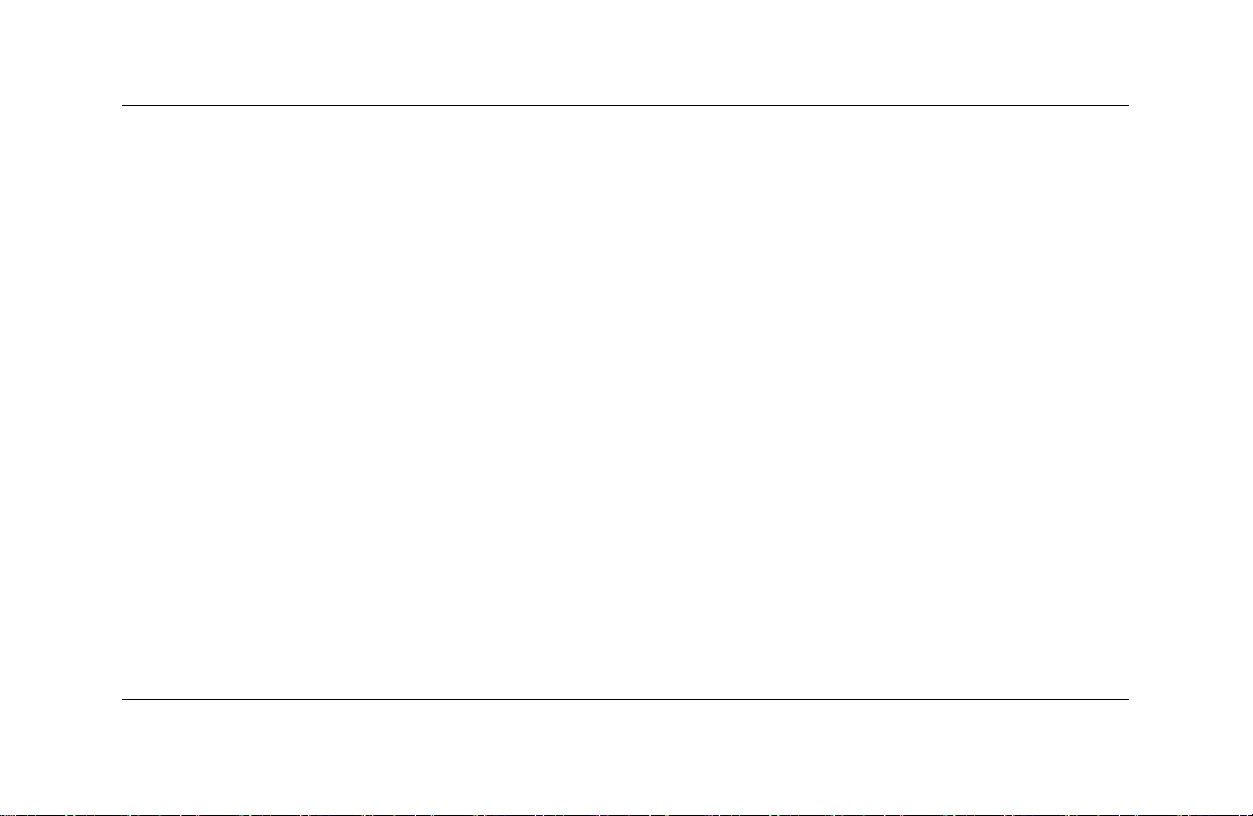
응용 프로그램 복구 및 시스템 복구 사용
3. 모니 터, 키보드 및 마우스를 제외한 모든 주변 장
치를 PC에서 연결 해제합니다.
4. 전원 단추를 눌러 PC를 켭니다.
5. Compaq 로고가 표시된 검은 화면이 나타나면
Entering Setup(
의 F1 키를 누릅니다.(일반 시동 프로세스가 시작
되기 전 수 초 내로 F1 키를 눌러야 합니다.) BIOS
설정 프로그램이 열릴 때까지 기다립니다.
6. 오른 쪽 화살표 키를 눌러 Boot(
선택합니다.
7. 아래쪽 화살표 키를 눌러 Boot Device Priority(
장치 우선순위
6–10
설치 시작
)를 선택한 후 Enter를 누릅니다.
)이 표시될 때까지 키보드
부팅
)를
부팅
8. 다음 방법들 중 하나를 사용하여 첫 번째 부팅 장
치를 CD-ROM으로 변경하십시오.
" 아래쪽 화살표 키를 눌러 CD-ROM 항목을 선택
합니다. + (더하기) 키를 눌러 목록의 첫 항목이
될 때까지 CD-ROM 항목을 위로 이동시킵니다.
또는
" 아래쪽 화살표 키를 눌러 First Boot Device(첫
부팅 장치
CD-ROM이 선택될 때까지 +(더하기) 키를 누릅
니다.
9. CD-ROM 드라이브 위에 있는 꺼내기 단추를 누르
고 트레이가 열리기를 기다립니다. 복구 CD 1 번
을 넣고 트레이를 닫습니다.
10. F10 키를 눌러 변경사항을 저장하고 BIOS를 종료
합니다.
예
를 선택하고 Enter 키를 누릅니다.
11.
) 선택사항을 강조 표시합니다.
시작하기

응용 프로그램 복구 및 시스템 복구 사용
12. PC가 복구를 시작합니다. 화면 지시사항이 나타나
기를 기다렸다가 지침을 따릅니다.
" 표준 복구를 하려면 R을 누른 후 다시 R을 누릅
니다. 비파괴성 시스템 복구를 계속하려면
Next(다음)을 누르십시오. Yes( 예)를 클릭하
여 복구를 시작합니다. 나머지 CD를 넣으라는
메시지가 나타나면 CD를 넣습니다.
또는
" 전체 시스템 복구에 대해서는 R을 누른 후 F를
누릅니다. 전체 시스템 복구를 수행하려면
Yes(예)를 클릭합니다. 나머 지 CD를 넣으라는
메시지가 나타나면 CD를 넣습니다.
또는
" 사용중인 PC의 하드 디스크 드라이브가 비어
있거나 손상된 경우에는 R을 눌러 전체 시스템
복구를 수행합니다. 나머지 CD를 넣으라는 메
시지가 나타나면 CD를 넣습니다.
시작하기
13. 복구 프로그램이 완료되면 다시 시작을 클릭하여
PC를 다시 시작합니다.
14. PC를 재시작하기 전에 CD 트레이를 꺼냅니다. CD
를 제거합니다.
15. BIOS를 원래의 설정으로 되돌립니다. 시작하는 동
안 Compaq 로고가 표시된 검은 화면이 나타나면
Entering SETUP(
드의 F1 키를 누릅니다.(일반 시동 프로세스가 시
작되기 전 수 초 내로 F1 키를 눌러야 합니다.)
BIOS 설정 프로그램이 열릴 때까지 기다립니다.
16. 오른쪽 화살표 키를 눌러 Boot(
선택합니다.
17. 아래쪽 화살표 키를 눌러 Boot Device Priority(
장치 우선순위
설치 시작
)를 선택한 후 Enter를 누릅니다.
)이 표시될 때까지 키보
부팅
)를
부팅
6–11

응용 프로그램 복구 및 시스템 복구 사용
18. 다음 방법들 중 하나를 사용하여 첫 번째 부팅 장
치를 원래의 설정으로 복귀하십시오.
" 아래쪽 화살표 키나 위쪽 화살표 키를 눌러
CD-ROM 항목을 선택합니다.
러 목록의 세 번째 항목이 될 때까지 CD-ROM
항목을 아래로 이동시킵니다.
–(빼기) 키를 눌
또는
" 아래쪽 화살표 키를 눌러 First Boot Device(첫
부팅 장치
Floppy(
를 누릅니다.
19. F10 키를 눌러 변경사항을 저장하고 BIOS를 종료
합니다.
예
를 선택하고 Enter 키를 누릅니다.
20.
PC가 재시작한 후 일련의 시동 화면이 나타납니
다. 초기 Microsoft Windows 설치 작업을 진행하
려면 화면상의 몇 가지 질문에 답해야 합니다.
6–12
) 선택사항을 강조 표시합니다.
플로피
)가 선택될 때까지 +(더하기) 키
21. 등록 프로세스를 완료한 다음 모든 주변장치를
다시 연결합니다.
22. PC를 구입한 후 설치한 소프트웨어를 모두 다시
설치합니다.
23. 백업 CD나 디스켓(플로피 디스켓)에 저장했던
데이터 파일들을 하드 디스크 드라이브에 복사합
니다.
시작하기

7
도움말 및 지원 찾기
PC에 관한 문제 또는 질문이 있을 경우 다음 방법으로
해답을 찾아볼 수 있습니다.
! 이 장을 검토합니다.
! 키보드의 인터넷 도움말 G 단추를 눌러 내장된 도
움말 및 지원 센터에 액세스할 수 있습니다.
시작하기
보증 및 지원 안내서
!
여 Compaq 기술 지원 전문가에게 문의합니다.
에 명시된 전화 번호로 연락하
7–1

도움말 및 지원 찾기
통합 도움말 도구
키보드의 도움말 G 단추를 누르면 도움말 및 지원 센터
에 연결되며 이 곳에서는 다음 정보를 제공합니다.
! 하드웨어 또는 소프트웨어 관련 질문에 대한 답변
! 새 주변 장치 또는 소프트웨어 응용프로그램 설치
에 관한 도움말
! 하드웨어나 소프트웨어 문제의 해결 방법
! 최신 드라이버, 업데이트 및 다운로드 방법
7–2
PC 운반 준비
서비스를 받기 위해 Compaq으로 PC를 운반해야 할
경우,
! 하드 디스크 드라이브를 백업합니다.
! 백업 매체에 전기적 충격이나 자기적 영향이 미치
지 않도록 주의합니다.
! 드라이브에서 모든 디스켓, CD 또는 DVD를 꺼내
고 별도로 보관해 둡니다.
! 비어 있는 디스켓(플로피)을 디스켓 드라이브에 넣
습니다.
! PC와 외부 장치의 전원을 끕니다.
! 전기 콘센트에서 모든 전원 코드를 뽑은 다음 PC
와 외부 장치에서도 뽑습니다.
! 배송 시 들어 있던 원래 포장 상자 또는 완충 자재
가 충분한 상자에 PC와 외부 장치를 넣고 포장합
니다.
시작하기

도움말 및 지원 찾기
간단한 문제 해결
이 문제 해결 절의 각 상황에 대해서
에 대한 징후 또는 경고 메시지를 의미합니다.
증상이 발생한 하나 이상의 원인을 나타냅니다.
법
은 문제 해결을 위해 수행할 작업을 설명합니다.
시작하기
증상
은 문제 유형
문제
해결 방
는
특정 문제와 관련하여 나열된 증상 중 일부는
사용자의 PC에는 해당되지 않을 수도 있습니다.
특히 모니터 및 프린터와 관련된 문제에 대해서
는 해당 장비와 함께 제공된 설명서를 참조하십
시오.
7–3

도움말 및 지원 찾기
오디오
증상 문제 해결 방법
소리가 나지 않습니다. 볼륨이 음소거 상태입니다.
스피커가 꺼져 있습니다. 스피커에 전원 단추가 있을 때는 전원 단추가 켜져
스피커 케이블이 제대로
연결되어 있지 않습니다.
PC가 대기 모드에
있습니다.
수동형 스피커 시스템 사용. 사용중인 PC는 전원이 켜진 스피커만 지원합니다.
7–4
1. 시작, 제어판을 차례로 클릭합니다.
2. 사운드, 음성, 및 오디오 장치를 클릭한 후, 사운드 및
오디오 장치가 있으면 두 번 클릭합니다.
3. 음소거 확인란을 눌러 선택 표시를 삭제하십시오.
있는지 확인하십시오(선택 모델만 해당).
정상적인 “PC 끄기” 절차를 사용하여 PC를 끄고
스피커를 다시 연결하십시오.
대기 모드에서 빠져나와 다시 시작하려면 전원 단추를
누릅니다.
시작하기
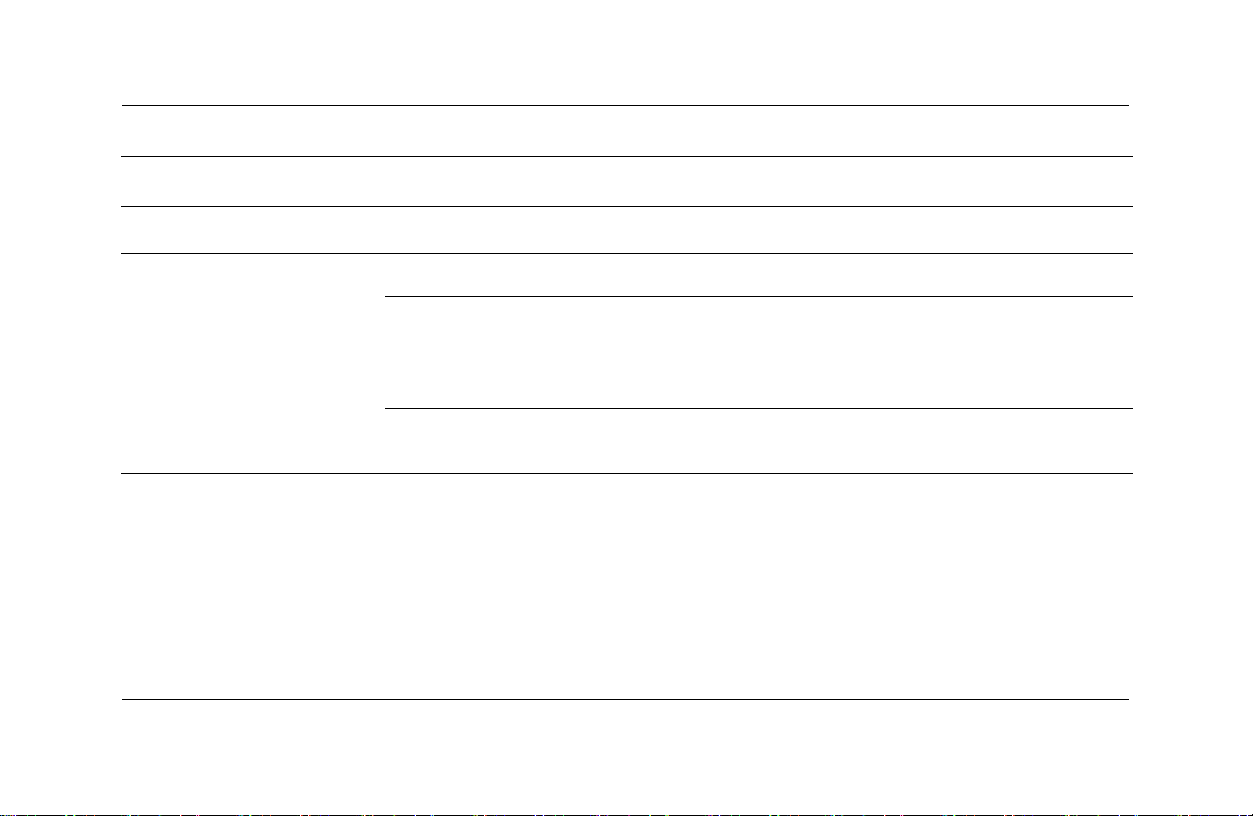
CD-ROM, CD-RW, DVD-ROM 또는 DVD+RW/+R 드라이브
증상 문제 해결 방법
도움말 및 지원 찾기
CD-ROM, CD-RW, DVD-ROM
또는
DVD+RW/+R 드라이브가
디스크를 읽을 수 없거나
시작하는 시간이
오래 걸립니다.
시작하기
CD를 반대로 끼웠습니다. 레이블이 위를 향하게 하여 CD를 다시 넣으십시오.
DVD-ROM 드라이브가
재생할 매체의 종류를
식별해야 하기 때문에
시작하는 데 시간이 걸립니다.
CD 또는 DVD 디스크가
깨끗하지 않습니다.
DVD-ROM 드라이브가 매체의 종류를 식별할 때까지
최소한 30초는 기다려야 합니다. 디스크가 여전히
시작되지 않으면 이 절에 설명된 다른 해결 방법을
참조하십시오.
PC 상점에서 판매하는 CD 청소용 키트로
CD 또는 DVD를 닦으십시오.
7–5

도움말 및 지원 찾기
CD-ROM, CD-RW, DVD-ROM 또는 DVD+RW/+R 드라이브 (
증상 문제 해결 방법
CD-ROM, CD-RW, DVD-ROM
또는
DVD+RW/+R 드라이브가
디스크를 읽을 수 없거나
시작하는 시간이
오래 걸립니다.
계속
)
(
오디오 CD 녹음이 어렵거나
불가능합니다.
7–6
Windows가 CD-ROM 또는
DVD-ROM 드라이버를
찾지 못합니다.
디스크 종류가 잘못되었거나
품질이 좋지 않은
디스크입니다.
1. 시작, 제어판을 차례로 클릭합니다.
2. 성능 및 유지 관리를 클릭한 후 시스템이 있는 경우,
두 번 클릭합니다.
3. 하드웨어 탭을 클릭한 후 장치 관리자 단추를
클릭합니다.
4. DVD/CD-ROM 드라이브 옆의 + 기호를 클릭하고
문제가 있는 드라이브를 선택합니다.
5. 동작 메뉴 항목을 누른 다음 제거를 선택합니다.
6. PC를 다시 시작합니다.
드라이브에 맞는 디스크 종류(매체)를 사용하고 있는지
확인하십시오.
다른 상표의 디스크를 사용해 보십시오.
계속
)
시작하기

디스켓(플로피) 드라이브
증상 문제 해결 방법
도움말 및 지원 찾기
디스켓(플로피 디스크)을
읽을 수 없습니다.
Invalid system disk(
디스크
스템
잘못된 시
)라는 메시지가
표시됩니다.
시작하기
포맷하지 않은 디스켓을
넣었습니다.
다음과 같이 디스켓을 포맷하십시오.
1. 시작과 내 컴퓨터를 차례로 클릭합니다.
2. 3.5 플로피(A:) 아이콘을 마우스 오른쪽 단추로
클릭합니다.
3. 팝업 메뉴에서 포맷을 선택합니다.
4. 원하는 옵션을 선택한 다음 시작을 눌러 디스켓 포맷을
시작합니다.
디스켓이 손상되었습니다. 새 디스켓을 사용하십시오.
디스켓이 아직 드라이브에
있습니다.
디스켓 오류가
드라이브 작동이 멈추면 디스켓을 꺼내고 스페이스바를
누릅니다. PC가 시작됩니다.
전원 단추를 눌러 PC를 다시 시작합니다.
발생했습니다.
7–7

도움말 및 지원 찾기
디스켓(플로피) 드라이브 (
증상 문제 해결 방법
디스켓 드라이브 표시등이
켜져 있습니다.
7–8
계속
)
디스켓을
잘못 넣었습니다.
디스켓 드라이브가
손상되었습니다.
디스켓을 꺼냈다가 다시 넣습니다. 슬라이딩 커버가
있는 면이 위쪽을 향하게 하여 드라이브에 끝까지 밀어
넣습니다.
자세한 내용을 보려면 키보드의 도움말 G 단추를 눌러
Compaq 도움말 및 지원 센터에 액세스하거나
지원 안내서
를 참조하십시오.
보증 및
시작하기

도움말 및 지원 찾기
디스켓(플로피) 드라이브 (
증상 문제 해결 방법
디스켓 드라이브에서
디스켓에 정보를
저장할 수 없습니다.
시작하기
계속
)
디스켓이 꽉 찼거나
파일이 너무 큽니다.
디스켓 쓰기가
금지되어 있습니다.
File Save(파일 저장) 명령이
제대로 실행되지 않았습니다.
디스켓이 손상되었습니다. 디스켓을 교체합니다.
디스켓이
포맷되지 않았습니다.
다른 디스켓을 사용하거나 파일을 압축하여 크기를
줄입니다.
디스켓의 쓰기 금지 탭을 밀어, 쓰기 금지를 해제합니다.
디스켓 드라이브에 정보를 저장할 때 올바른 드라이브
문자를 사용하고 있는지 확인합니다.
다음과 같이 디스켓을 포맷하십시오.
1. 시작과 내 컴퓨터를 차례로 클릭합니다.
2. 3.5 플로피(A:) 아이콘을 마우스 오른쪽 단추로
클릭합니다.
3. 팝업 메뉴에서 포맷을 선택합니다.
4. 원하는 옵션을 선택하고 시작을 클릭합니다.
7–9

도움말 및 지원 찾기
디스켓(플로피) 드라이브 (
증상 문제 해결 방법
디스켓 드라이브가
디스켓을
읽을 수 없습니다.
드라이브를
찾을 수 없습니다.
7–10
계속
)
디스켓이
포맷되지 않았습니다.
디스켓 드라이브에
오류가 있습니다.
내부 케이블이 느슨합니다. 자세한 내용을 보려면 키보드의 도움말 G 단추를 눌러
다음과 같이 디스켓을 포맷하십시오.
1. 시작과 내 컴퓨터를 차례로 클릭합니다.
2. 3.5 플로피(A:) 아이콘을 마우스 오른쪽 단추로
클릭합니다.
3. 팝업 메뉴에서 포맷을 선택합니다.
4. 원하는 옵션을 선택한 다음 시작을 눌러 디스켓 포맷을
시작합니다.
자세한 내용을 보려면 키보드의 도움말 G 단추를 눌러
Compaq 도움말 및 지원 센터에 액세스하거나
지원 안내서
Compaq 도움말 및 지원 센터에 액세스하거나
지원 안내서
를 참조하십시오.
를 참조하십시오.
보증 및
보증 및
시작하기

도움말 및 지원 찾기
디스플레이(모니터)
증상 문제 해결 방법
디스플레이 문제가 발생하면 모니터와 함께 제공된 설명서 및 다음 표에 있는 일반적인 원인과 해결 방법을 참조하십시오.
화면에 아무 것도 표시되지 않고
모니터 전원 표시등이 꺼져 있습니다.
시작하기
모니터 전원 케이블이 모니터나
콘센트에 연결되어 있지
않습니다.
모니터가 켜지지 않습니다. 모니터 앞면에 있는 전원 단추를
모니터 뒷면과 콘센트의 전원 플러그를
다시 연결합니다.
누릅니다.
7–11

도움말 및 지원 찾기
디스플레이(모니터) (
증상 문제 해결 방법
화면에 아무것도 표시되지 않습니다. 모니터 커넥터 케이블이
7–12
계속
)
PC 뒷면에 올바르게
연결되지 않았습니다.
화면 보호기가 활성화되었습니다. 마우스를 움직이거나 아무 키나 눌러
PC가 대기 모드 상태입니다. 대기 모드에서 빠져나와 다시
모니터 비디오 커넥터 핀이 구부러지지
않았는지 확인합니다. 핀이 구부러지지
않았으면 모니터 커넥터 케이블을 PC
뒷면에 다시 연결합니다.
화면 디스플레이가 다시 표시되도록 합
니다.
시작하려면 전원 단추를 누릅니다.
시작하기

하드 디스크 드라이브
증상 문제 해결 방법
도움말 및 지원 찾기
PC가
작동되지 않습니다.
하드 디스크 드라이브 오류
이라는 메시지가 표시됩니다.
시작하기
사용 중인 프로그램이
명령에 응답하지 않습니다.
하드 디스크 드라이브의
일부가 고장났거나
고장나려고 합니다.
다음과 같이 Windows 작업 관리자를 사용하여 응답하지
않는 프로그램을 모두 닫습니다.
1. Crtl+Alt+Delete 키를 동시에 누릅니다.
2. 응답하지 않는 프로그램을 선택하고 작업 끝내기를 클
릭합니다.
또는
정상적인 Windows “PC 끄기” 절차를 수행하십시오. 컴
퓨터가 종료되지 않으면 전원 단추를 4초 이상 눌러 전원
을 끕니다. PC를 다시 시작하려면 전원 단추를 다시 누릅
니다.
자세한 내용을 보려면 키보드의 도움말 G 단추를 눌러 도
움말 및 지원 센터에 액세스하거나
를 참조하십시오.
보증 및 지원 안내서
7–13
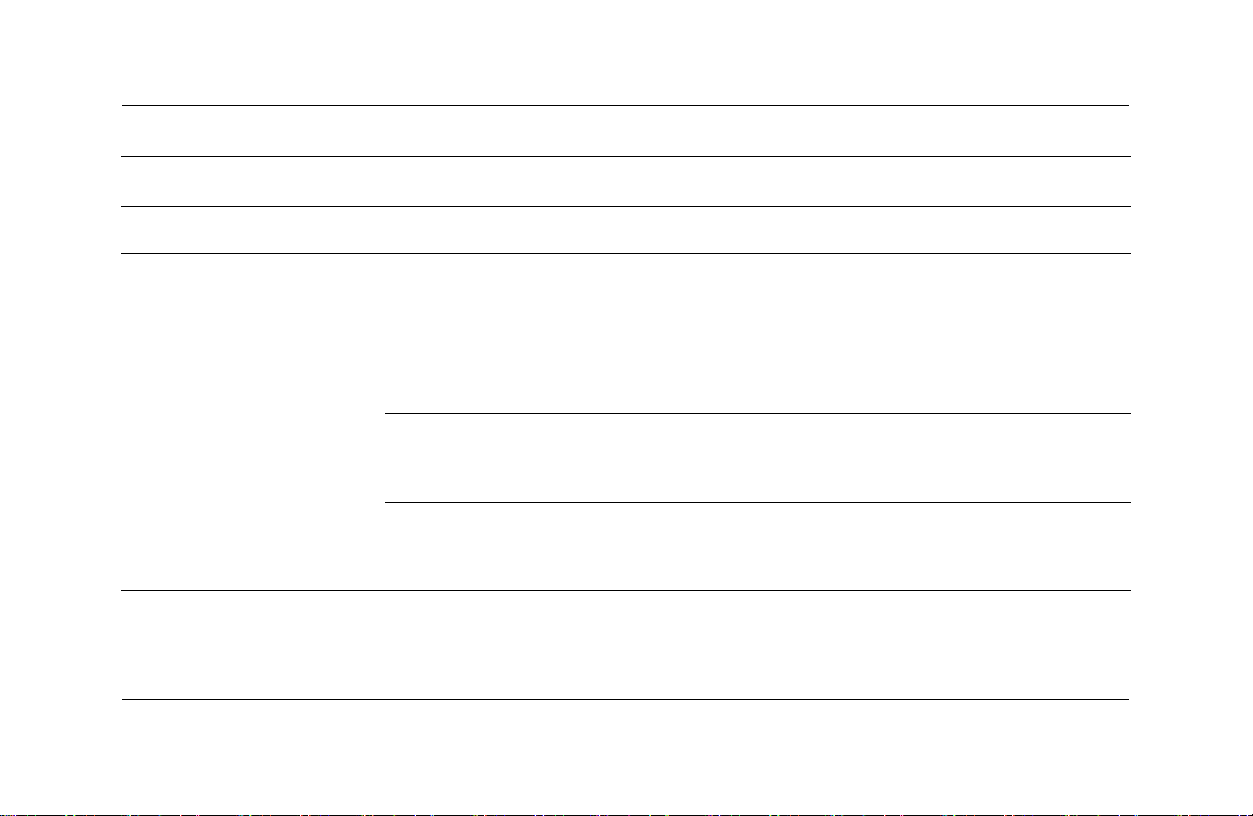
도움말 및 지원 찾기
하드웨어 설치
증상 문제 해결 방법
시스템에서 새 장치를
인식하지 못합니다.
7–14
장치 드라이버가 설치되지
않았습니다.
장치의 설치 또는 연결이
제대로 되지 않았습니다.
새 외부 장치의 케이블이
제대로 연결되지 않았거나
전원에 꽂혀 있지 않습니다.
장치와 함께 제공된 CD나 디스켓에서 장치 드라이버를
설치하거나 제조업체의 웹 사이트에서 드라이버를 다운
로드합니다.
Windows XP용으로 업데이트된 드라이버가 필요할 수 있
습니다. 장치 공급업체에 직접 연락하여 업데이트에 대
해 문의하십시오.
장치가 제대로 설치되었는지, 느슨하게 연결되지는 않았
는지, 그리고 커넥터의 핀이 구부러지지 않았는지 확인
합니다.
모든 케이블이 제대로 연결되어 있는지 확인하고 케이블
이나 커넥터의 핀이 구부러지지 않았는지 확인합니다.
시작하기
